Page 1
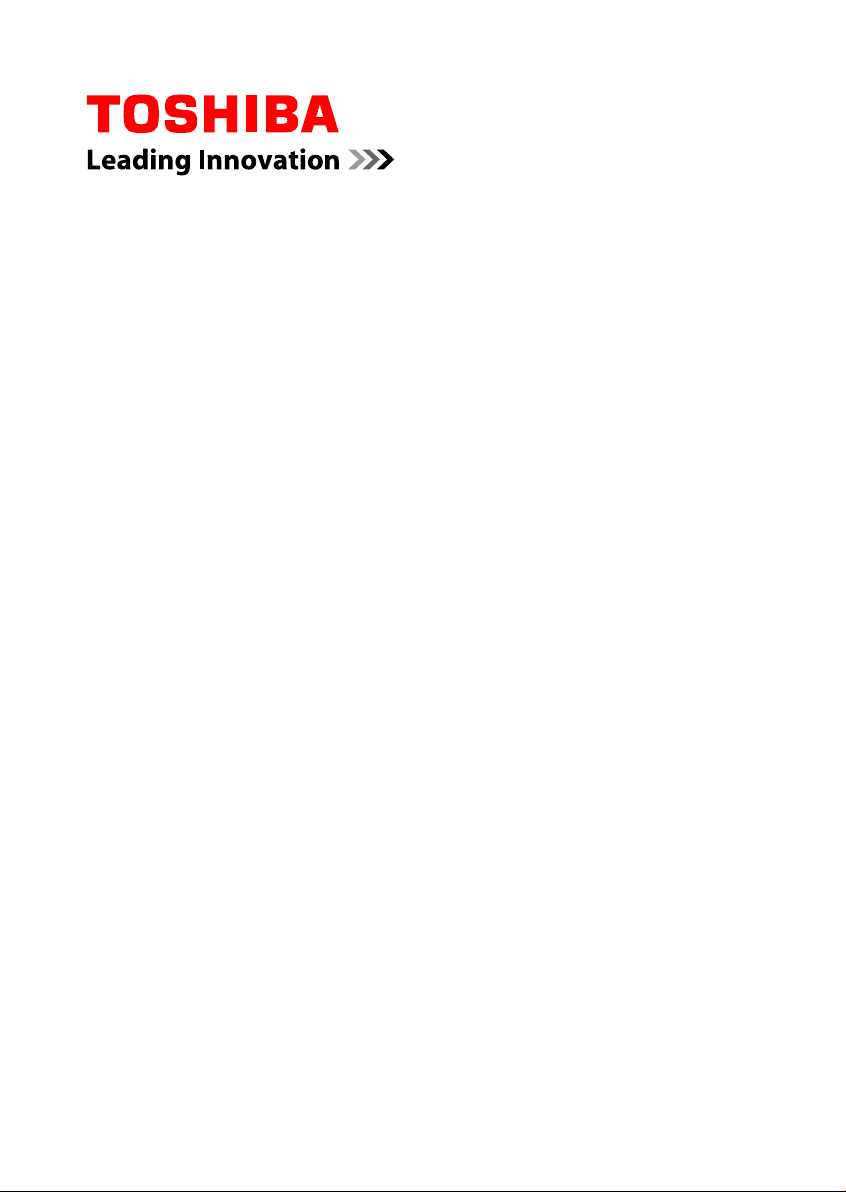
Manual del usuario
ENCORE/WT8-A
Page 2
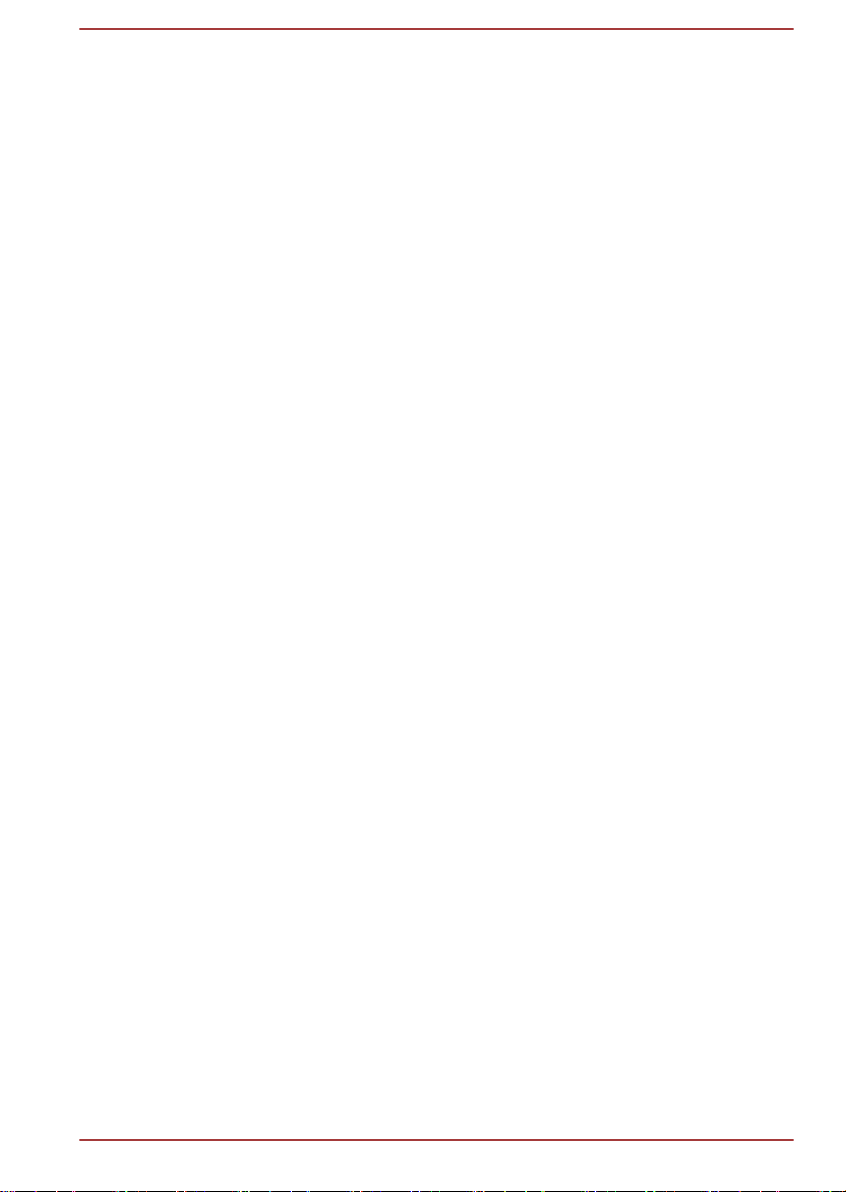
Contenido
Capítulo 1
Capítulo 2
Capítulo 3
Capítulo 4
Información legal, normativa y de seguridad de TOSHIBA
Copyright, Advertencia y Marcas comerciales ................................... 1-1
Información sobre la legislación vigente ............................................ 1-2
Aviso de estándar de vídeo .................................................................. 1-7
Aspectos relacionados con la licencia del kit de herramientas
OpenSSL ................................................................................................ 1-7
Aspectos de la licencia de FreeType ................................................. 1-10
Cómo desechar el ordenador y las baterías del ordenador ............ 1-13
Precauciones generales ..................................................................... 1-13
Iconos de seguridad ............................................................................ 1-16
Para empezar
Lista de comprobación del equipo ...................................................... 2-1
Convenciones ........................................................................................ 2-1
Utilización del tablet por primera vez .................................................. 2-2
Apagado ................................................................................................. 2-7
Descripción general
Descripción general .............................................................................. 3-1
Componentes de hardware internos ................................................... 3-5
Principios básicos de utilización
Utilización de la pantalla táctil ............................................................. 4-1
Batería .................................................................................................... 4-2
Función GPS .......................................................................................... 4-6
Soporte de memoria .............................................................................. 4-6
Dispositivo USB ..................................................................................... 4-9
Pantalla externa ..................................................................................... 4-9
Accesorios opcionales de TOSHIBA ................................................. 4-12
Sistema de sonido y modo de vídeo ................................................. 4-12
Capítulo 5
Capítulo 6
Manual del usuario ii
Utilidades y uso avanzado
Utilidades y aplicaciones ...................................................................... 5-1
Funciones especiales ........................................................................... 5-1
Utilidad TOSHIBA Setup ....................................................................... 5-2
Recuperación del sistema .................................................................... 5-3
Solución de problemas
Proceso de solución de problemas ..................................................... 6-1
Page 3
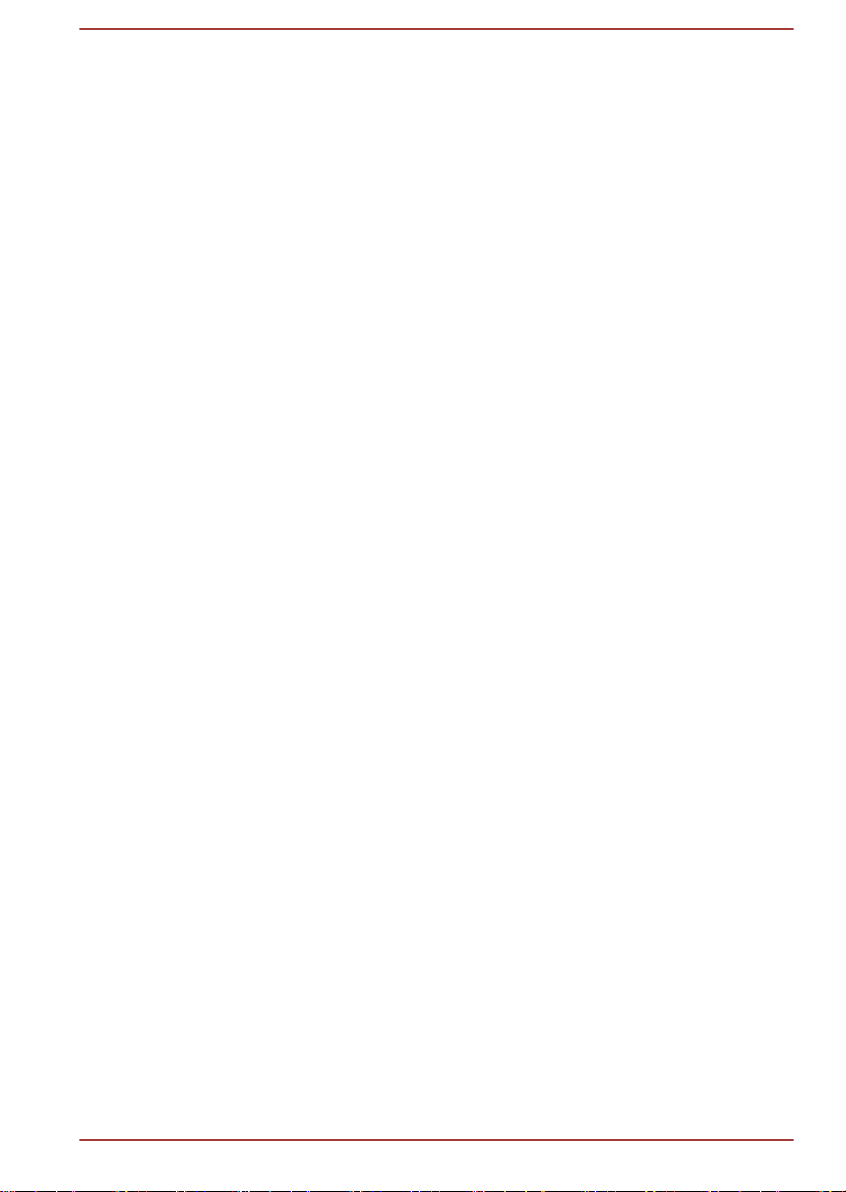
Lista de comprobación de hardware y sistema ................................. 6-4
Servicio técnico de TOSHIBA ............................................................ 6-10
Capítulo 7
Apéndice
Especificaciones ................................................................................... 7-1
Conectores y cable de alimentación de CA ........................................ 7-2
Información sobre dispositivos inalámbricos .................................... 7-3
Notas legales ....................................................................................... 7-14
Índice
Manual del usuario iii
Page 4
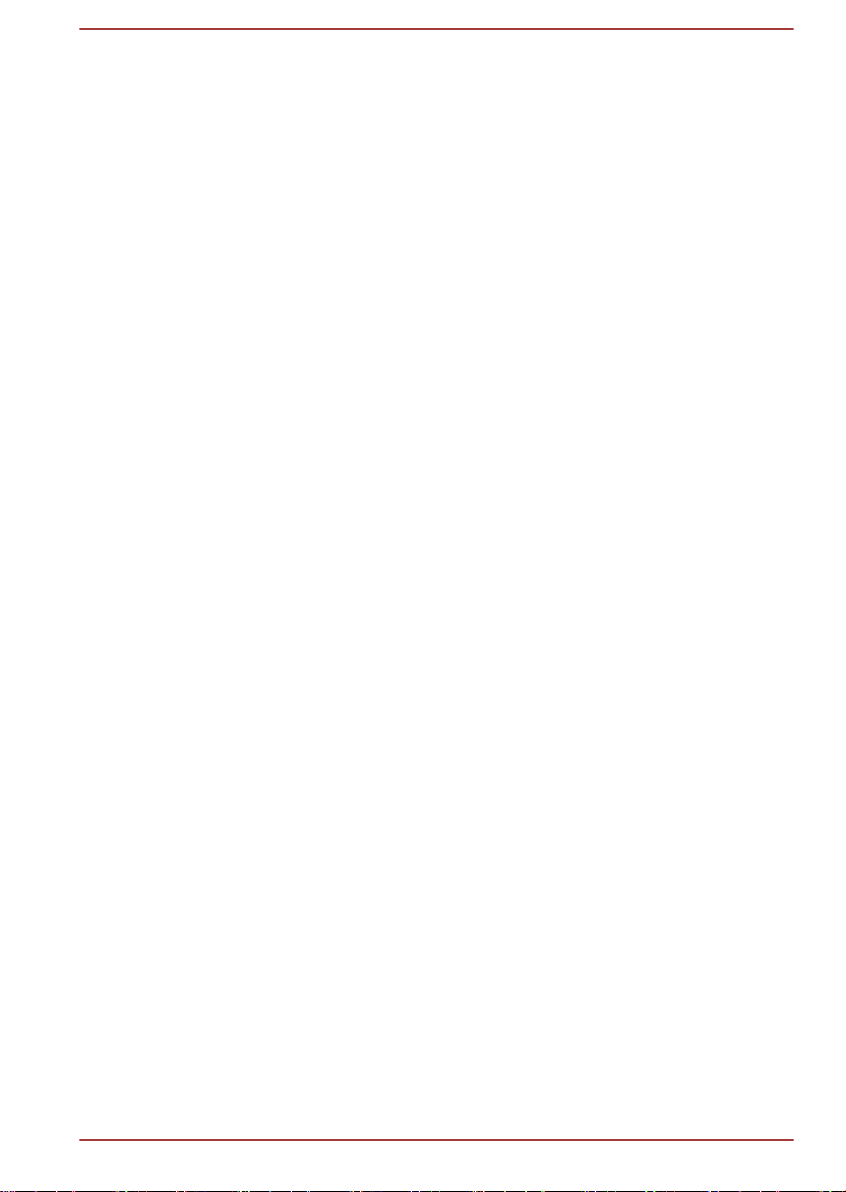
Capítulo 1
Información legal, normativa y
de seguridad de TOSHIBA
En este capítulo se indica la información legal, normativa y de seguridad
aplicable a los ordenadores TOSHIBA.
Copyright, Advertencia y Marcas comerciales
Copyright
©2013 TOSHIBA Corporation. Todos los derechos reservados. De acuerdo
con las leyes de propiedad intelectual, este manual no puede reproducirse
en forma alguna sin el permiso previo y por escrito de TOSHIBA.
TOSHIBA no se hace responsable de ninguna patente respecto al uso de
la información incluida en este manual.
Primera edición, octubre de 2013
Los derechos de copyright de música, películas, programas informáticos,
bases de datos y otra propiedad intelectual protegidos por las leyes de
copyright pertenecen al autor o al propietario del copyright. Los materiales
sujetos a copyright pueden reproducirse sólo para uso personal en el
hogar. Toda utilización que traspase lo estipulado anteriormente (incluida
la conversión a formato digital, alteración, transferencia de material
copiado y su distribución en una red) sin permiso del propietario del
copyright es una violación de los derechos de autor o copyright y está
sujeto a multas y penas de prisión. Cumpla la legislación en materia de
copyright al realizar cualquier reproducción a partir de este manual.
Advertencia
Este manual se ha comprobado y revisado cuidadosamente con el fin de
lograr la máxima exactitud de su contenido. Las instrucciones y
descripciones son las correspondientes al ordenador en el momento de su
publicación. No obstante, los ordenadores y manuales que le sucedan
están sujetos a cambios sin previo aviso. TOSHIBA no asume ninguna
responsabilidad por daños ocasionados directa o indirectamente debido a
errores, omisiones o diferencias entre el ordenador y el manual.
Marcas comerciales
Intel, Intel SpeedStep, Intel Core y Centrino son marcas comerciales o
marcas registradas de Intel Corporation.
Manual del usuario
1-1
Page 5
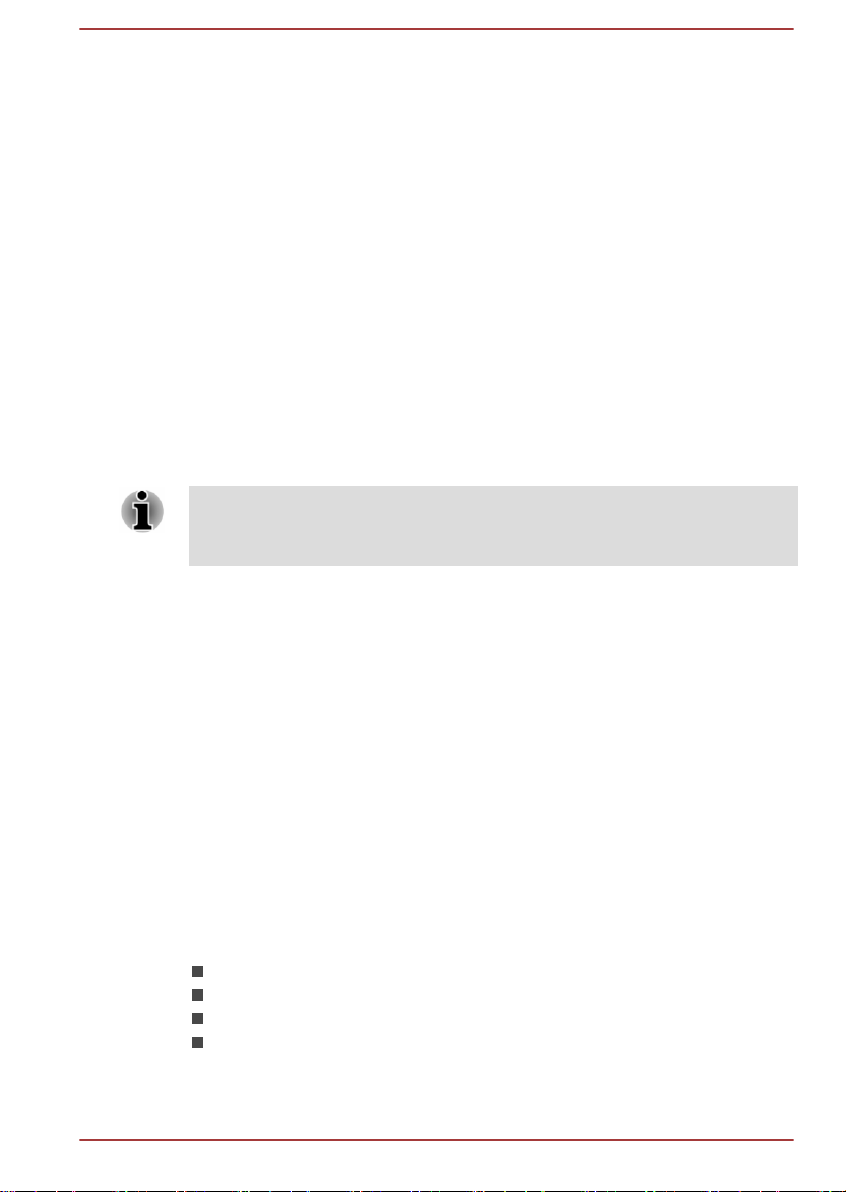
Windows, Microsoft y el logotipo de Windows son marcas comerciales
registradas de Microsoft Corporation.
La marca de texto y los logotipos Bluetooth® son marcas comerciales
registradas propiedad de Bluetooth SIG, Inc. y todo uso de dichas marcas
por parte de Toshiba Corporation y sus filiales se realiza bajo licencia.
Los términos HDMI y HDMI High-Definition Multimedia Interface, así como
el logotipo de HDMI, son marcas comerciales o marcas comerciales
registradas de HDMI Licensing LLC.
Secure Digital y SD son marcas comerciales de SD Card Association.
Miracast™ es una marca comercial de Wi-Fi Alliance.
QUALCOMM es una marca comercial de Qualcomm Incorporated.
ATHEROS es una marca comercial de Qualcomm Atheros, Inc.
Todos los nombres de productos y nombres de servicios mencionados en
este manual pueden ser marcas comerciales o marcas comerciales
registradas de sus respectivas empresas.
Información sobre la legislación vigente
La información sobre normativa aquí proporcionada puede variar. Consulte
la información de ID en la parte posterior del dispositivo para obtener
información específica aplicable al modelo adquirido.
Información sobre FCC
Aviso de la FCC sobre "Declaración de conformidad"
Este equipo ha sido sometido a pruebas que confirman su cumplimiento de
los límites para dispositivos digitales de clase B, conforme a la parte 15 de
las normas de la FCC. Estos límites están diseñados para proporcionar
una protección razonable frente a interferencias dañinas en instalaciones
domésticas. Este equipo genera, utiliza y puede irradiar energía de
radiofrecuencia, por lo que, si no se instala y utiliza conforme a las
instrucciones, puede provocar interferencias dañinas en comunicaciones
de radio. No obstante, no existe garantía alguna de que no se produzcan
interferencias en instalaciones concretas. En el caso de que este equipo
provoque interferencias dañinas en la recepción de radio o televisión, lo
que puede determinarse encendiendo y apagando el equipo, el usuario
deberá intentar corregir dichas interferencias adoptando una o varias de
las siguientes medidas:
Manual del usuario
Reoriente o cambie de lugar la antena receptora.
Aumente la distancia entre el equipo y el receptor.
Conecte el equipo a una toma de un circuito distinto al del receptor.
Consulte a su proveedor o a un técnico con experiencia en radio / TV
para obtener ayuda.
1-2
Page 6
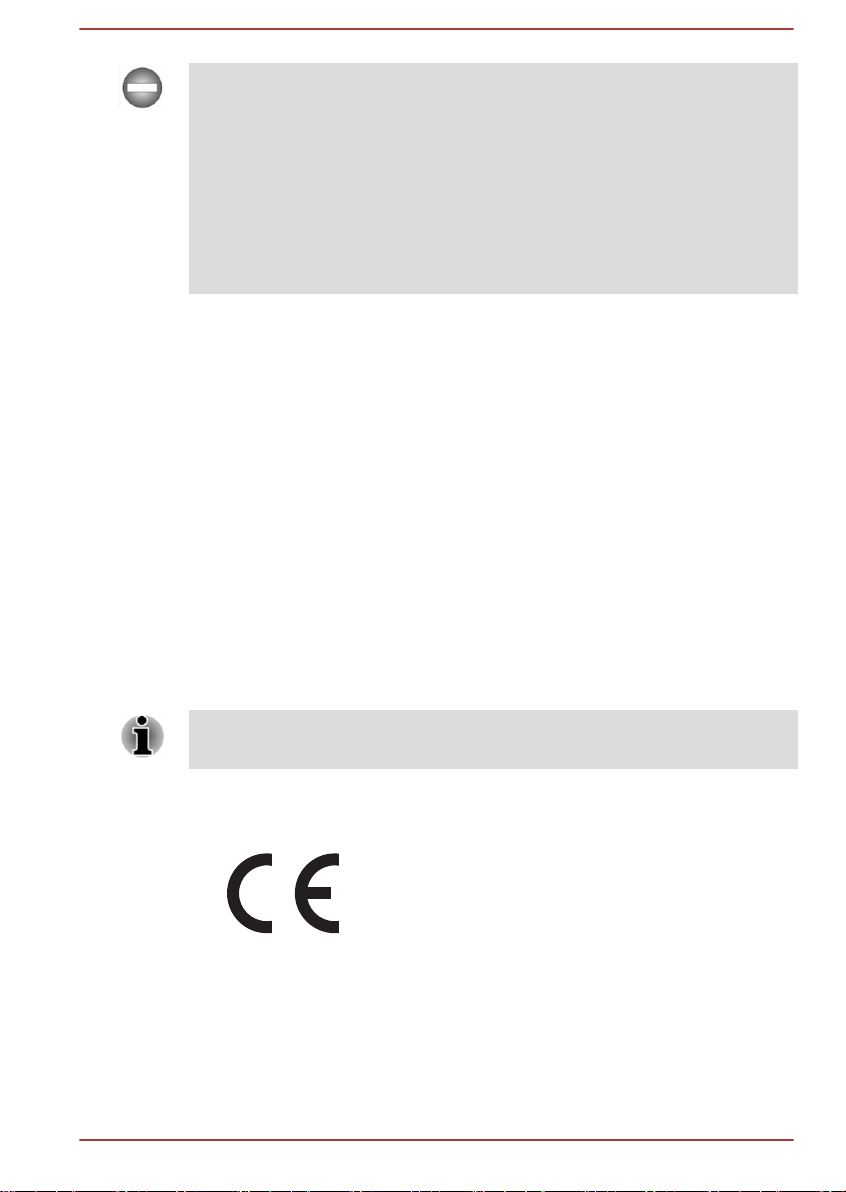
Sólo se pueden conectar a este equipo periféricos que cumplan los límites
de la FCC para la clase B. Su utilización con periféricos que no cumplan
estas normas o con periféricos no recomendados por TOSHIBA es
probable que provoque interferencias en la recepción de radio y TV. Deben
emplearse cables blindados entre los dispositivos externos y el puerto
micro HDMI, el puerto micro USB y el conector combinado de auriculares/
micrófono del ordenador. Los cambios o modificaciones realizados en este
equipo que no hayan sido aprobados expresamente por TOSHIBA o
terceros autorizados por TOSHIBA, anularán la autorización concedida
para utilizar el equipo.
Condiciones de la FCC
Este dispositivo cumple los requisitos de la parte 15 de las normas de la
FCC. Su utilización está sujeta a las siguientes dos condiciones:
1. Este equipo no puede provocar interferencias nocivas.
2. Este equipo debe aceptar cualquier interferencia recibida, incluidas
las interferencias que puedan provocar un funcionamiento no
deseado.
Contacto
Dirección: TOSHIBA America Information Systems, Inc.
9740 Irvine Boulevard
Irvine, California 92618-1697
Teléfono: (949) 583-3000
Esta información solo es aplicable a los países/regiones en los que es
obligatoria.
Declaración de conformidad de la UE
Este producto incorpora la marca CE de
conformidad con las Directivas Europeas
aplicables. La obtención de la marca CE es
responsabilidad de TOSHIBA Europe GMBH,
Hammfelddamm 8, 41460 Neuss, Alemania.
Encontrará la declaración de conformidad de la UE
oficial completa en el sitio Web de TOSHIBA http://
epps.toshiba-teg.com en Internet.
Manual del usuario 1-3
Page 7
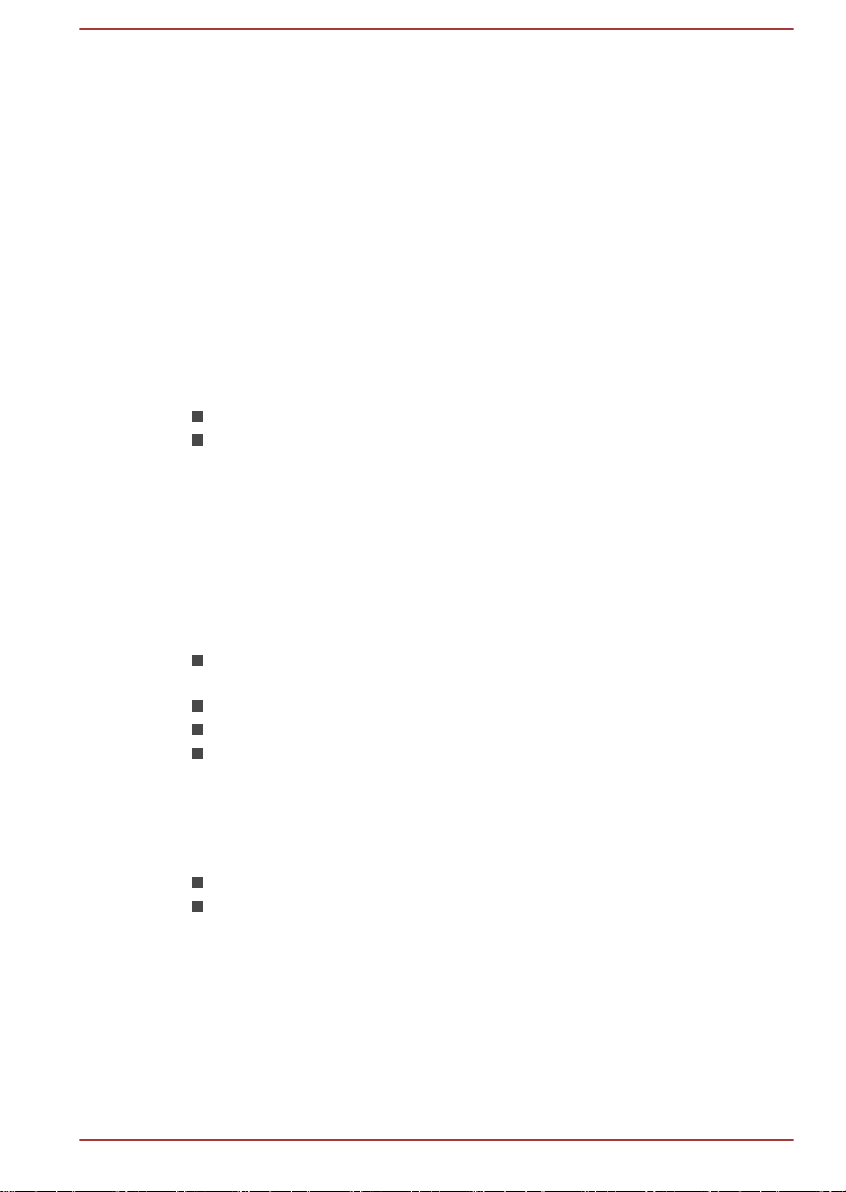
Homologación CE
Este producto está etiquetado con la marca CE de conformidad con las
Directivas Europeas aplicables, particularmente, la Directiva RoHS
2011/65/UE, la Directiva sobre equipos de radio y terminales de
telecomunicaciones 1999/5/CE, la Directiva sobre diseño ecológico
2009/125/CE (ErP) y las medidas de implementación relacionadas.
Este producto y sus opciones originales han sido diseñados conforme a las
normas aplicables sobre EMC (compatibilidad electromagnética) y
seguridad. No obstante, TOSHIBA no garantiza que el producto continúe
cumpliendo dichas normas sobre EMC si se conectan cables o se instalan
opciones no fabricadas por TOSHIBA. En este caso, las personas que
hayan efectuado dichas conexiones de cables / instalaciones de
opciones deberán asegurarse de que el sistema (el PC y las opciones /
cables) continúe cumpliendo las normas exigidas. Para evitar problemas
de EMC en general, siga estos consejos:
Conecte/ instale únicamente opciones que cuenten con la marca CE
Conecte únicamente cables bien blindados
Entorno de trabajo
Este producto ha sido diseñado conforme a los requisitos de EMC
(Compatibilidad electromagnética) exigidos para los entornos conocidos
como "domésticos, comerciales y de industria ligera". TOSHIBA no
aprueba el uso de este producto en entornos de trabajo distintos a los
anteriormente mencionados.
Entre los entornos no aprobados figuran los siguientes:
Entornos industriales (por ejemplo, entornos en los que se utilice una
toma con tensión trifásica de 380V)
Entornos médicos
Entornos de automoción
Entornos aeronáuticos
TOSHIBA no se hace responsable de las consecuencias derivadas del uso
de este producto en entornos de trabajo no aprobados.
Las consecuencias derivadas del uso de este producto en entornos no
aprobados pueden ser:
Interferencias con otros dispositivos o máquinas del área circundante.
Funcionamiento erróneo o pérdidas de datos de este producto
causadas por las interferencias generadas por otros dispositivos o
máquinas del área circundante.
Por consiguiente, TOSHIBA recomienda encarecidamente que se
compruebe adecuadamente la compatibilidad electromagnética de este
producto en todos los entornos de trabajo no aprobados antes de ser
utilizado. En el caso de automóviles o aviones, deberá solicitarse permiso
al fabricante o a la compañía aérea correspondiente para utilizar este
producto.
Manual del usuario
1-4
Page 8
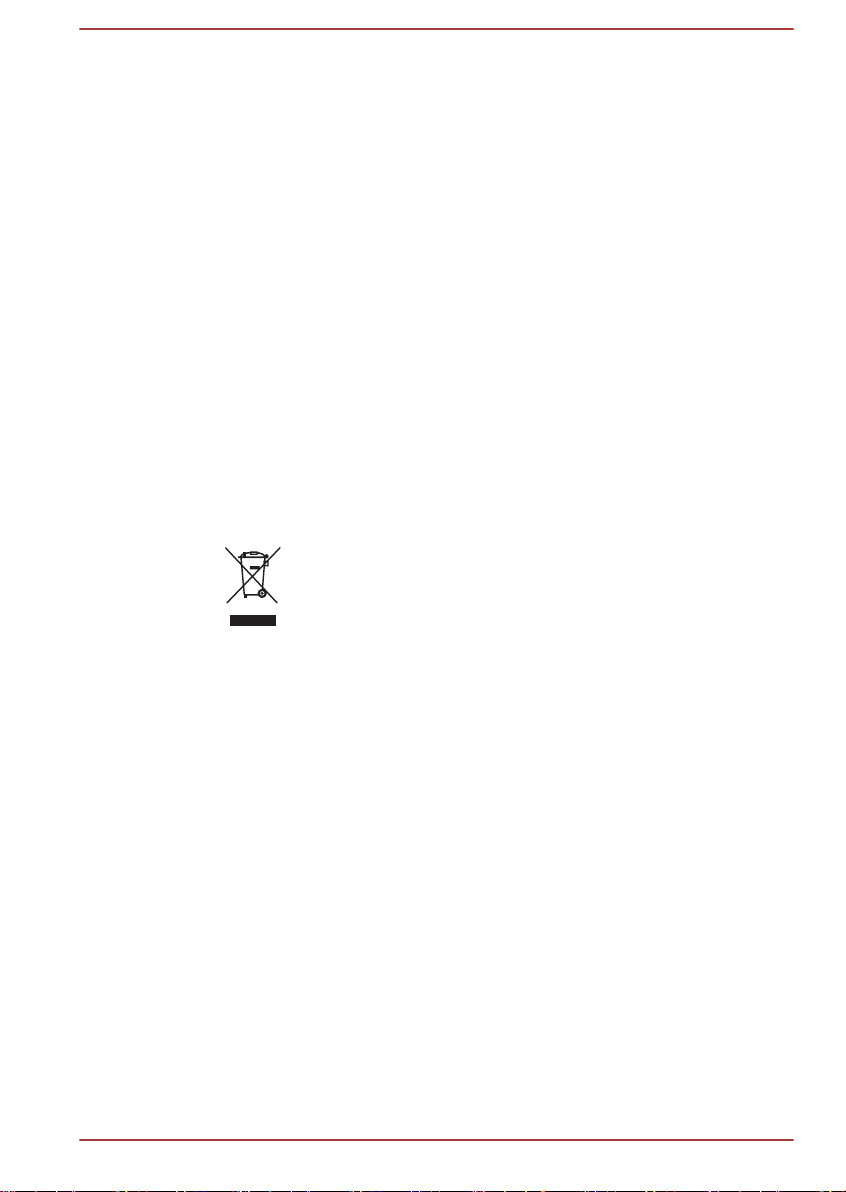
Asimismo, por razones de seguridad, está prohibido el uso de este
producto en entornos con atmósferas explosivas.
Información sobre la legislación aplicable en Canadá (sólo Canadá)
Este aparato digital no supera los límites establecidos para la Clase B en
materia de emisiones de ruido de radio por parte de aparatos digitales,
conforme a lo estipulado en legislación sobre interferencias de radio
(Radio Interference Regulation) del ministerio de comunicaciones
canadiense (Canadian Department of Communications).
La legislación de Canadian Department of Communications (DOC) estipula
que los cambios o modificaciones no aprobados expresamente por
TOSHIBA Corporation pueden anular el derecho a utilizar este equipo.
Este aparato digital de Clase B reúne todos los requisitos exigidos por la
legislación canadiense en materia de equipos que provocan interferencias.
La siguiente información sólo es válida para los estados miembros de la UE:
Eliminación de productos
El símbolo del contenedor tachado indica que los
productos deben recogerse aparte y eliminarse de forma
independiente a la basura doméstica. Las baterías y
acumuladores integrados pueden desecharse con el
producto. Éstos serán separados en los centros de
reciclaje.
La barra negra indica que el producto empezó a
comercializarse con posterioridad al 13 de agosto de
2005.
Al participar en la recogida por separado de productos y
baterías, contribuirá a realizar una eliminación adecuada
de productos y baterías y, de este modo, ayudará a evitar
consecuencias negativas para el entorno y para la salud
humana.
Para obtener información detallada sobre los programas
de recogida y reciclaje en su país, visite nuestro sitio Web
(http://eu.computers.toshiba-europe.com) o póngase en
contacto con su ayuntamiento o con el establecimiento del
que adquirió el producto.
Manual del usuario 1-5
Page 9
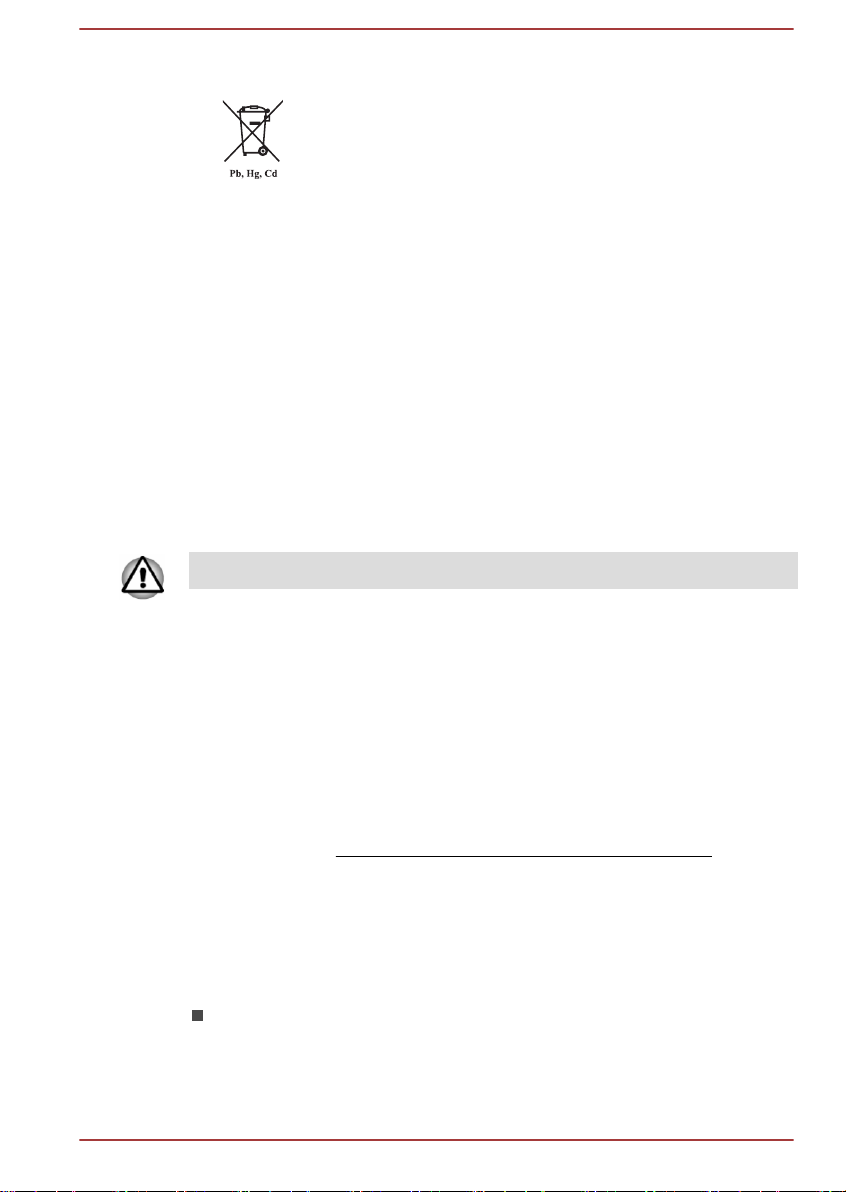
Eliminación de baterías y/o acumuladores
El símbolo del contenedor tachado indica que las baterías
y/o acumuladores deben recogerse aparte y eliminarse de
forma independiente a la basura doméstica.
Si una batería o acumulador contiene una cantidad de
plomo (Pb), mercurio (Hg) y/o cadmio (Cd) superior a la
estipulada en la Directiva sobre baterías (2006/66/CE), se
mostrarán los símbolos químicos del plomo (Pb), mercurio
(Hg) y/o cadmio (Cd) debajo del contenedor de basura
tachado.
Al participar en la recogida por separado de baterías,
contribuirá a realizar una eliminación adecuada de
productos y baterías y, de este modo, ayudará a evitar
consecuencias negativas para el entorno y para la salud
humana.
Para obtener información detallada sobre los programas
de recogida y reciclaje en su país, visite nuestro sitio Web
(http://eu.computers.toshiba-europe.com) o póngase en
contacto con su ayuntamiento o con el establecimiento del
que adquirió el producto.
Estos símbolos pueden no figurar en función del país y región de compra.
REACH - Declaración de cumplimiento
La nueva normativa de la Unión Europea (UE) en materia de sustancias
químicas, REACH (Registro, Evaluación, Autorización y Restricción de
Sustancias y Preparados Químicos), entró en vigor el 1 de junio de 2007.
TOSHIBA cumplirá todos los requisitos exigidos por el reglamento REACH
y tiene el compromiso de ofrecer a sus clientes información relativa a las
sustancias químicas contenidas en sus productos, de conformidad con el
reglamento REACH.
Visite el sitio web
obtener información relativa a la presencia en nuestros artículos de
sustancias incluidas en la lista de sustancias candidatas, de conformidad
con el artículo 59(1) del reglamento (EC) Nº 1907/2006 ("REACH"), en una
concentración superior al 0,1% peso/peso.
www.toshiba-europe.com/computers/info/reach para
La siguiente información sólo es aplicable a Turquía:
Cumple las normas EEE: TOSHIBA cumple todos los requisitos de la
normativa turca 26891 relativa a la “Restricción del uso de
determinadas sustancias peligrosas en equipos eléctricos y
electrónicos”.
Manual del usuario
1-6
Page 10
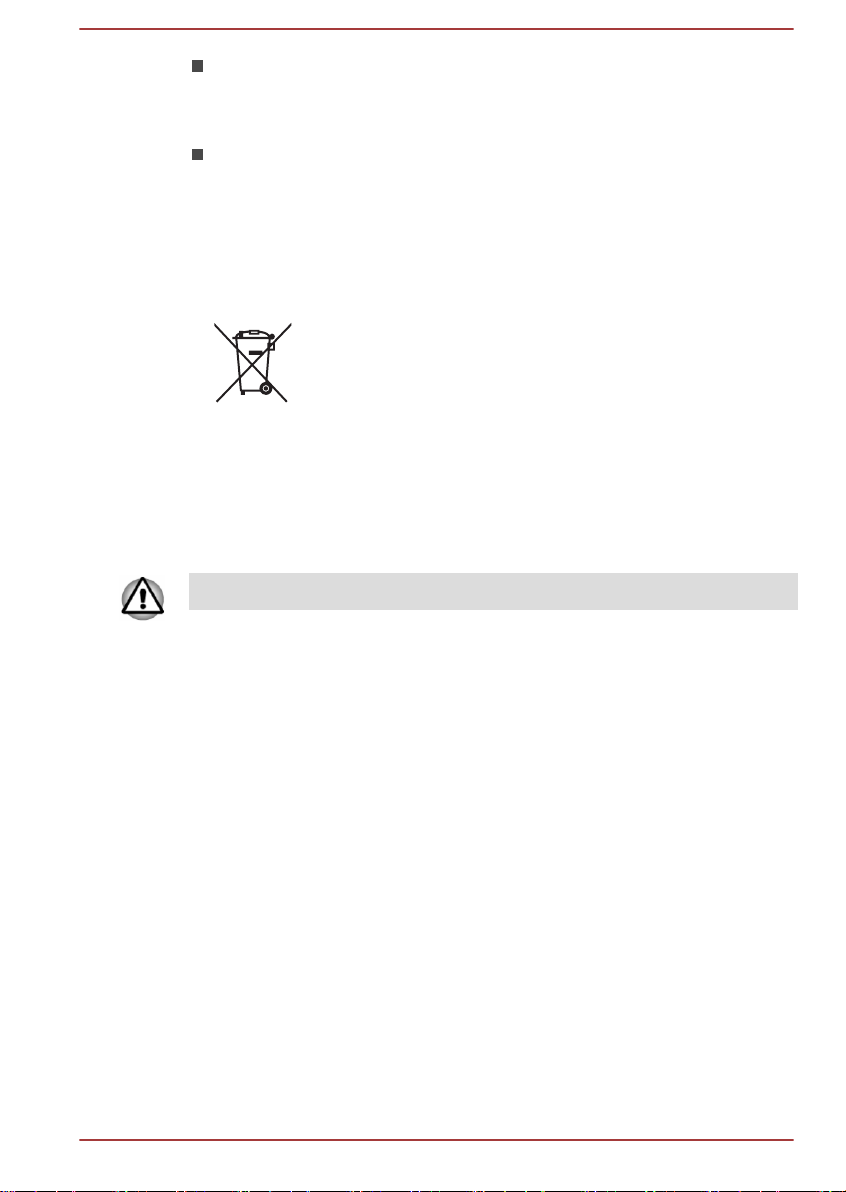
El número de fallos posibles de los pixels de la pantalla se define
conforme a las normas ISO 9241-307. Si el número de fallos de pixels
es inferior al estándar, éstos no deberán contarse como defectos o
fallos.
La batería es un producto consumible, dado que el tiempo de
funcionamiento de la batería depende del uso del ordenador. Si la
batería no se carga en absoluto, ello se deberá a un defecto o un
fallo. Los cambios de duración de la batería no se deben a defectos o
fallos.
La siguiente información sólo es aplicable a India:
El uso de este símbolo indica que este producto no puede
tratarse como residuo doméstico.
Al garantizar el desechado correcto de este producto,
ayudará a evitar posibles consecuencias negativas para el
medio ambiente y la salud humana que podrían derivarse
de una manipulación inadecuada del mismo.
Para obtener una información más detallada sobre el
reciclaje de este producto, visite nuestra web (http://
www.toshiba-india.com) o póngase en contacto con el
centro de atención telefónica (1800-200-8674).
Estos símbolos pueden no figurar en función del país y región de compra.
Aviso de estándar de vídeo
ESTE PRODUCTO TIENE LICENCIA PARA LA GAMA DE PATENTES
VISUALES AVC, VC-1 Y MPEG-4 PARA USO PERSONAL Y NO
COMERCIAL DEL CONSUMIDOR CON OBJETO DE (I) CODIFICAR
VÍDEO CONFORME A LOS ESTÁNDARES ANTERIORES ("VÍDEO") Y/O
(II) DECODIFICAR AVC, VC-1 Y MPEG-4 CODIFICADO POR UN
CONSUMIDOR EN UNA ACTIVIDAD PERSONAL Y NO COMERCIAL Y/U
OBTENIDO DE UN PROVEEDOR DE VÍDEO CON LICENCIA DE MPEG
LA PARA OFRECER DICHO VÍDEO. NO SE CONCEDE LICENCIA NI
ÉSTA DEBERÁ CONSIDERARSE IMPLÍCITA PARA NINGÚN OTRO
USO. PUEDE OBTENER INFORMACIÓN ADICIONAL INCLUYENDO LA
RELATIVA A LICENCIAS Y USOS PROMOCIONALES, INTERNOS O
COMERCIALES DE MPEG LA, L.L.C. CONSULTE HTTP://
WWW.MPEGLA.COM.
Aspectos relacionados con la licencia del kit de herramientas OpenSSL
ASPECTOS RELACIONADOS CON LA LICENCIA
Manual del usuario
1-7
Page 11
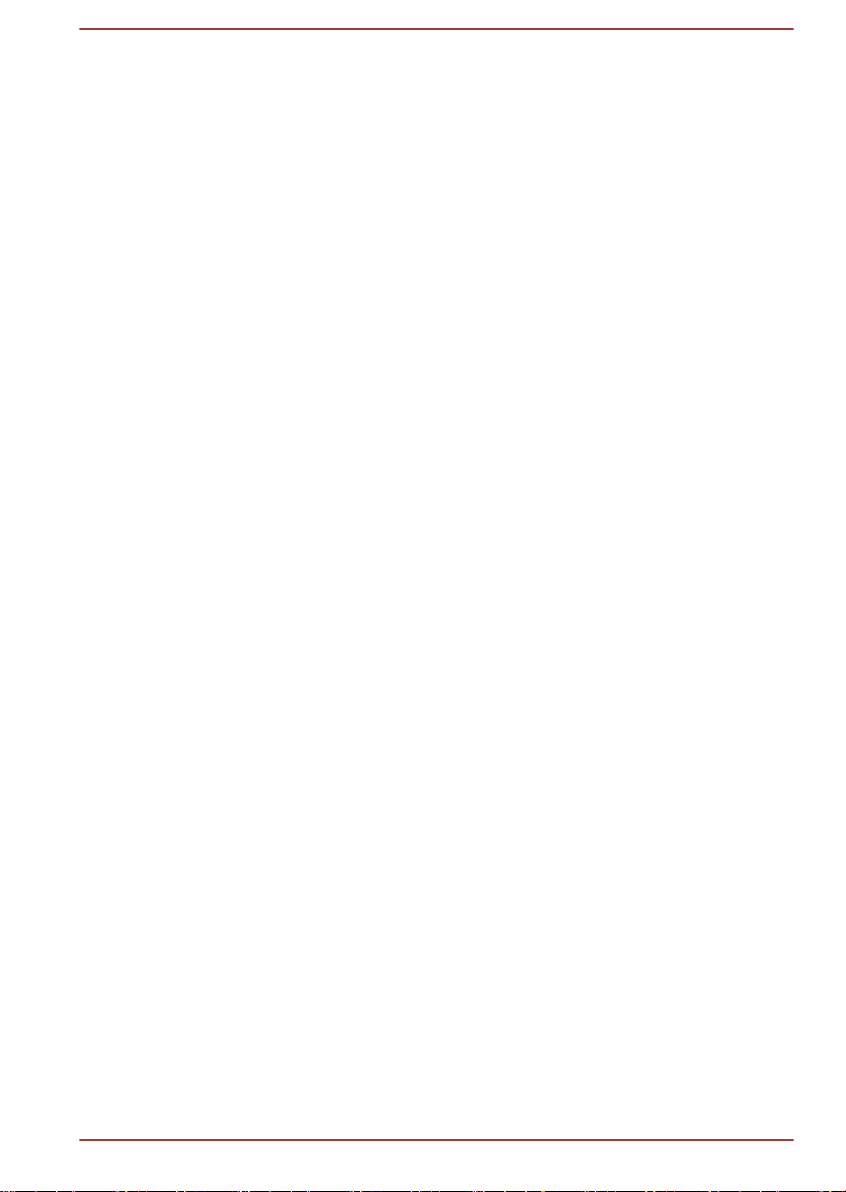
==============
El kit de herramientas OpenSSL está sujeto a una licencia doble, es decir,
que le son aplicables las condiciones tanto de la licencia de OpenSSL
como las de la licencia original de SSLeay. Consulte el texto de las
licencias más abajo. En realidad, ambas licencias son licencias de código
abierto de estilo BSD. En caso de cualquier problema de licencia
relacionado con OpenSSL, póngase en contacto con opensslcore@openssl.org.
Licencia de OpenSSL
------------------------
/*=====================================================
Copyright (c) 1998-2011 The OpenSSL Project. Todos los derechos
reservados.
Se permiten la redistribución y el uso en formato fuente y binario, con o sin
modificaciones, siempre y cuando se cumplan las siguientes condiciones:
1. Las redistribuciones de código fuente deben conservar el aviso de
copyright indicado más arriba, esta lista de condiciones y el siguiente
aviso de descargo de responsabilidad.
2. Las redistribuciones en formato binario deben reproducir el aviso de
copyright indicado más arriba, esta lista de condiciones y el siguiente
aviso de descargo de responsabilidad en la documentación y/u otros
materiales que se proporcionen con la distribución.
3. Todos los materiales publicitarios que mencionan las funciones o el
uso de este software deben mostrar el siguiente reconocimiento:
"Este producto incluye software desarrollado por OpenSSL Project
para su uso en el kit de herramientas OpenSSL. (http://
www.openssl.org/)"
4. Los nombres "OpenSSL Toolkit" y "OpenSSL Project" no deben
utilizarse para promocionar productos derivados de este software sin
permiso previo por escrito. Para obtener el permiso por escrito,
póngase en contacto con openssl-core@openssl.org.
5. Los productos derivados de este software no deben denominarse
"OpenSSL". "OpenSSL" tampoco puede aparecer en sus nombres sin
permiso previo por escrito de The OpenSSL Project.
6. Las redistribuciones de cualquier formato deben contener el siguiente
reconocimiento:
"Este producto incluye software desarrollado por OpenSSL Project
para su uso en el kit de herramientas OpenSSL (http://
www.openssl.org/)"
THE OpenSSL PROJECT PROPORCIONA ESTE SOFTWARE “COMO
ESTÁ” Y REHÚSA TODA GARANTÍA EXPRESA O IMPLÍCITA,
INCLUIDAS, SIN LIMITACIÓN A ESTAS, LAS GARANTÍAS IMPLÍCITAS
DE COMERCIABILIDAD Y ADECUACIÓN PARA UN FIN CONCRETO.
THE OpenSSL PROJECT O SUS CONTRIBUIDORES NO ACEPTARÁN
EN NINGÚN CASO RESPONSABILIDAD ALGUNA POR CUALQUIER
Manual del usuario
1-8
Page 12
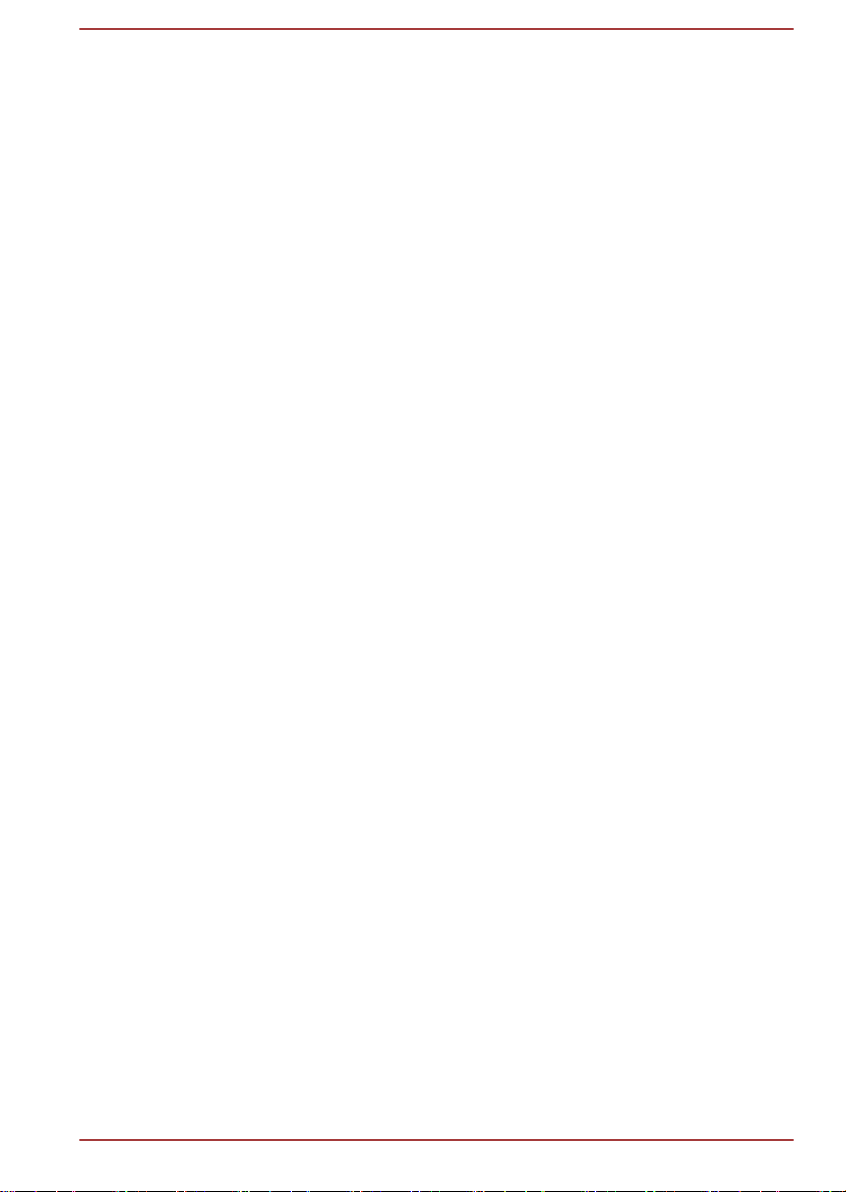
DAÑO DIRECTO, INDIRECTO, INCIDENTAL, ESPECIAL, PUNITIVO O
EMERGENTE (INCLUIDOS, SIN LIMITACIÓN A ESTOS, LA PROVISIÓN
DE ARTÍCULOS O SERVICIOS SUSTITUTIVOS; LA PÉRDIDA DE USO,
DE DATOS O BENEFICIOS; O LA INTERRUPCIÓN DE NEGOCIO), SEA
CUAL FUERE SU CAUSA Y CON INDEPENDENCIA DEL CONCEPTO
DE RESPONSABILIDAD, YA SEA POR CONTRATO,
RESPONSABILIDAD ESTRICTA O AGRAVIO (SEA O NO POR
NEGLIGENCIA) DERIVADOS DEL USO DE ESTE SOFTWARE, AUN EN
EL CASO DE QUE SE HAYA INFORMADO DE LA POSIBILIDAD DE
TALES DAÑOS.
=====================================================
Este producto incluye software criptográfico desarrollado por Eric Young
(eay@cryptsoft.com). Este producto incluye software desarrollado por Tim
Hudson (tjh@cryptsoft.com).
*/
Licencia original de SSLeay
----------------------------------
/* Copyright (C) 1995-1998 Eric Young (eay@cryptsoft.com)
Todos los derechos reservados.
Este paquete es una implementación SSL desarrollada por Eric Young
(eay@cryptsoft.com).
La implementación se desarrolló para ser compatible con Netscapes SSL.
Esta biblioteca es gratuita y puede usarse con fines comerciales y no
comerciales siempre que se respeten las siguientes condiciones. Las
siguientes condiciones se aplican a todo el código incluido en esta
distribución, ya sea código RC4, RSA, lhash, DES, etc.; no solamente al
código SSL. La documentación SSL incluida con esta distribución se rige
por las mismas condiciones de copyright, excepto que el titular es Tim
Hudson (tjh@cryptsoft.com).
El copyright continúa siendo de Eric Young y, como tal, no deberá retirarse
ningún aviso de copyright existente en el código.
Si este paquete se usa en un producto, la autoría de partes de la biblioteca
utilizada debe atribuirse a Eric Young.
Ello puede hacerse mediante un mensaje de texto al inicio del programa o
en la documentación (en línea o impresa) que se suministre con el
paquete.
Se permiten la redistribución y el uso en formato fuente y binario, con o sin
modificaciones, siempre y cuando se cumplan las siguientes condiciones:
1. Las redistribuciones de código fuente deben conservar el aviso de
copyright, esta lista de condiciones y el siguiente aviso de descargo
de responsabilidad.
Manual del usuario
1-9
Page 13
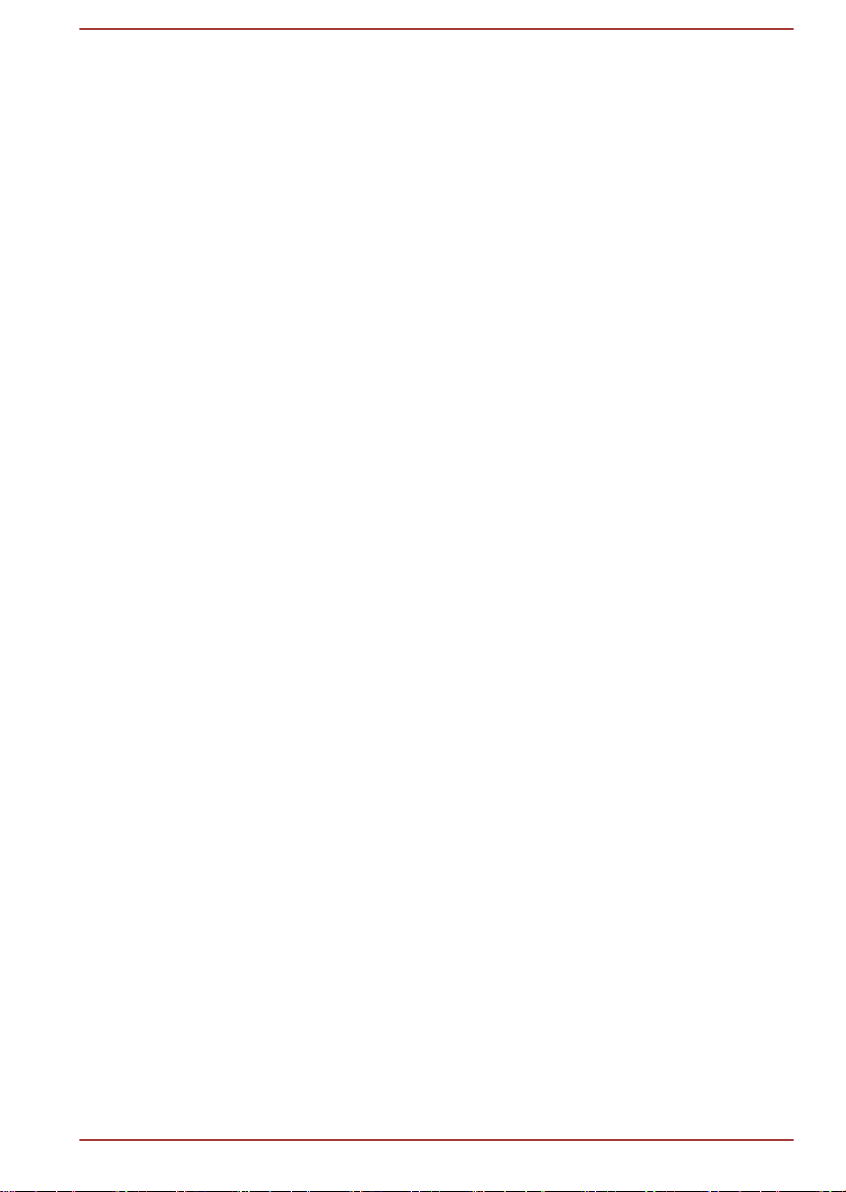
2. Las redistribuciones en formato binario deben reproducir el aviso de
copyright indicado más arriba, esta lista de condiciones y el siguiente
aviso de descargo de responsabilidad en la documentación y/u otros
materiales que se proporcionen con la distribución.
3. Todos los materiales publicitarios que mencionan las funciones o el
uso de este software deben mostrar el siguiente reconocimiento:
"Este producto incluye software criptográfico desarrollado por Eric
Young (eay@cryptsoft.com)"
La palabra "criptográfico" puede omitirse si las rutinas de la biblioteca
que se utilizan no están relacionadas con aspectos criptográficos.
4. Si se incluye código específico de Windows (o derivado de este)
desde el directorio de aplicaciones (código de aplicaciones), debe
incluir un reconocimiento:
"Este producto incluye software desarrollado por Tim Hudson
(tjh@cryptsoft.com)"
ERIC YOUNG PROPORCIONA ESTE SOFTWARE “COMO ESTÁ” Y
REHÚSA TODA GARANTÍA EXPRESA O IMPLÍCITA, INCLUIDAS, SIN
LIMITACIÓN A ESTAS, LAS GARANTÍAS IMPLÍCITAS DE
COMERCIABILIDAD Y ADECUACIÓN PARA UN FIN CONCRETO. EL
AUTOR O LOS CONTRIBUIDORES NO ACEPTARÁN EN NINGÚN CASO
RESPONSABILIDAD ALGUNA POR CUALQUIER DAÑO DIRECTO,
INDIRECTO, INCIDENTAL, ESPECIAL, PUNITIVO O EMERGENTE
(INCLUIDOS, SIN LIMITACIÓN A ESTOS, LA PROVISIÓN DE
ARTÍCULOS O SERVICIOS SUSTITUTIVOS; LA PÉRDIDA DE USO, DE
DATOS O BENEFICIOS; O LA INTERRUPCIÓN DE NEGOCIO), SEA
CUAL FUERE SU CAUSA Y CON INDEPENDENCIA DEL CONCEPTO
DE RESPONSABILIDAD, YA SEA POR CONTRATO,
RESPONSABILIDAD ESTRICTA O AGRAVIO (SEA O NO POR
NEGLIGENCIA) DERIVADOS DEL USO DE ESTE SOFTWARE, AUN EN
EL CASO DE QUE SE HAYA INFORMADO DE LA POSIBILIDAD DE
TALES DAÑOS.
No se pueden modificar las condiciones de licencia ni de distribución de
cualquier versión disponible de forma pública o derivada de este código.
Es decir, este código no se puede simplemente copiar y colocar en otra
licencia de distribución [incluida la licencia pública GNU].
*/
Aspectos de la licencia de FreeType
LICENCIA de The FreeType Project
----------------------------
27 de enero de 2006
Copyright 1996-2002, 2006 de
David Turner, Robert Wilhelm y Werner Lemberg
Introducción
Manual del usuario
1-10
Page 14
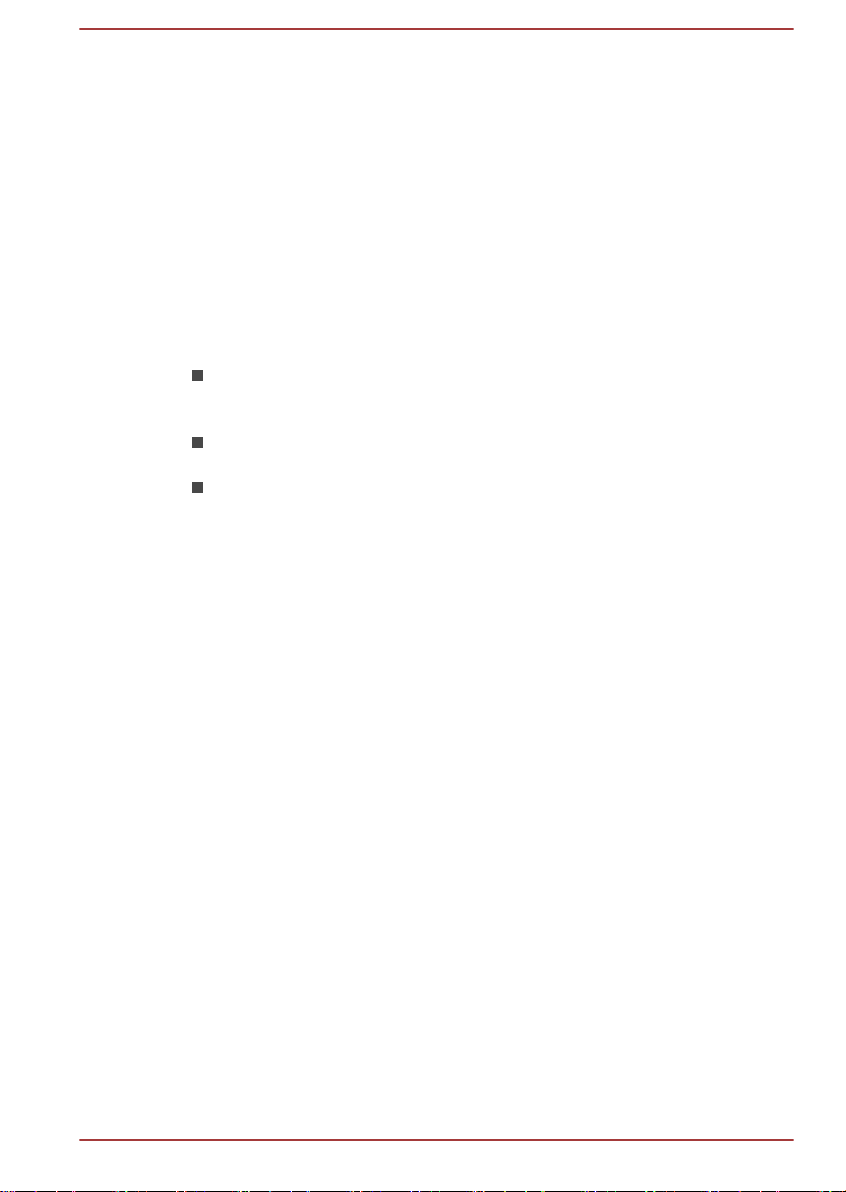
============
The FreeType Project se distribuye en varios paquetes de archivo; algunos
de ellos pueden contener, además del motor de fuentes FreeType,
diversas herramientas y contribuciones que se basan o están relacionadas
con The FreeType Project.
Esta licencia es aplicable a todos los archivos contenidos en dichos
paquetes que no tengan su propia licencia explícita. La licencia afecta por
consiguiente, como mínimo, al motor de fuentes FreeType, a los
programas de pruebas, a la documentación y a los makefiles.
Esta licencia está inspirada en las licencias de BSD, Artistic e IJG
(Independent JPEG Group), que animan a la inclusión y el uso de software
libre en productos comerciales y freeware. Como consecuencia, sus
puntos principales establecen que:
No prometemos que este software funcione. No obstante, estamos
interesados en conocer cualquier informe de errores (distribución “tal
cual”)
Puede utilizar este software para lo que desee, ya sea parcial o
íntegramente, sin tener que abonarnos nada. (uso “libre de royalties”)
No puede hacer creer que ha escrito este software. Si lo utiliza, ya
sea de forma completa o alguna de sus partes, deberá reconocer en
algún lugar de la documentación que ha utilizado el código FreeType.
(“créditos”)
Permitimos y animamos específicamente a que se incluya este software,
con o sin modificaciones, en productos comerciales.
Rehusamos toda garantía para The FreeType Project y no asumiremos
responsabilidad alguna en relación con The FreeType Project.
Finalmente, muchas personas nos han preguntado acerca del formato
preferido para créditos/advertencia de descargo de responsabilidad a
utilizar en cumplimiento de esta licencia. En consecuencia, le animamos a
que utilice el siguiente texto:
"""
Partes de este software están sujetas a copyright (C) <año> The FreeType
Project (www.freetype.org). Todos los derechos reservados.
"""
Sustituya <año> por el valor de la versión de FreeType que utilice.
Términos legales
============
0. Definiciones
--------------
En esta licencia, los términos “paquete”, “FreeType Project” y “archivo de
FreeType” se refieren al conjunto de archivos originalmente distribuido por
los autores (David Turner, Robert Wilhelm y Werner Lemberg) como
“FreeType Project”, denominados versión alfa, beta o final.
Manual del usuario
1-11
Page 15
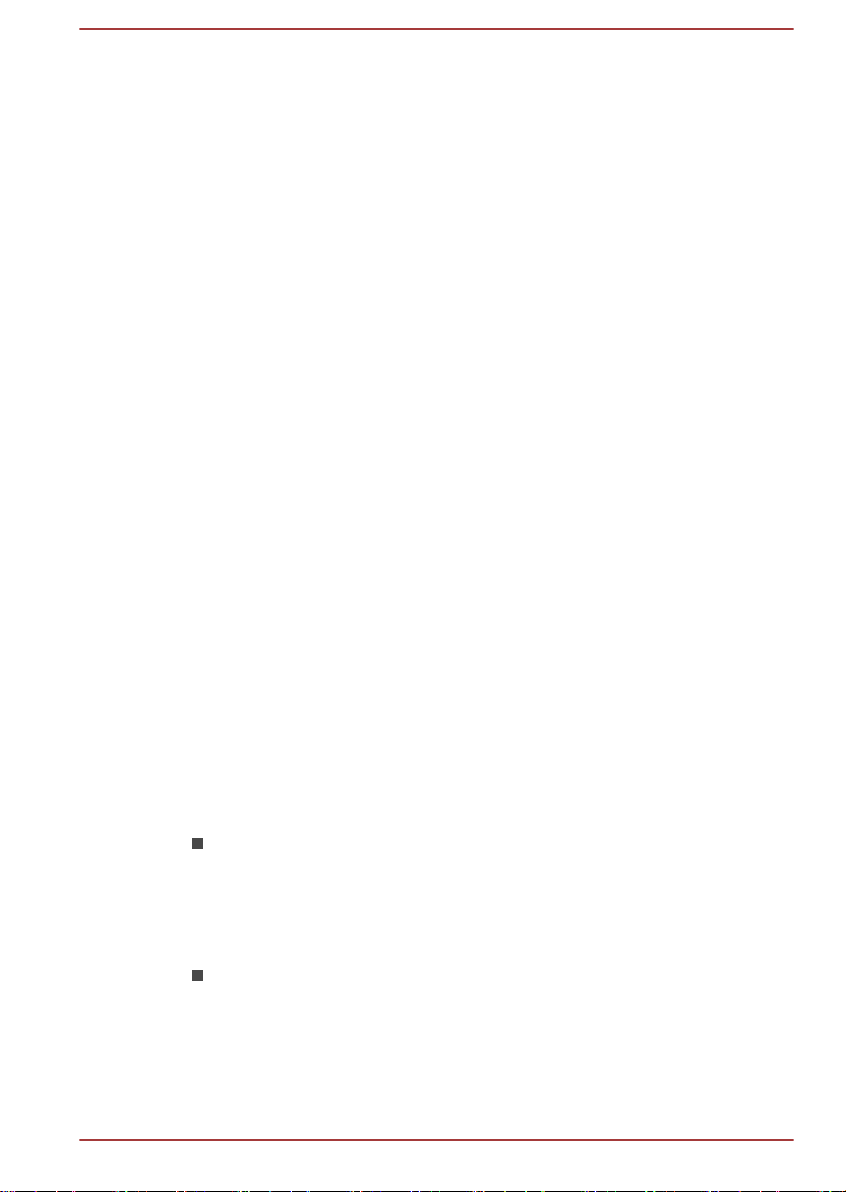
“Usted” se refiere al receptor de la licencia o persona que utiliza el
proyecto, entendiéndose el verbo “utilizar” de forma genérica que incluye
tanto la compilación del código fuente del proyecto como su vinculación a
alguna forma de “programa” o “ejecutable”. Se hace referencia a dicho
programa como “programa que utiliza el motor FreeType”.
Esta licencia es aplicable a todos los archivos distribuidos en el FreeType
Project original, incluido todo el código fuente, el código binario y la
documentación, a no ser que se indique algo distinto en el archivo en su
formato original sin modificar tal y como se distribuyó en el archivo original.
Si tiene alguna duda acerca de si un archivo concreto está cubierto por
esta licencia, deberá ponerse en contacto con nosotros para comprobarlo.
The FreeType Project, copyright (C) 1996-2000 de David Turner, Robert
Wilhelm y Werner Lemberg. Todos los derechos reservados, salvo de la
forma indicada a continuación.
1. Sin garantía
--------------
THE FREETYPE PROJECT SE SUMINISTRA "TAL CUAL" Y SIN
GARANTÍA DE NINGUNA CLASE, YA SEA EXPRESA O IMPLÍCITA,
INCLUIDAS, SIN LIMITACIÓN A ÉSTAS, LAS GARANTÍAS DE
COMERCIAIBILIDAD O ADECUACIÓN PARA UN FIN DETERMINADO.
NINGUNO DE LOS AUTORES O TITULARES DEL COPYRIGHT
ASUMIRÁ EN NINGÚN CASO RESPONSABILIDAD POR DAÑOS
PROVOCADOS POR EL USO O LA IMPOSIBILIDAD DE USO DE THE
FREETYPE PROJECT.
2. Redistribución
--------------
Esta licencia concede derecho y licencia mundial, libre de royalties,
perpetua e irrevocable para utilizar, ejecutar, procesar, compilar, mostrar,
copiar, crear obras derivadas, distribuir y crear sublicencias de the
FreeType project (tanto en formato de código fuente como de código
objeto) y de obras derivadas del mismo para cualquier fin; y para autorizar
a otros a ejercer todos o algunos de los derechos aquí concedidos, sujeto
a las siguientes condiciones:
La redistribución del código fuente debe conservar este archivo de
licencia (“FTL.TXT”) sin modificaciones; toda adición, eliminación o
cambio a los archivos originales deberá indicarse con claridad en la
documentación que lo acompañe. Los avisos de copyright de los
archivos originales sin modificaciones deberán conservarse en todas
las copias de los archivos fuente.
La redistribución en formato binario deberá proporcionar un aviso de
descargo de responsabilidad en la documentación de la distribución
en el que se indique que el software se basa en parte en el trabajo del
equipo de FreeType. También le animamos a que coloque una URL a
la página web de FreeType en su documentación, aunque esto no es
obligatorio.
Manual del usuario
1-12
Page 16
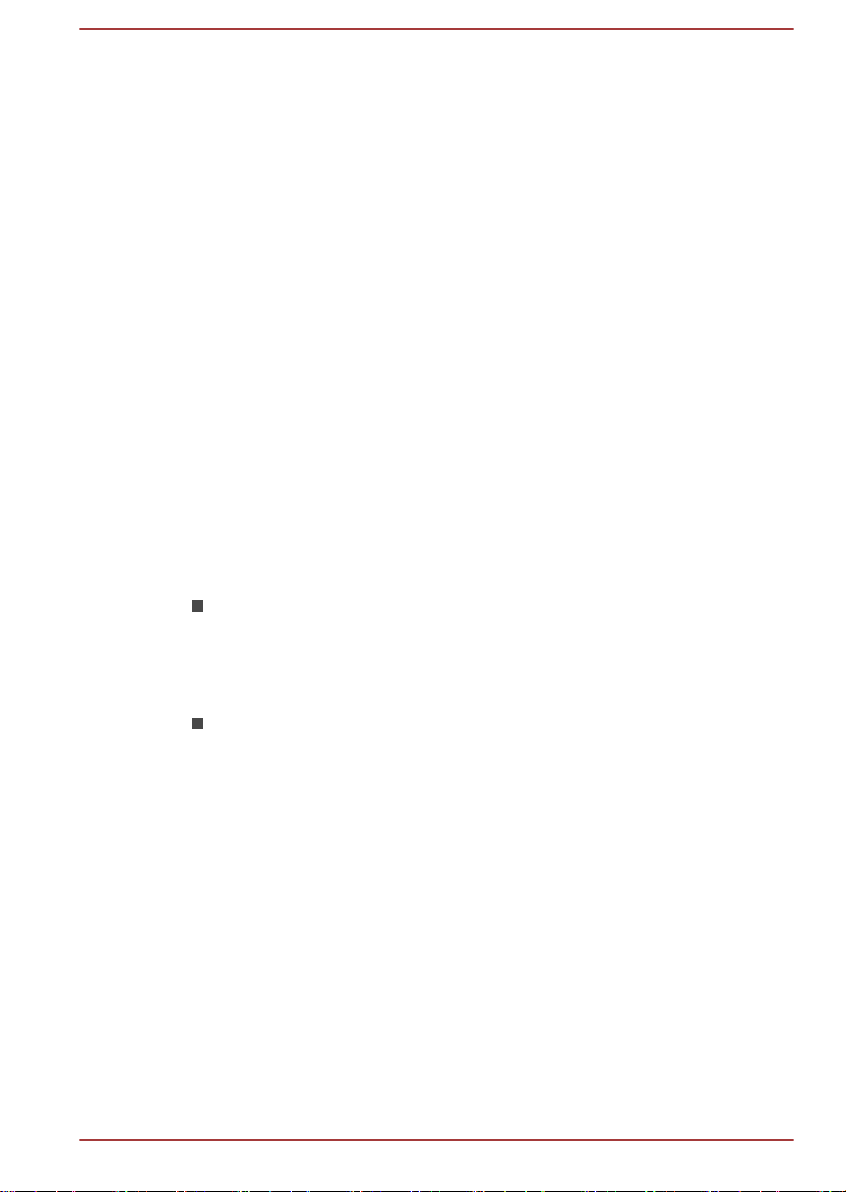
Estas condiciones son aplicables a todo software derivado o basado en the
FreeType Project, no solo a los archivos sin modificar. Si utiliza nuestro
trabajo, debe reconocerlo. No obstante, no es necesario que nos abone
nada.
3. Publicidad
--------------
Ni los autores de FreeType, ni los contribuidores ni usted deberán utilizar
el nombre de los otros para fines comerciales, publicitarios o
promocionales sin permiso específico previo y por escrito.
Sugerimos, aunque no exigimos, que utilice una o varias de las siguientes
frases para hacer referencia a este software en su documentación o
materiales publicitarios: “FreeType Project”, “Motor FreeType”, “Biblioteca
FreeType” o “Distribución de FreeType”.
Dado que usted no ha firmado esta licencia, no tiene obligación de
aceptarla. No obstante, debido a que the FreeType Project es un material
sujeto a copyright, solo esta licencia u otra acortada mediante contrato con
los autores le concede derecho a utilizarlo, distribuirlo y modificarlo. Por
consiguiente, al utilizar, distribuir o modificar the FreeType Project, usted
manifiesta que conoce y acepta todos los términos de esta licencia.
4. Contactos
--------------
Existen dos listas de correo relacionadas con FreeType:
freetype@nongnu.org
Aborda el uso general y las aplicaciones de FreeType, así como las
adiciones futuras y deseadas a la biblioteca y la distribución. Si desea
obtener soporte, comience por esta lista si no ha encontrado la ayuda
necesaria en la documentación.
freetype-devel@nongnu.org
Aborda errores, así como aspectos internos del motor, aspectos de
diseño, licencias específicas, portabilidad, etc.
Nuestra página principal es
http://www.freetype.org
Cómo desechar el ordenador y las baterías del ordenador
Póngase en contacto con un proveedor de servicios TOSHIBA autorizado
para obtener detalles sobre cómo deshacerse del ordenador y las baterías.
Precauciones generales
Los ordenadores TOSHIBA están diseñados para optimizar la seguridad,
minimizar el estrés y soportar los rigores del transporte. No obstante, debe
Manual del usuario
1-13
Page 17
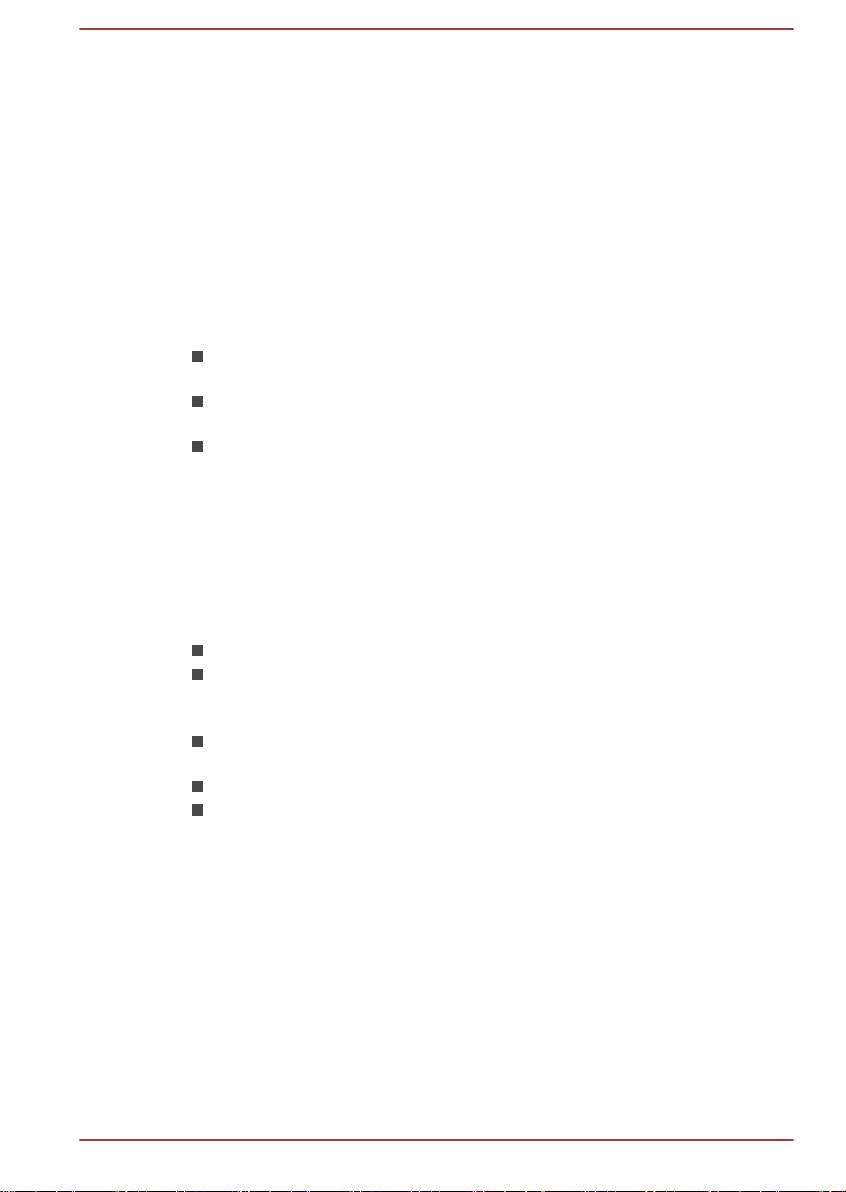
adoptar ciertas precauciones para reducir el riesgo de daños personales o
al ordenador.
Asegúrese de que lee las precauciones generales que se incluyen a
continuación y las incluidas en el texto del manual.
Proporcione una ventilación adecuada
Asegúrese de que su ordenador y el adaptador de CA tienen ventilación
adecuada en todo momento y de que están protegidos contra el
sobrecalentamiento cuando el aparato está encendido o cuando se
conecta un adaptador de CA a una toma de corriente (aunque su
ordenador esté en el modo de suspensión). En este caso, sigas las
indicaciones siguientes:
No cubra nunca el ordenador ni el adaptador de CA con ningún
objeto.
No coloque nunca el ordenador ni el adaptador de CA cerca de una
fuente de calor, por ejemplo, una manta eléctrica o un calentador.
Deje siempre espacio suficiente alrededor del ordenador.
El sobrecalentamiento del ordenador o del adaptador de CA podría
provocar fallos del sistema, daños al ordenador o adaptador de CA o
incluso un incendio, lo que podría ocasionar lesiones físicas graves.
Creación de un entorno adecuado para el ordenador
Para mantener el ordenador en condiciones de funcionamiento óptimas,
proteja el área de trabajo de:
Polvo, humedad y luz solar directa.
Equipos que generen un campo electromagnético intenso, como
altavoces estéreo (aparte de los conectados al ordenador) o teléfonos
con altavoz.
Cambios bruscos de temperatura o humedad y fuentes de cambio de
temperatura como rejillas de aire acondicionado o radiadores.
Calor, frío o humedad extremos.
Líquidos y productos químicos corrosivos.
Lesión provocada por el estrés
Lea con atención el Manual de instrucciones de seguridad y comodidad.
En él encontrará información sobre la prevención de lesiones provocadas
por el estrés en manos y muñecas causadas por un uso prolongado.
También incluye información sobre el diseño del entorno de trabajo, la
postura que debe adoptar y la iluminación más adecuada para ayudarle a
reducir las molestias físicas.
Manual del usuario
1-14
Page 18
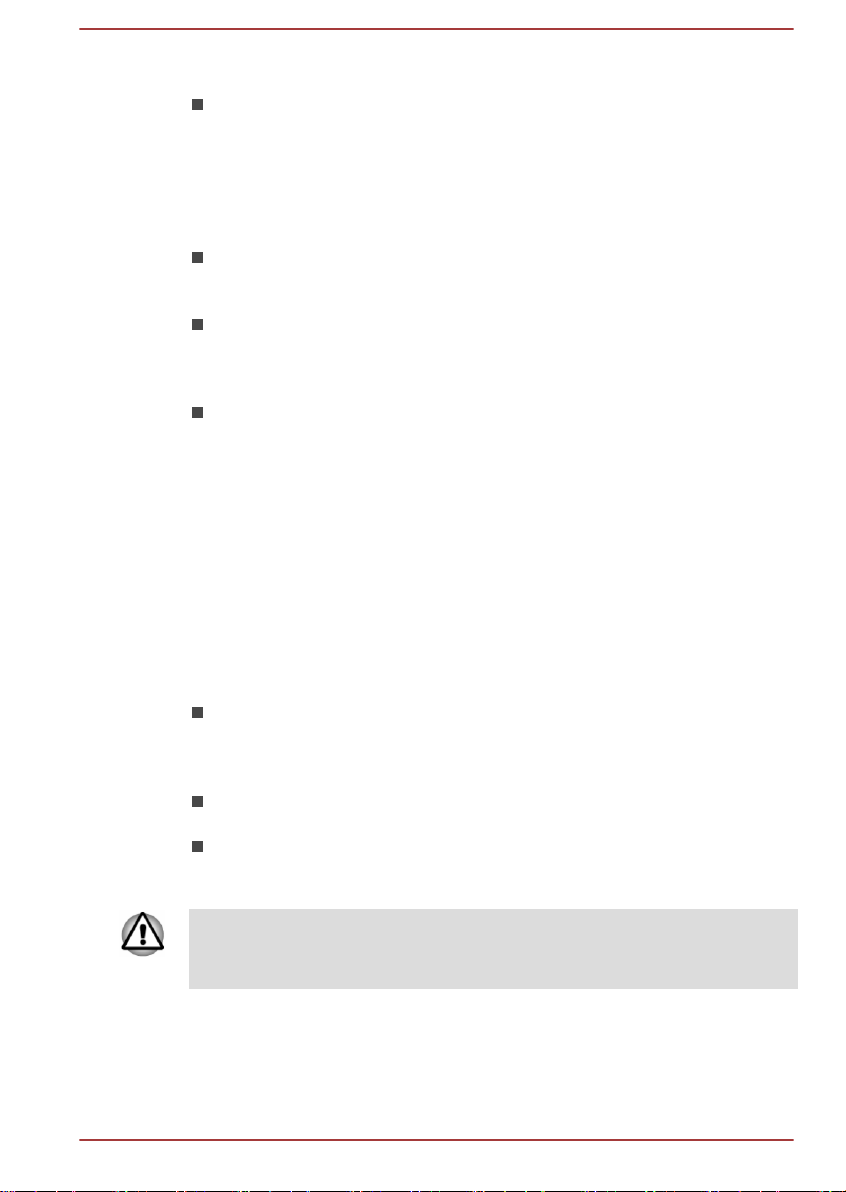
Quemaduras
Evite un contacto físico prolongado con el ordenador. Si el ordenador
se utiliza durante un período de tiempo largo, su superficie puede
alcanzar una alta temperatura. Aunque la temperatura no parezca
muy alta al tacto, si mantiene un contacto físico con el ordenador
durante largo tiempo, por ejemplo, al colocar el ordenador sobre sus
rodillas o las manos sobre el reposamuñecas, podría sufrir irritaciones
en la piel.
Si el ordenador se utiliza durante largo tiempo, evite el contacto con la
placa metálica que sostiene los diversos puertos de interfaz, ya que
podría estar muy caliente.
La superficie del adaptador de CA puede calentarse durante su
utilización, pero este estado no indica un funcionamiento erróneo. Si
necesita transportar el adaptador de CA, desconéctelo y deje que se
enfríe antes de moverlo.
No coloque el adaptador de CA sobre un material sensible al calor, ya
que dicho material podría resultar dañado.
Daños por presión excesiva o golpes
No ejerza una excesiva presión sobre el ordenador y evite que reciba
golpes, ya que los componentes del ordenador podrían resultar dañados o
podría producirse un funcionamiento erróneo.
Limpieza del ordenador
Para garantizar una vida duradera y sin problemas de funcionamiento,
mantenga el ordenador libre de polvo y suciedad y tenga cuidado con el
uso de líquidos cerca del ordenador.
Evite derramar líquidos sobre el ordenador. Si el ordenador se moja,
apáguelo inmediatamente y deje que se seque por completo antes de
volver a encenderlo. En este caso, deberá llevar el ordenador al
servicio técnico autorizado para evaluar el alcance de los daños.
Limpie el plástico del ordenador utilizando un paño ligeramente
humedecido con agua.
Puede limpiar la pantalla pulverizando una pequeña cantidad de
limpiacristales sobre un paño suave y limpio y pasando después el
paño con cuidado por la pantalla.
Nunca pulverice directamente sobre el ordenador ni derrame líquidos
sobre el mismo. Nunca utilice sustancias químicas o abrasivas para limpiar
el ordenador.
Manual del usuario 1-15
Page 19
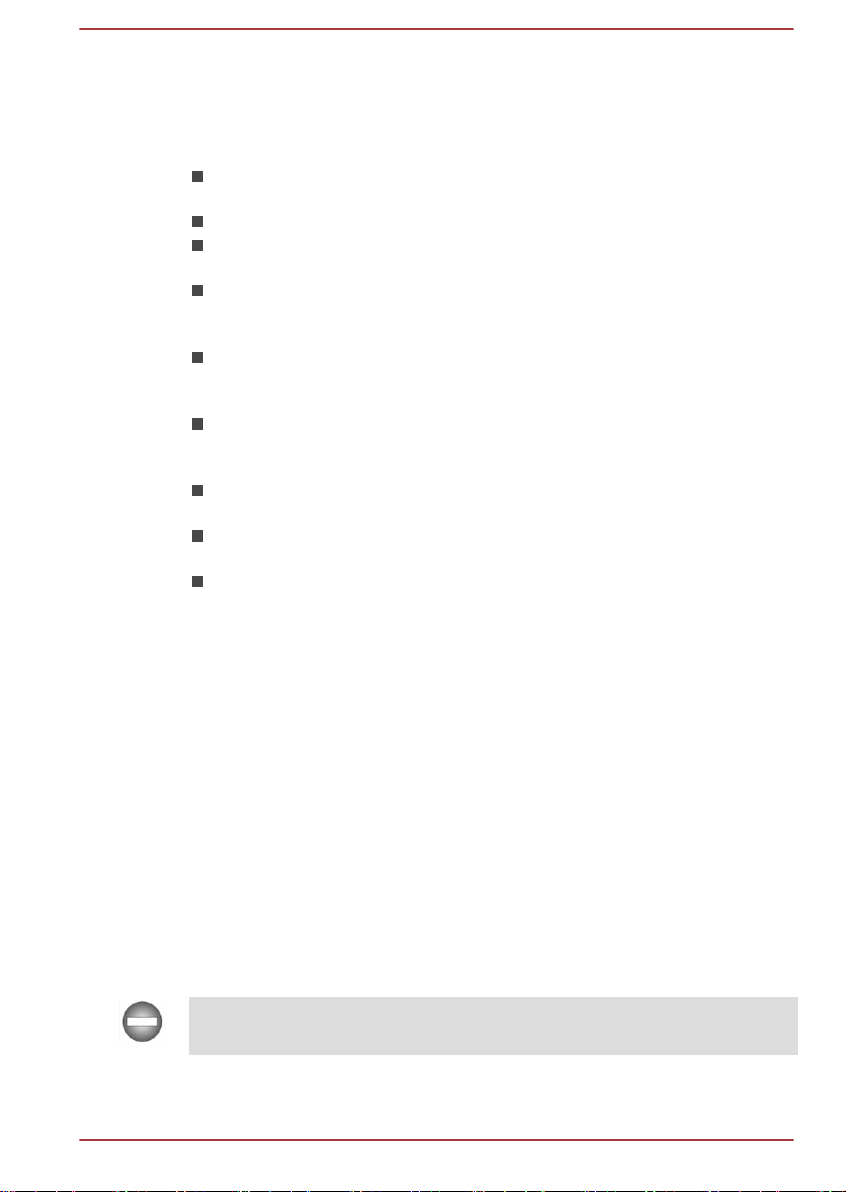
Transporte del ordenador
Si bien el ordenador se ha diseñado para un funcionamiento flexible en su
uso diario, deberá tomar algunas precauciones a la hora de moverlo con el
fin de garantizar un funcionamiento sin problemas.
Asegúrese de que haya terminado toda actividad de discos antes de
desplazar el ordenador.
Apague el ordenador.
Desconecte el adaptador de CA y todos los demás periféricos antes
de transportar el ordenador.
Antes de transportar el ordenador, apáguelo, desconecte el adaptador
de CA y espere a que el PC se enfríe; si no sigue estas instrucciones,
podría sufrir pequeñas quemaduras.
Tenga cuidado de que el PC no reciba golpes; si no sigue estas
instrucciones, podría dañar el ordenador, provocar fallos en éste o
pérdidas de datos.
No transporte nunca el ordenador con tarjetas instaladas, ya que
podrían dañarse el ordenador y/o la tarjeta, lo que podría originar
fallos en el ordenador.
Utilice siempre un maletín de transporte adecuado para transportar el
ordenador.
Cuando mueva el ordenador de sitio, sujételo firmemente para evitar
que caiga o golpee cualquier objeto.
No transporte el ordenador sujetándolo por las partes salientes.
Teléfonos móviles
Tenga en cuenta que el uso de teléfonos móviles puede interferir en el
sistema de sonido. Aunque el ordenador no dejará de funcionar de
ninguna forma, se recomienda mantener una distancia mínima de 30 cm
entre el ordenador y el teléfono móvil.
Manual de instrucciones de seguridad y comodidad
Toda la información importante sobre seguridad y un uso adecuado de
este ordenador se incluye en el Manual de instrucciones de seguridad y
comodidad adjunto. Asegúrese de que lo lee antes de utilizar el ordenador.
Iconos de seguridad
En este manual se utilizan iconos de seguridad para llamar la atención
sobre información importante. A continuación se identifican cada uno de
estos tipos de mensajes.
Indica una situación de riesgo potencial que podría provocarle la muerte o
lesiones graves si no sigue las instrucciones.
Manual del usuario 1-16
Page 20
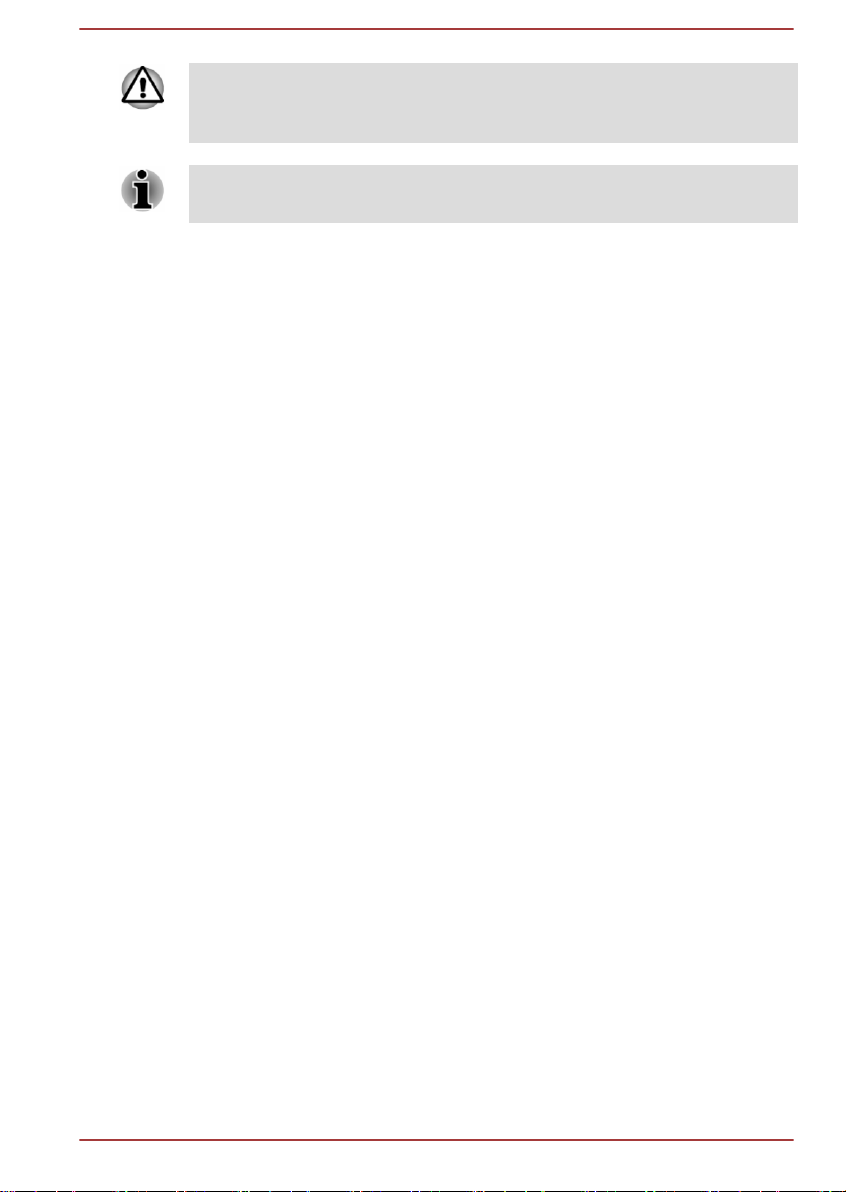
Un mensaje de precaución informa de que el uso indebido del equipo o el
no seguir las instrucciones puede ocasionar pérdidas de datos o daños en
el equipo o provocar lesiones leves o moderadas.
Lea esta información. Las notas son consejos que le ayudarán a utilizar
mejor el equipo.
Manual del usuario 1-17
Page 21
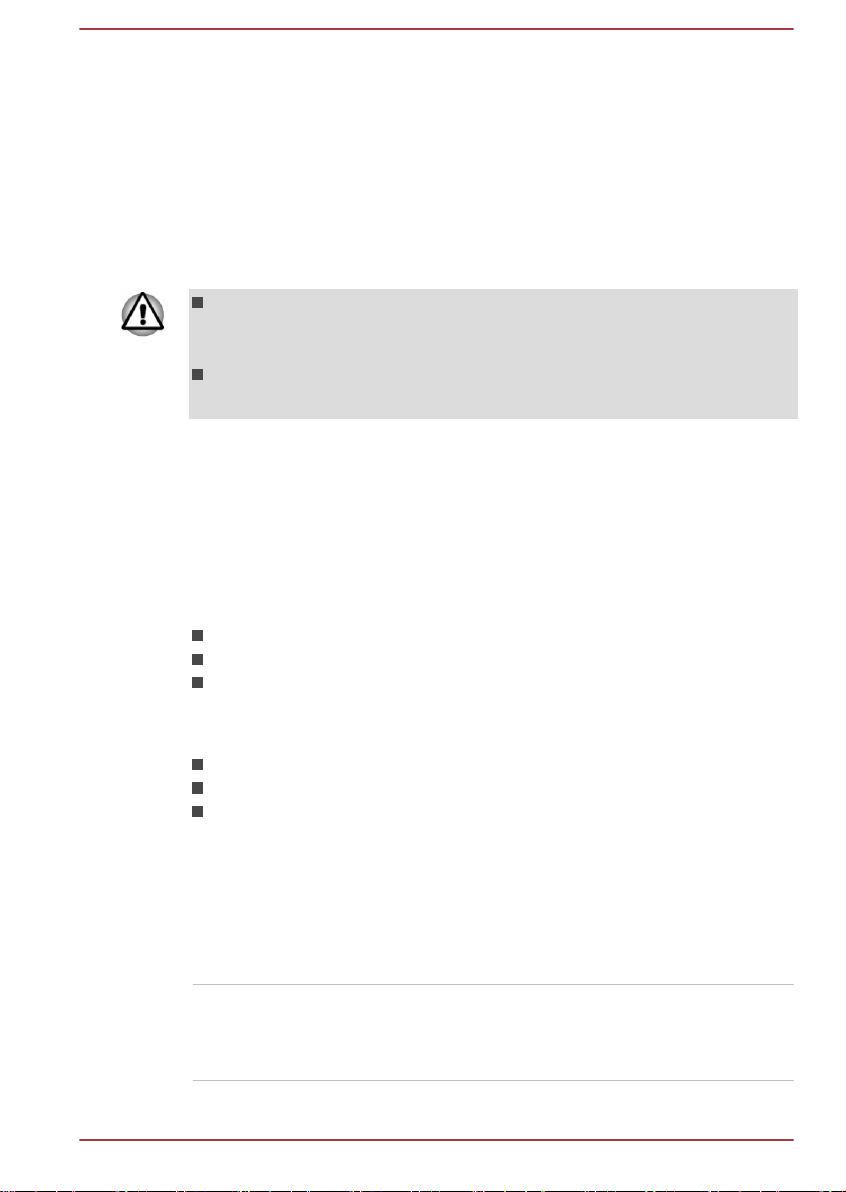
Capítulo 2
Para empezar
En este capítulo se proporciona una lista de comprobación del equipo e
información básica sobre cómo comenzar a utilizar el tablet.
Es posible que algunas de las funciones que se describen en este
manual no funcionen correctamente en un sistema operativo diferente
al preinstalado por TOSHIBA.
En este manual, las palabras "tablet" y "ordenador" se refieren al
tablet TOSHIBA.
Lista de comprobación del equipo
Desembale con cuidado el tablet y guarde la caja y el resto del embalaje
por si lo necesita en el futuro.
Hardware
Asegúrese de que dispone de estos elementos:
Tablet TOSHIBA
Adaptador de CA (conector de 2 o de 3 clavijas)
Cable micro USB
Documentación
Inicio rápido
Manual de instrucciones de seguridad y comodidad
Información sobre la garantía
Si falta o está dañado alguno de estos elementos, póngase en contacto
con su distribuidor inmediatamente.
Convenciones
El manual utiliza los siguientes formatos para describir, identificar y resaltar
términos o procedimientos operativos.
Acceso Pasando el dedo desde el borde derecho de la
pantalla táctil, encontrará una lista de accesos:
Buscar, Compartir, Inicio, Dispositivos y
Configuración.
Manual del usuario 2-1
Page 22
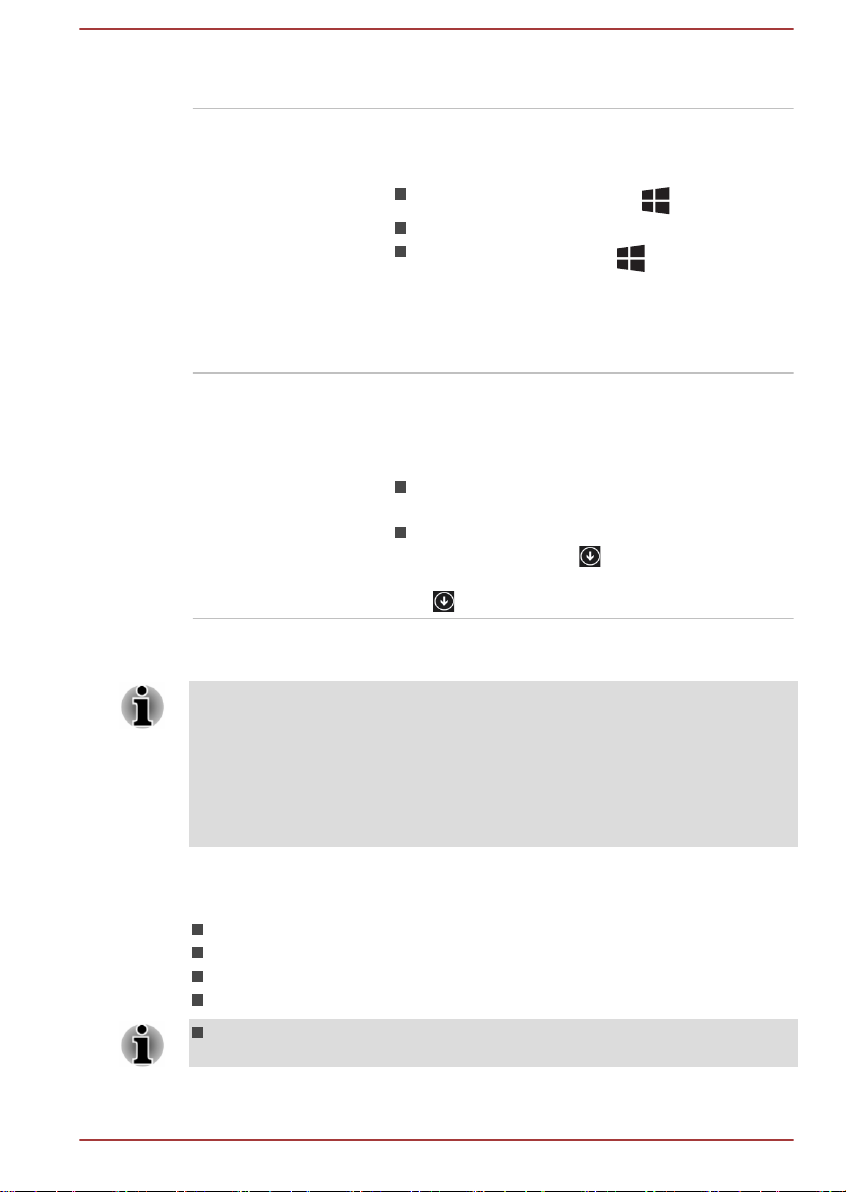
Escritorio Toque el icono de Escritorio desde la pantalla
Inicio para acceder al escritorio.
Pantalla Inicio Puede regresar a la pantalla Inicio de una
aplicación o al escritorio de las siguientes
formas:
Pulse el botón Windows ( ) en el tablet.
Toque el acceso Inicio.
Toque el botón Inicio ( ), situado en la
esquina inferior izquierda de la pantalla
(solo en el Escritorio).
Para obtener información detallada, consulte la
Ayuda y Soporte Técnico de Windows.
Vista Aplicaciones Encontrará todas sus aplicaciones, incluidos los
programas del escritorio, en la vista
Aplicaciones.
Para ir a la vista Aplicaciones:
Deslice hacia arriba desde la mitad de la
pantalla Inicio.
Deslice el dedo hacia la izquierda hasta que
aparezca el icono en la esquina inferior
izquierda de la pantalla Inicio y luego toque
.
Utilización del tablet por primera vez
No olvide leer también el Manual de instrucciones de seguridad y
comodidad adjunto para obtener información sobre el uso seguro y
correcto de este tablet. Su finalidad es ayudarle a estar más cómodo y ser
más productivo mientras utiliza el tablet. Siguiendo las recomendaciones
que contiene, reducirá las posibilidades de desarrollar una lesión dolorosa
o que le provoque alguna discapacidad en las manos, los brazos, los
hombros o el cuello.
En esta sección se proporciona información básica sobre cómo comenzar
a utilizar el tablet. En él se tratan los siguientes temas:
Conexión del adaptador de CA
Encendido
Configuración inicial
Introducción a Windows
Utilice un programa antivirus y asegúrese de que lo actualiza con
regularidad.
Manual del usuario 2-2
Page 23
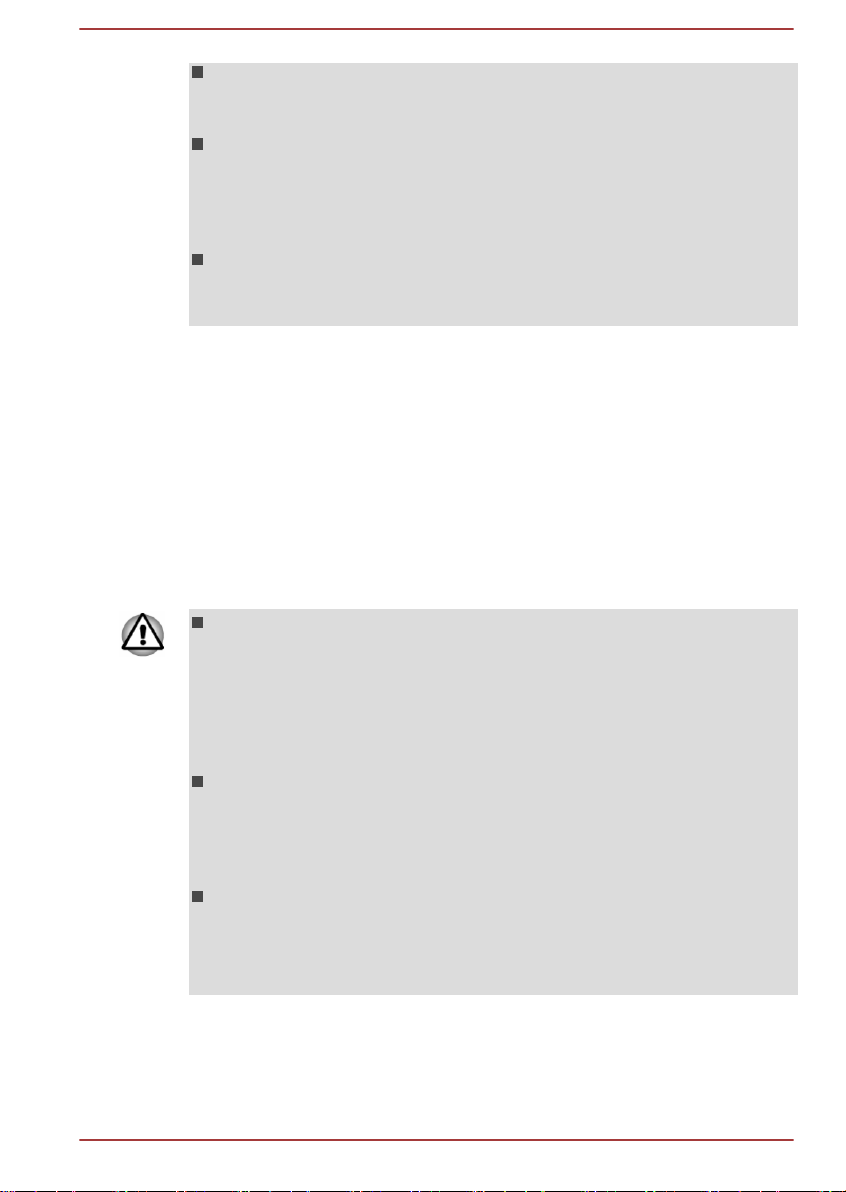
No formatee nunca un soporte de almacenamiento sin comprobar
primero su contenido, ya que al formatear se destruyen todos los
datos almacenados.
Es recomendable realizar de forma periódica una copia de seguridad
del almacenamiento interno del tablet en un soporte externo. Los
soportes de almacenamiento, por lo general, no resultan duraderos ni
estables para períodos de tiempo largos en determinadas
circunstancias, por lo que pueden producirse pérdidas de datos.
Antes de instalar un dispositivo o una aplicación, guarde los datos de
la memoria en el almacenamiento interno o en otros soportes de
almacenamiento. Si no lo hace, podría perder datos.
Conexión del adaptador de CA
Conecte el adaptador de CA cuando necesite cargar la batería o desee
alimentar el ordenador mediante CA. Es también la forma más rápida de
comenzar a trabajar, ya que la batería debe cargarse antes de comenzar a
utilizar el equipo alimentado mediante batería.
El adaptador de CA se ajusta automáticamente a cualquier tensión
comprendida entre 100 y 240 voltios, así como a frecuencias de 50 ó 60
hercios, lo que permite usar el tablet casi en cualquier país/región del
mundo. El adaptador de CA convierte la energía CA en energía CC y
reduce la tensión suministrada al tablet.
Utilice siempre el adaptador de CA de TOSHIBA incluido con el tablet
o utilice adaptadores de CA especificados por TOSHIBA para evitar
cualquier riesgo de incendio u otros daños al tablet. El uso de un
adaptador de CA incompatible puede provocar fuego o daños en el
tablet, lo que puede causarle lesiones graves. TOSHIBA no asume
responsabilidad alguna por daños provocados por el uso de un
adaptador incompatible.
No conecte nunca el adaptador de CA a una toma eléctrica que no se
corresponda con la tensión y la frecuencia especificadas en la
etiqueta reglamentaria de la unidad. Si incumple esta recomendación,
podría provocar fuego o una descarga eléctrica, lo que podría
causarle lesiones graves.
Utilice o compre siempre cables de alimentación que cumplan las
especificaciones legales de tensión y frecuencia y los requisitos del
país en el que se utilice. Si incumple esta recomendación, podría
provocar fuego o una descarga eléctrica, lo que podría causarle
lesiones graves.
Manual del usuario 2-3
Page 24
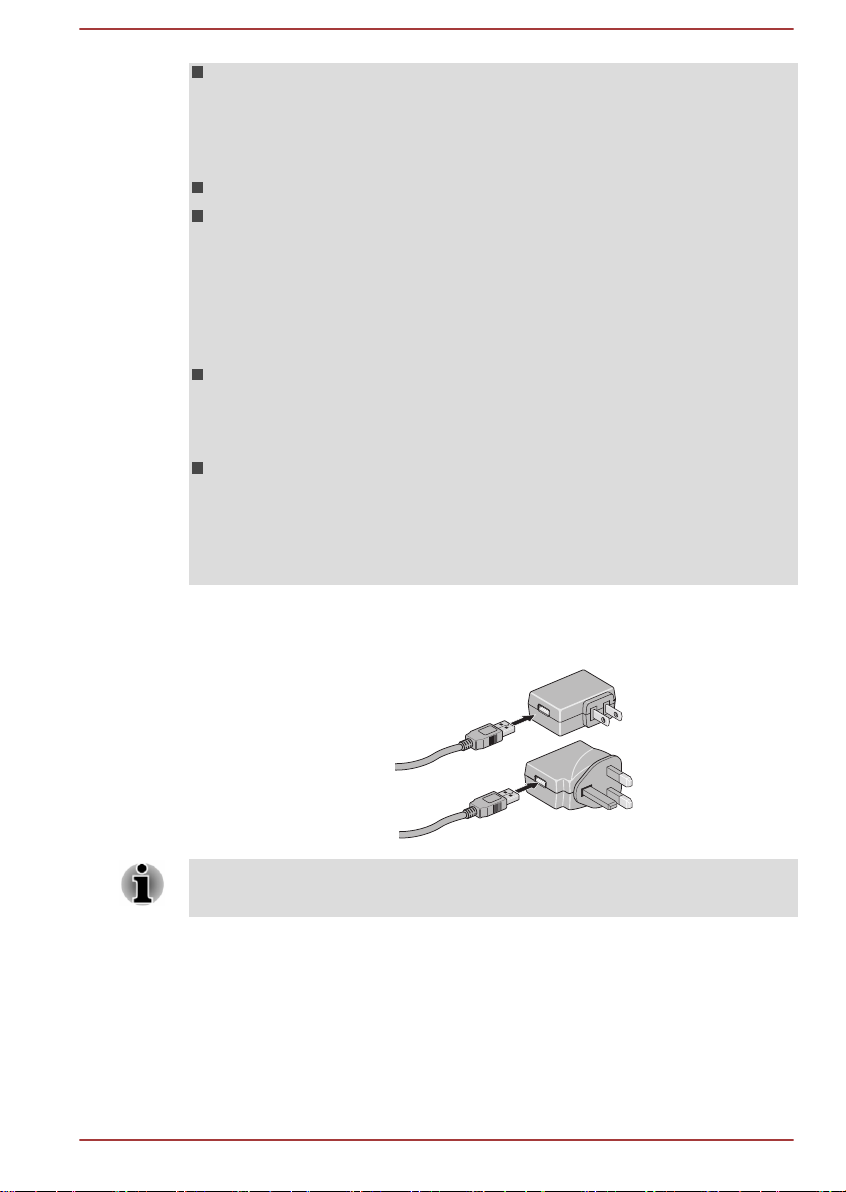
El cable de alimentación suministrado cumple las normas de
2-pin
3-pin
seguridad aplicables al país/región en el que se comercializa el tablet
y no debe utilizarse fuera de dicho país/región. Si desea utilizarlo en
otras regiones, compre cables de alimentación que cumplan las
normas de seguridad de la región en cuestión.
No utilice un adaptador de conversión de 3 a 2 clavijas.
Cuando conecte el adaptador de CA al tablet, siga siempre los pasos
en el orden exacto descrito en el Manual del usuario. Lo último que se
debe hacer es conectar el cable a una toma eléctrica activa. De lo
contrario, el enchufe de salida CC del adaptador podría estar cargado
eléctricamente y provocar una descarga o lesiones corporales leves si
se toca. Como precaución general de seguridad, evite tocar las piezas
metálicas.
No coloque nunca el tablet o adaptador de CA sobre una superficie de
madera, un mueble u otra superficie sensible al calor durante su uso,
ya que la temperatura de la base del tablet y de la superficie del
adaptador de CA aumenta durante su utilización normal.
Coloque siempre el tablet o el adaptador de CA sobre una superficie
plana y dura que sea resistente al calor.
Consulte el Manual de instrucciones de seguridad y comodidad adjunto
para conocer las precauciones que debe adoptar, así como instrucciones
de manejo detalladas.
1. Conecte el conector USB del cable micro USB al adaptador de CA.
Figura 2-1 Conexión del adaptador de CA 1
Dependiendo del modelo, se incluirá junto al tablet un adaptador/cable de
alimentación de 2 o de 3 clavijas.
Manual del usuario 2-4
Page 25
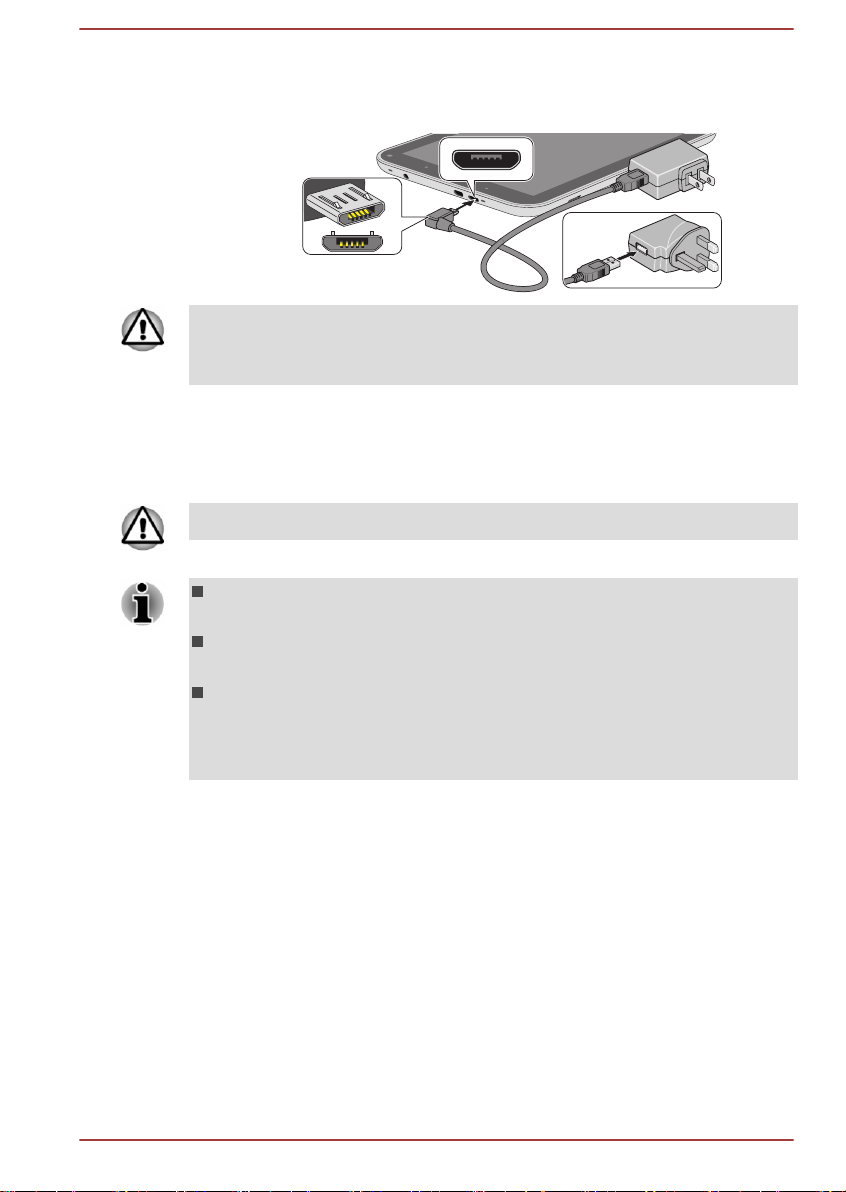
2. Introduzca el otro conector más pequeño del cable micro USB en el
3-pin
2-pin
puerto micro USB del tablet.
Figura 2-2 Conexión del adaptador de CA 2
El conector micro USB del cable micro USB debe conectarse
correctamente en el puerto micro USB del tablet. De no hacerlo
correctamente, el puerto Micro-USB podría resultar dañado.
3. Enchufe el adaptador de CA a una toma de corriente activa.
Encendido
En esta sección se describe cómo encender el tablet.
No se sitúe nunca demasiado cerca del tablet al encenderlo.
Tras encender el equipo por primera vez, no lo apague hasta después
de haber configurado el sistema operativo.
El volumen no puede ajustarse durante la ejecución de Windows
Setup.
El tablet no se podrá encender tocando el botón de alimentación si la
batería está totalmente descargada. Se recomienda cargar la batería
conectando el adaptador de CA durante 30 minutos antes de
encender el tablet.
Pulse el botón de alimentación para encender el tablet.
Manual del usuario
2-5
Page 26
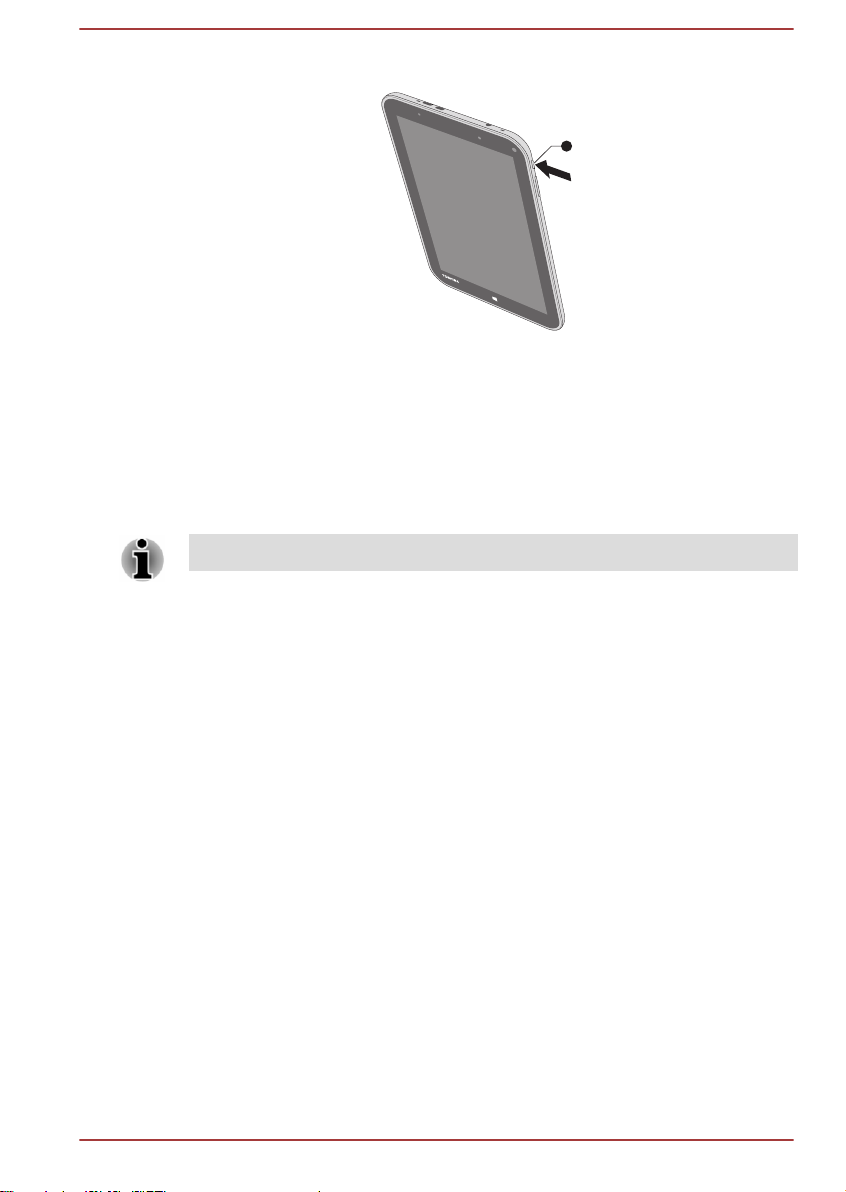
Figura 2-3 Encendido
1
1. Botón de alimentación
El aspecto del tablet depende del modelo adquirido.
Configuración inicial
La pantalla de arranque de Windows será la primera pantalla que aparezca
al encender el ordenador. Siga las instrucciones de cada pantalla para
instalar correctamente el sistema operativo.
Cuando se muestre, lea atentamente las Condiciones de licencia.
Introducción a Windows
Para obtener información detallada acerca de las novedades y de cómo
utilizar Windows, consulte la Ayuda y Soporte Técnico de Windows.
Pantalla Inicio
La pantalla Inicio es la plataforma de inicio de todo lo que puede hacer en
el sistema operativo Windows y ofrece formas nuevas y sencillas de
acceder a todo, ya sean sus aplicaciones y sitios web favoritos, sus
contactos u otra información importante.
Desde la pantalla Inicio puede simplemente empezar a escribir para
buscar lo que desea. Desde ese punto podrá cambiar fácilmente entre los
resultados para aplicaciones, archivos, etc.
Accesos
Utilice los Accesos de Windows para iniciar aplicaciones, encontrar
documentos, configurar componentes del sistema y realizar la mayoría de
tareas informáticas.
Pasando el dedo desde el borde derecho de la pantalla táctil, encontrará
una lista de accesos: Buscar, Compartir, Inicio, Dispositivos y
Configuración.
Manual del usuario
2-6
Page 27

Buscar Este acceso le permite realizar búsquedas en su
tablet (aplicaciones, configuración y archivos), en
la web o dentro de una aplicación.
Compartir Este acceso le permite compartir elementos
(vínculos, fotos, etc.).
Inicio Este acceso le lleva a la pantalla Inicio o, si ya se
encuentra en la pantalla Inicio, le lleva de nuevo
a la última aplicación utilizada.
Dispositivos Este acceso le permite administrar el hardware.
Configuración Este acceso le permite acceder a la
configuración del tablet (volumen, brillo, conexión
a Internet, etc.).
Iconos
Puede acceder a los iconos e iniciarlos desde la pantalla Inicio.
Los iconos habituales de la pantalla Inicio son el icono Escritorio y el icono
Correo, así como los iconos que representan a todas las demás
aplicaciones descargadas al sistema.
Tienda Windows
Aunque muchas aplicaciones estarán preinstaladas o integradas en el
tablet, también tiene la posibilidad de descargar muchas otras
aplicaciones.
En la Tienda Windows puede buscar y examinar miles de aplicaciones,
todas las ellas agrupadas en categorías fáciles de encontrar.
Apagado
El ordenador se puede apagar en uno de los siguientes modos: modo
apagar, modo de suspensión o modo de hibernación.
Modo apagar
Al apagar el tablet en el modo apagar, no se guarda ningún dato y el
tablet, al arrancar, muestra la pantalla principal del sistema operativo al
volver a encenderse.
1. Si ha introducido datos, guárdelos en el almacenamiento interno o en
Manual del usuario
otro soporte de almacenamiento.
2-7
Page 28
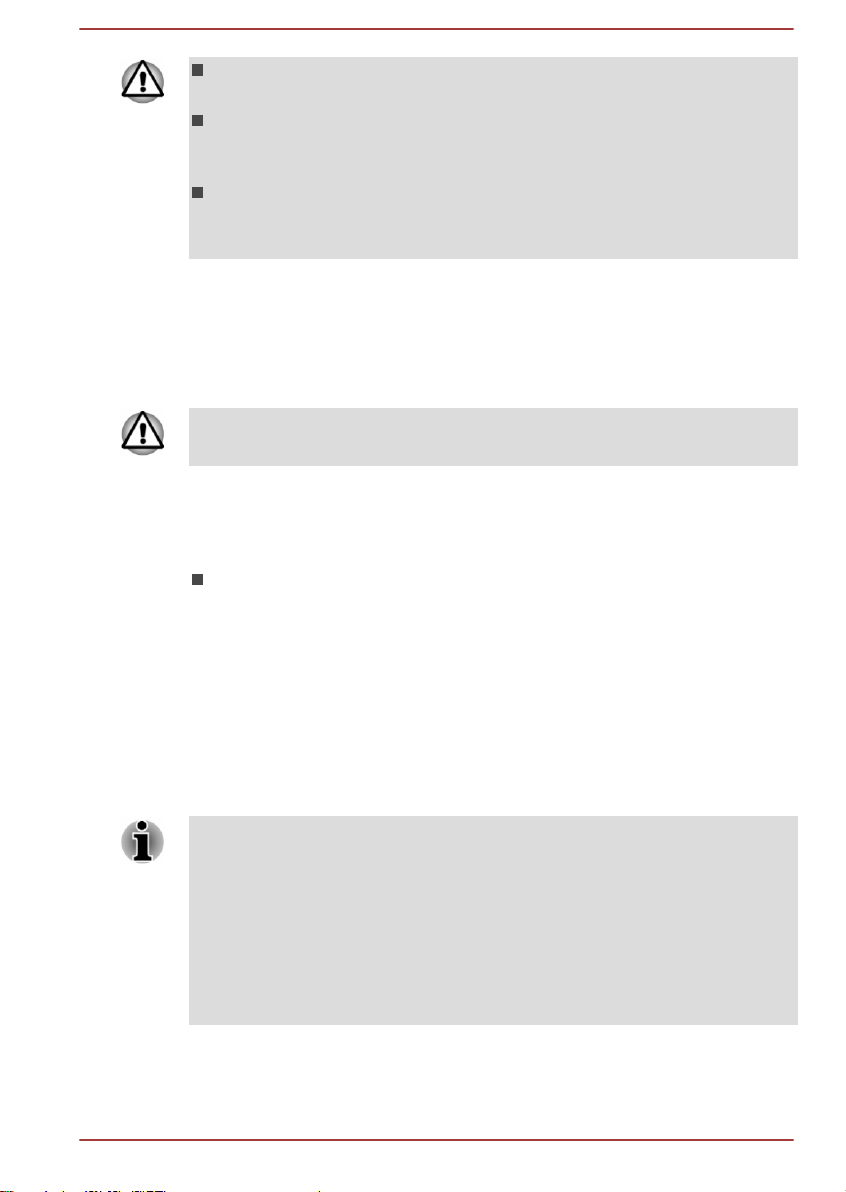
No apague el equipo mientras haya una aplicación en ejecución. Si lo
hace, podría perder datos.
No apague ni desconecte un dispositivo de almacenamiento externo
ni extraiga un soporte de almacenamiento durante la lectura/
grabación de datos. Si lo hace, podría perder datos.
Ante cualquier emergencia, también podrá mantener pulsado el botón
de alimentación durante aproximadamente 10 segundos para forzar el
apagado.
2. Toque el acceso Configuración.
3. Toque Energía y luego seleccione Apagar. O bien mantenga pulsado
el botón de alimentación durante 2-10 segundos, hasta que aparezca
en la pantalla Slide to shut down your PC (Pase el dedo para
apagar el PC), y pase el dedo hacia abajo para apagar el tablet.
4. Apague todos los dispositivos periféricos conectados al tablet.
No encienda inmediatamente de nuevo el tablet ni los dispositivos
periféricos. Espere un poco para evitar posibles daños.
Reinicio del tablet
En algunas circunstancias, deberá reiniciar el tablet, por ejemplo, si:
Cambia determinados parámetros de configuración del tablet.
Si necesita reiniciar el tablet, toque Energía y luego seleccione Reiniciar
en el acceso Configuración.
Modo de suspensión
Si tiene que interrumpir su trabajo, puede apagar el tablet sin salir del
software que esté utilizando haciendo que el tablet entre en modo de
suspensión. En este modo, los datos se conservan en la memoria principal
del tablet, de manera que, al volver a encender el tablet, pueda continuar
trabajando en el lugar en que interrumpió su trabajo.
El sistema es compatible con el modo de espera conectado, que comienza
a funcionar después de que el tablet entre en el modo de suspensión. El
objetivo del modo de espera conectado es ofrecer conectividad constante
ahorrando energía de la batería, al tiempo que se permite la ejecución de
algunas actividades para garantizar el correcto funcionamiento de los
escenarios de modo de espera conectado (por ejemplo, la recepción de
correo electrónico, la actualización de iconos dinámicos con nuevos
contenidos, la descarga/carga de un archivo en un sitio web y la
reproducción de música).
Manual del usuario 2-8
Page 29

Cuando tenga que desactivar el tablet a bordo de un avión o en lugares en
los que existan normas o control de los dispositivos electrónicos, apague
siempre el tablet completamente. También deberá desactivar cualquier
funcionalidad de comunicación inalámbrica y cancelar la configuración que
reactive el tablet automáticamente, por ejemplo, una función de grabación
con temporizador. Si no apaga el tablet completamente de este modo, el
sistema operativo podría reactivarse y ejecutar tareas preprogramadas o
conservar datos no guardados, lo que podría producir interferencias con
sistemas de aviación o de otro tipo, lo que a su vez podría ocasionar
lesiones graves.
Antes de entrar en modo de suspensión, asegúrese de que guarda
todos los datos.
No cambie al modo de suspensión mientras transfiere datos a
soportes externos, como dispositivos USB, soportes de memoria u
otros dispositivos de memoria externos, ya que los datos se perderán.
El tablet entrará automáticamente en modo de suspensión según la
configuración establecida en las Opciones de energía (para acceder a
ellas, toque Panel de control en Sistema de Windows, en la vista
Aplicaciones, y luego toque Sistema y seguridad -> Opciones de
energía). Para evitar que el tablet entre automáticamente en modo de
suspensión, desactive el modo de suspensión en Opciones de
energía.
Para restaurar el funcionamiento del tablet desde el modo de
suspensión, pulse el botón de alimentación.
Ventajas del modo de suspensión
El modo de suspensión ofrece las siguientes ventajas:
Ejecución del modo de suspensión
Puede acceder al modo de suspensión de las siguientes formas:
Al volver a encender el tablet, podrá continuar en el mismo punto en que
interrumpió el trabajo al apagar el tablet.
Manual del usuario
Restaura el entorno de trabajo anterior más rápidamente que la
función de modo Hibernación.
Ahorra energía mediante el apagado del sistema cuando el tablet no
recibe ninguna entrada ni se accede al hardware durante un período
de tiempo definido por la función Modo de suspensión del sistema.
En el acceso Configuración, haga clic en Energía y luego seleccione
Suspender.
Pulse el botón de alimentación.
2-9
Page 30

Limitaciones del modo de suspensión
El modo de suspensión no funciona en las siguientes situaciones:
El ordenador vuelve a encenderse inmediatamente después de
apagarse.
Los circuitos de memoria quedan expuestos a electricidad estática o
ruido eléctrico.
Modo de hibernación
El modo de hibernación guarda el contenido de la memoria en el
almacenamiento interno al apagar el tablet, de manera que, al volver a
encenderlo, se restaure el estado anterior. Tenga en cuenta que la función
de modo de hibernación no guarda el estado de los periféricos conectados
al tablet.
Guarde los datos. Al acceder al modo de hibernación, el tablet guarda
el contenido de la memoria en el almacenamiento interno. No
obstante, por razones de seguridad, es recomendable guardar los
datos manualmente.
Perderá los datos si desconecta el adaptador de CA antes de que
termine la operación de almacenamiento.
Modo de hibernación automática
El tablet puede configurarse para que entre en modo de hibernación
automáticamente cuando la batería esté agotada hasta el punto de que no
sea posible continuar con el funcionamiento del tablet. Puede especificarse
en las Opciones de energía. Para definir esta configuración, siga estos
pasos:
1. En la vista Aplicaciones, toque Panel de control en Sistema de
Windows.
2. Toque Sistema y seguridad -> Opciones de energía -> Cambiar la
frecuencia con la que el equipo entra en estado de suspensión ->
Cambiar la configuración avanzada de energía.
3. Toque Acción de batería baja o Acción de nivel crítico de batería
en Batería y luego seleccione Hibernar de la lista con la condición
Con batería o Con corriente alterna.
Ventajas del modo de hibernación
El modo de hibernación ofrece las siguientes ventajas:
Manual del usuario
Guarda los datos en el almacenamiento interno cuando el tablet se
apaga automáticamente debido a que la carga de la batería está muy
baja.
Cuando encienda de nuevo el tablet, podrá regresar al entorno de
trabajo anterior de forma inmediata.
2-10
Page 31
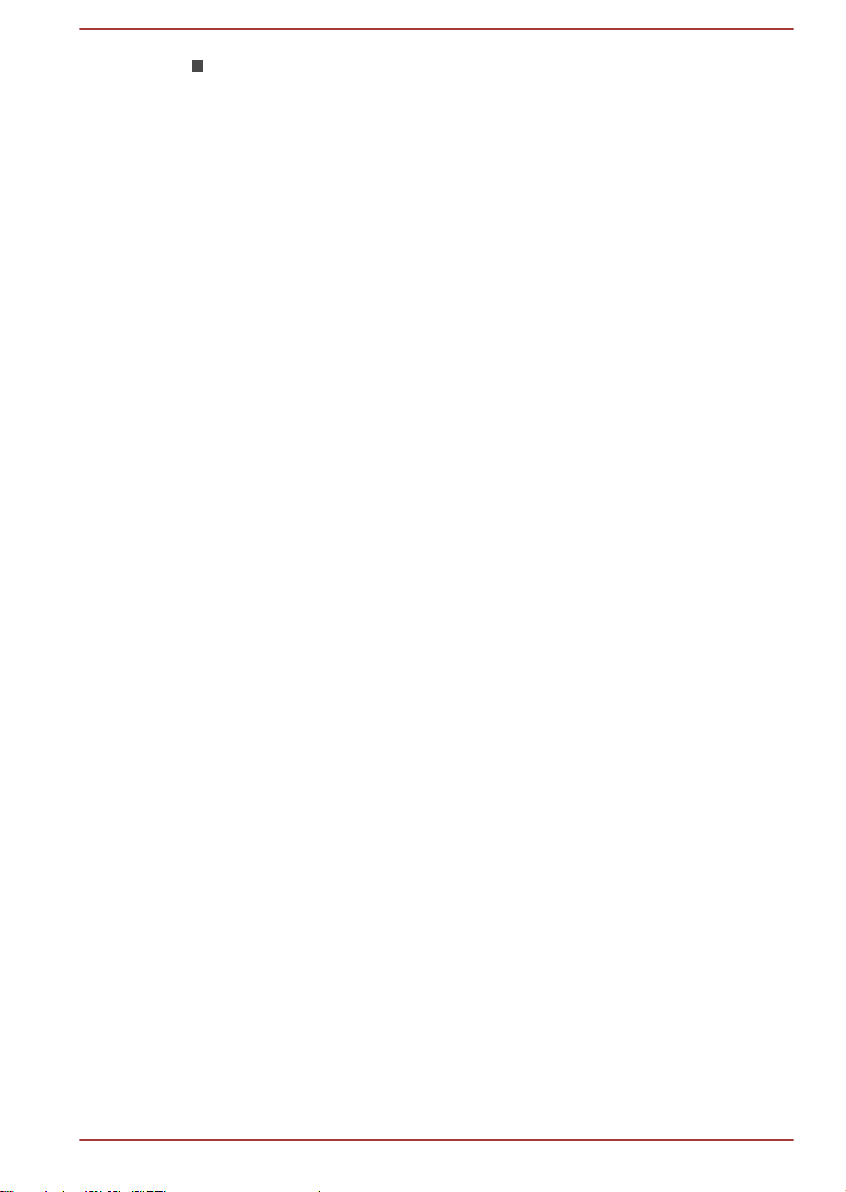
Ahorra energía mediante el apagado del sistema cuando el tablet no
recibe ninguna entrada ni se accede al hardware durante un período
de tiempo definido por la función de hibernación del sistema.
Manual del usuario 2-11
Page 32

Capítulo 3
Descripción general
En este capítulo se identifican los distintos componentes del tablet. Le
recomendamos que se familiarice con todos ellos antes de utilizar el tablet.
Nota legal (iconos no aplicables)
Para obtener más información sobre iconos no aplicables, consulte la
sección Notas legales.
Manipule con cuidado el tablet para evitar arañazos y daños en la
superficie.
Descripción general
En la siguiente figura se muestran los componentes más importantes del
tablet.
Manual del usuario 3-1
Page 33
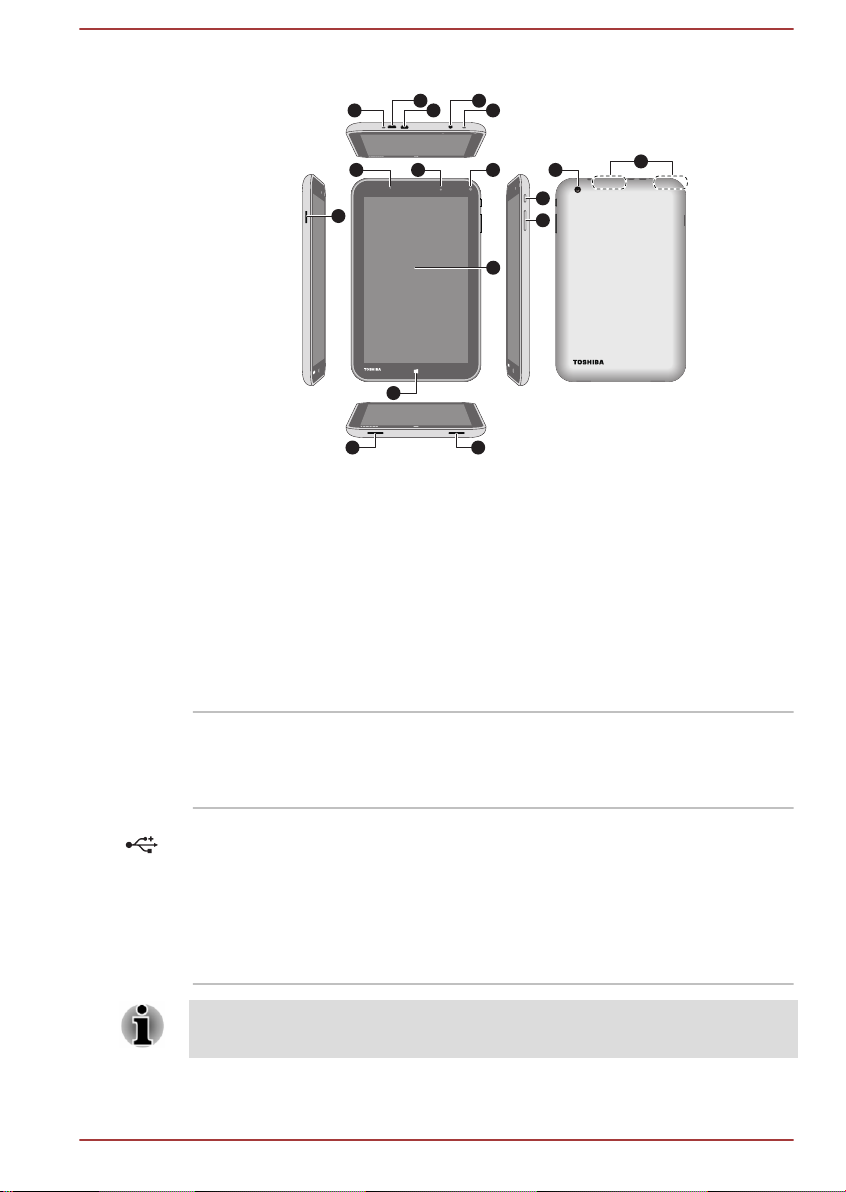
Figura 3-1 Descripción general del tablet
1 1
7 12
13
65
15
14
15
10
11
9
8
3
42
1. Micrófonos 2: Puerto micro USB
3. Puerto micro HDMI 4. Conector combinado para
auriculares/micrófono
5. LED de cámara web 6. Sensor de luz ambiental (no visible)
7. Cámara web (parte delantera) 8. Pantalla de visualización
9. Ranura para soporte de memoria 10. Botón de alimentación
11. Botón para subir/bajar volumen 12. Cámara web (parte posterior)
13. Antenas de comunicación
14. Botón Windows
inalámbrica (no visibles)
15. Altavoces
El aspecto del producto depende del modelo adquirido.
Micrófonos Los micrófonos incorporados le permiten
importar y grabar sonidos para una aplicación
(para obtener más información, consulte el
apartado Sistema de sonido y modo de vídeo).
Puerto micro USB El tablet actúa como host a través de este
puerto. Cuando actúa como host, el tablet puede
comunicar de forma rápida y directa con otros
dispositivos clientes sin necesidad de utilizar un
ordenador.
Consulte la sección Dispositivo USB para
obtener más información.
El puerto micro USB no admite unidades de discos ópticos externas que
no dispongan de adaptador de corriente propio.
Manual del usuario 3-2
Page 34

Puerto micro HDMI En el puerto micro HDMI puede conectarse un
cable HDMI que tenga conector de tipo D.
Un cable HDMI envía señales de vídeo y audio.
Consulte el apartado para obtener información.
Conector combinado
para auriculares/
micrófono
Un miniconector combinado para auriculares/
micrófono de 3,5 mm permite la conexión de un
micrófono mono o de unos auriculares estéreo.
LED de cámara web El LED de cámara web se ilumina cuando la
cámara web está en funcionamiento.
Sensor de luz
ambiental
El sensor de luz ambiental permite detectar la
calidad e intensidad de la luz exterior y utilizar
esta información para ajustar automáticamente el
brillo de la pantalla de visualización.
No cubra el sensor de luz ambiental, ya que, de lo contrario, podría no
funcionar correctamente.
Cámara web (parte
delantera)
La cámara web es un dispositivo que le permite
grabar vídeo o tomar fotografías con el tablet.
Puede utilizarlo para chat de vídeo o
videoconferencias empleando una herramienta
de comunicación.
No dirija la cámara web directamente hacia el sol.
No apriete con fuerza sobre la lente de la cámara web. Si lo hace,
podría reducirse la calidad de imagen. Utilice limpiador de gafas
(bayeta limpiadora) u otro paño suave para limpiar la lente si ésta está
sucia.
Pantalla de
visualización
Pantalla LCD de 20,3 cm (8 pulgadas) con las
siguientes resoluciones:
HD, 800 pixels horizontales x 1280
verticales
Tenga en cuenta que, cuando el tablet se
alimenta mediante el adaptador de CA, la
imagen de la pantalla interna es algo más
brillante que al alimentarse mediante batería.
Esta diferencia de brillo tiene como objetivo el
ahorro de energía de las baterías.
Nota legal (LCD)
Manual del usuario 3-3
Page 35
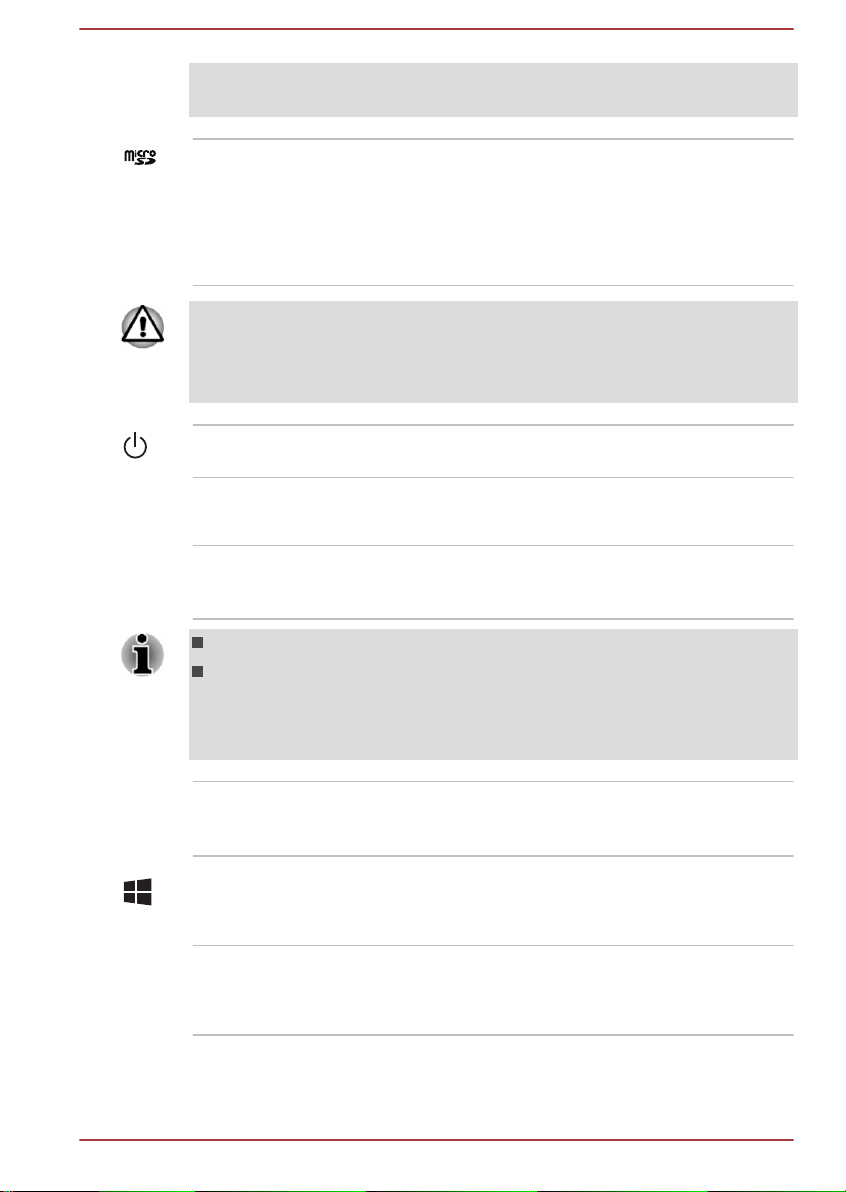
Para obtener más información sobre el LCD, consulte la sección Notas
legales.
Ranura para soporte
de memoria
Esta ranura le permite insertar una tarjeta
microSD™/SDHC™/SDXC™, que hace posible
la transferencia de datos de dispositivos, como
una cámara digital, a su tablet.
Consulte la sección Soporte de memoria para
obtener más información.
No deje que penetren por la ranura para soporte de memoria objetos
metálicos, como tornillos, grapas y clips de papel. Los objetos metálicos
externos pueden originar cortocircuitos que provoquen daños y fuego, lo
que podría causarle lesiones graves.
Botón de
alimentación
Botones para subir/
bajar el volumen
Cámara web (parte
posterior)
Mantenga pulsado este botón para encender/
apagar el tablet.
Pulse el botón para aumentar o reducir el
volumen.
El tablet también está equipado con una cámara
web posterior que se emplea para grabar vídeo o
tomar fotografías.
No dirija la cámara web directamente hacia el sol.
No apriete con fuerza sobre la lente de la cámara web. Si lo hace,
podría reducirse la calidad de imagen. Utilice limpiador de gafas
(bayeta limpiadora) u otro paño suave para limpiar la lente si ésta está
sucia.
Antenas de
comunicación
El tablet está equipado con antenas de LAN
inalámbrica y Bluetooth.
inalámbrica
Botón Windows Pulse este botón para abrir la pantalla Inicio o, si
ya se encuentra en la pantalla Inicio, para
regresar a la última aplicación utilizada.
Altavoces Los altavoces emiten sonidos generados por el
software, además de las alarmas sonoras, como
la de batería baja, generadas por el sistema.
Manual del usuario 3-4
Page 36

Componentes de hardware internos
En esta sección se describen los componentes de hardware internos del
tablet.
Las especificaciones reales varían en función del modelo adquirido.
Batería Este tablet contiene una batería. No obstante,
absténgase de intentar desmontarla o sustituirla
usted mismo. Póngase en contacto con un
proveedor de servicio TOSHIBA autorizado si es
necesario.
La batería recargable de iones de litio (Li-Ion)
suministra energía al tablet cuando el adaptador
de CA no está conectado.
Para obtener más información sobre el uso y el
funcionamiento de la batería, consulte la sección
Batería.
Nota legal (duración de la batería)
Para obtener más información sobre la duración de la batería, consulte la
sección Notas legales.
CPU El tipo de procesador varía según el modelo.
Para comprobar el tipo de procesador incluido en
su modelo, toque Panel de control en Sistema
de Windows, en la vista Aplicaciones, y luego
toque Sistema y seguridad -> Sistema.
Nota legal (CPU)
Para obtener más información sobre la CPU, consulte la sección Notas
legales.
RAM de vídeo La memoria del adaptador gráfico del tablet,
utilizada para almacenar las imágenes
mostradas en una pantalla de mapa de bits.
La cantidad de RAM de vídeo disponible
depende de la memoria del sistema del tablet.
Toque Panel de control en Sistema de
Windows, en la vista Aplicaciones, y luego
toque Apariencia y personalización -> Pantalla
-> Ajustar resolución.
La cantidad de RAM de vídeo puede
comprobarse tocando el botón Configuración
avanzada en la ventana Resolución de pantalla.
Manual del usuario 3-5
Page 37

Memoria Este tablet está equipado con una memoria de 2
GB incorporada en la placa base. La cantidad
real de memoria útil del sistema será inferior a la
de los módulos de memoria instalados. Este
tablet no admite ampliación de memoria.
Nota legal (Memoria -sistema principal-)
Para obtener más información sobre memoria (sistema principal), consulte
la sección Notas legales.
Controladora de
pantalla
La controladora de pantalla interpreta los
comandos del software y los convierte en
comandos de hardware que activan y desactivan
partes concretas de la pantalla.
La controladora de pantalla también controla el
modo de vídeo y emplea las normas industriales
para gestionar la resolución de la pantalla y el
número máximo de colores que pueden
visualizarse a la vez. Por consiguiente, los
programas escritos para un modo de vídeo
concreto podrán ejecutarse en cualquier tablet
que admita el modo en cuestión.
Nota legal (unidad de proceso de gráficos (GPU))
Para obtener más información sobre la unidad de proceso de gráficos
(GPU), consulte la sección Notas legales.
Manual del usuario 3-6
Page 38

Capítulo 4
Principios básicos de utilización
Este capítulo describe las operaciones básicas del tablet y destaca las
precauciones que deben adoptarse al utilizarlo.
Utilización de la pantalla táctil
Puede usar el dedo para manipular iconos, botones, elementos de los
menús, el teclado de pantalla y otros elementos en la pantalla táctil.
Tocar Simplemente toque una vez con el dedo la
pantalla táctil para activar un elemento, por
ejemplo, una aplicación.
Mantener pulsado Pulse con el dedo y manténgalo en el mismo
sitio durante varios segundos para que aparezca
un cuadrado blanco. Ello permite mostrar
información de ayuda sobre un elemento o abre
un menú específico para la operación que está
realizando.
Acercar o alejar los
dedos
Girar Coloque dos o más dedos en un elemento y
Deslizar Arrastre un dedo por la pantalla táctil para
Manual del usuario 4-1
Toque la pantalla o un elemento con dos o más
dedos y, seguidamente, acerque o aleje los
dedos. Ello permite mostrar diferentes niveles de
información o ampliar o reducir la imagen.
luego gire la mano para girar los elementos en la
misma dirección que la mano. Solo se pueden
girar algunos elementos.
desplazarse por lo que se muestra en la pantalla.
Page 39
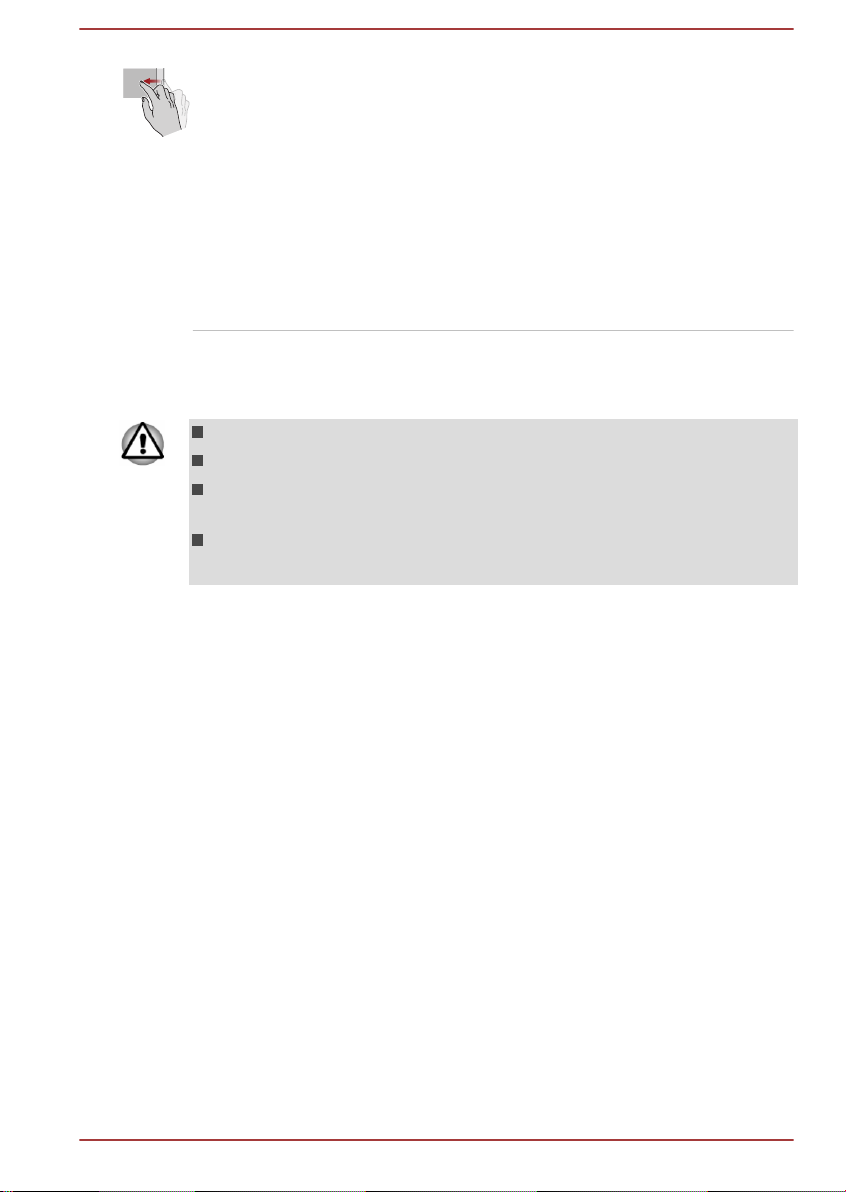
Batería
Pasada desde el
borde
Para obtener detalles y conocer gestos de pantalla táctil más avanzados
para interactuar con el sistema operativo Windows, consulte Ayuda y
soporte técnico.
No presione ni empuje en exceso la pantalla táctil.
No ejerza una fuerza excesiva al limpiar la pantalla táctil.
No toque nunca la pantalla con un objeto afilado, como un bolígrafo,
ya que podría arañar o dañar la superficie.
No utilice una lámina protectora para la pantalla táctil, ya que ello
puede reducir su sensibilidad a los gestos.
En esta sección se explican el tipo de batería, su uso, métodos de recarga
y manipulación.
Mueva rápidamente el dedo hacia el centro de la
pantalla desde el borde de esta sin detenerlo al
entrar el dedo en contacto con la pantalla.
Pase el dedo desde el borde izquierdo: muestra
las aplicaciones abiertas recientemente, etc.
Pase el dedo desde el borde derecho: abre o
cierra los accesos (Buscar, Compartir, Inicio,
Dispositivos, Configuración).
Pase el dedo desde el borde superior o inferior:
abre o cierra la barra de comandos de
aplicación.
Batería
Cuando el adaptador de CA no está conectado, la principal fuente de
alimentación del tablet es esta batería de iones de litio a la que en este
manual hacemos referencia como batería principal.
Función de Reloj de tiempo real (RTC)
Se admite la función de Reloj de tiempo real (RTC). Esta batería principal
proporciona alimentación a las funciones de reloj de tiempo real interno y
de calendario, al tiempo que mantiene la configuración del sistema
mientras el tablet está apagado. Si la batería RTC se descarga
completamente, el sistema pierde esta información y el reloj de tiempo real
y el calendario dejan de funcionar.
Puede cambiar la configuración del reloj de tiempo real en la utilidad de
configuración de la BIOS. Consulte la sección Utilidad TOSHIBA Setup
para obtener más información.
Manual del usuario
4-2
Page 40
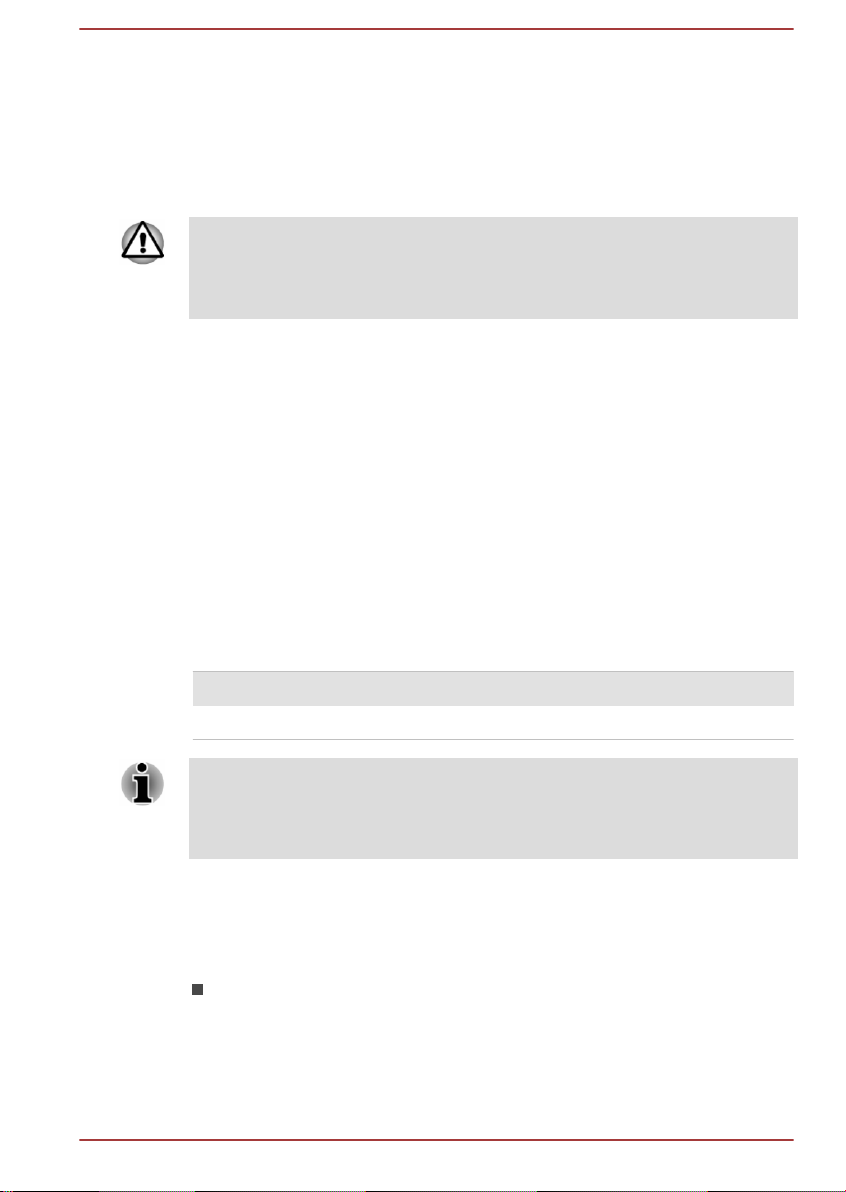
Mantenimiento y utilización de la batería
En esta sección se explica cuáles son las medidas de seguridad
importantes para manipular la batería correctamente.
Consulte el Manual de instrucciones de seguridad y comodidad
adjunto para conocer las precauciones que debe adoptar, así como
instrucciones de manejo detalladas.
Cargue la batería solamente con una temperatura ambiente de entre 5 y
35 grados Celsius. De lo contrario, la solución electrolítica podría salir al
exterior, podría deteriorarse el rendimiento de la batería y reducirse su vida
útil.
Carga de la batería
Cuando el nivel de carga de la batería es bajo, el tablet activa el modo de
hibernación para que no pierda datos y se apaga automáticamente.
Debe recargar una batería cuando se descarga.
Procedimientos
Para recargar la batería, conecte el adaptador de CA al puerto micro USB
del tablet y conecte el otro extremo a una toma eléctrica.
Tiempo de carga
La tabla siguiente muestra el tiempo necesario aproximado para cargar
completamente una batería descargada.
El tiempo de carga cuando el tablet está encendido se ve afectado por la
temperatura ambiente, la temperatura del tablet y cómo se utilice el tablet;
si utiliza intensivamente los dispositivos externos, por ejemplo, puede que
la batería no se cargue en absoluto.
Aviso sobre la carga de la batería
Es posible que la batería no comience a cargarse de inmediato si se
presentan las condiciones siguientes:
Manual del usuario
Tipo de batería Apagado Encendido
Batería (20Wh, 2 celdas) alrededor de 5 horas entre 5~12 horas
La batería está extremadamente caliente o fría (si la batería está
extremadamente caliente, puede que no se cargue en absoluto). Para
asegurarse de que la batería se carga hasta su capacidad total,
deberá cargarla a temperatura ambiente entre 5°C y 35°C (41°F y
95°F).
4-3
Page 41

La batería está casi totalmente descargada. En este caso, deje el
adaptador de CA conectado durante unos minutos y la batería
comenzará a cargarse.
La batería puede mostrar un rápido descenso en el tiempo de
funcionamiento si intenta cargar una batería en las siguientes condiciones:
La batería no se ha utilizado durante un largo período de tiempo.
La batería se ha descargado completamente y se ha dejado en el
tablet un largo periodo de tiempo.
En estos casos, deberá seguir estos pasos:
1. Descargue la batería completamente dejándola en el tablet encendido
hasta que el sistema se apague automáticamente.
2. Conecte el adaptador de CA al puerto micro USB del tablet y a una
toma eléctrica que esté suministrando corriente.
3. Cargue la batería hasta que la batería alcance su capacidad máxima.
Repita estos pasos dos o tres veces hasta que la batería recupere su
capacidad normal.
Control de la carga de la batería
Es posible supervisar la carga restante en la batería mediante los
siguientes métodos.
Tocando el icono de batería de la barra de tareas
A través de Battery Status (estado de la batería) en la ventana
Windows Mobility Center
Tenga en cuenta que el tiempo de funcionamiento restante puede
diferir ligeramente del tiempo calculado.
Tras repetidas cargas y descargas, la capacidad de la batería se
reduce gradualmente. Por consiguiente, una batería antigua utilizada
con frecuencia no durará lo mismo que una batería nueva, aunque las
dos estén totalmente cargadas.
Optimización del tiempo de funcionamiento de la batería
La utilidad de una batería depende del período de tiempo que puede
proporcionar alimentación en una sola carga, mientras que la duración de
la carga depende de:
Velocidad del procesador
Brillo de la pantalla
Modo de suspensión del sistema
Modo de hibernación del sistema
Período para el apagado de la pantalla
Qué cantidad de carga posee la batería al comienzo
Manual del usuario
4-4
Page 42

Cómo utiliza los dispositivos opcionales, como un dispositivo USB, al
que la batería proporciona energía
Si activa el modo de suspensión, que puede ahorrar energía de la
batería si apaga y enciende el tablet con frecuencia
Dónde almacena los datos y los programas
La temperatura ambiental; el tiempo de funcionamiento disminuye con
temperaturas bajas
Duración de las baterías
Cuando apague el tablet con las baterías completamente cargadas, éstas
se agotarán en los siguientes períodos de tiempo.
Tipo de batería Modo de
suspensión
Batería (20Wh, 2 celdas) alrededor de 10 días alrededor de 120
Duración de RTC alrededor de 7 días alrededor de 7 días
Modo apagar
días
Extensión de la vida útil de la batería
Para prolongar al máximo la duración de la batería:
Al menos una vez al mes, desconecte el tablet de la toma de corriente y
utilícelo alimentado mediante batería hasta que ésta se descargue
totalmente. Antes de hacerlo, siga estos pasos.
1. Apague el tablet.
2. Desconecte el adaptador de CA y encienda el tablet; si no se
enciende, continúe con el paso 4.
3. Utilice el tablet alimentado mediante batería durante cinco minutos.
Si la batería proporciona al menos cinco minutos de alimentación,
continúe utilizándolo hasta que la batería se descargue
completamente; sin embargo, si se produce una advertencia de que la
batería está a bajo nivel, continúe con el paso 4.
4. Conecte el adaptador de CA al puerto micro USB del tablet y a una
toma eléctrica que esté suministrando corriente.
El tablet no se encenderá tocando el botón de alimentación si la batería
está totalmente descargada. Se recomienda cargar la batería conectando
el adaptador de CA durante 30 minutos antes de encender el tablet.
5. Cargue la batería hasta que alcance su capacidad máxima.
Manual del usuario 4-5
Page 43

Función GPS
El tablet puede llevar incorporado un sistema GPS (Global Positioning
System).
El rendimiento del GPS variará en función del entorno. Puede suceder que
no sea posible determinar una ubicación.
La ubicación actual podría no mostrarse en función del estado de GPS o
de la ubicación. Si obtiene la información de ubicación actual del tablet, la
ubicación actual podría no detectarse debido a la precisión de la
información. Específicamente, su ubicación actual podría no detectarse en
los siguientes lugares o situaciones:
Dentro o justo debajo de un edificio
Dentro de un bolso o una caja
Entre arboleda densa
Cuando hay un obstáculo (una persona o un objeto) delante de la
antena
En túneles, en lugares subterráneos o debajo del agua
Calles con edificios o áreas residenciales
Cerca de cables de alta tensión
Con mal tiempo, como lluvia o nieve intensas
Soporte de memoria
El tablet está equipado con una ranura para soporte de memoria que
permite instalar algunos tipos de tarjetas de memoria con distintas
capacidades para transferir fácilmente datos de dispositivos tales como
cámaras digitales y PDA (asistentes personales digitales).
Tenga cuidado de que no penetren objetos externos por la ranura para
soportes de memoria. No deje nunca que penetren en el tablet objetos
metálicos, como tornillos, grapas y clips de papel. Los objetos metálicos
externos pueden originar cortocircuitos que dañen el tablet y provoquen
fuego, lo que podría causarle lesiones graves.
Manual del usuario
Esta ranura para soportes de memoria admite los siguientes soportes
de memoria: tarjeta microSD/SDHC/SDXC.
No se ha comprobado que todos los soportes de memoria funcionen
correctamente. Por lo tanto, no es posible garantizar su correcto
funcionamiento.
Figura 4-1 Ejemplos de soportes de memoria (tarjeta microSD)
4-6
Page 44
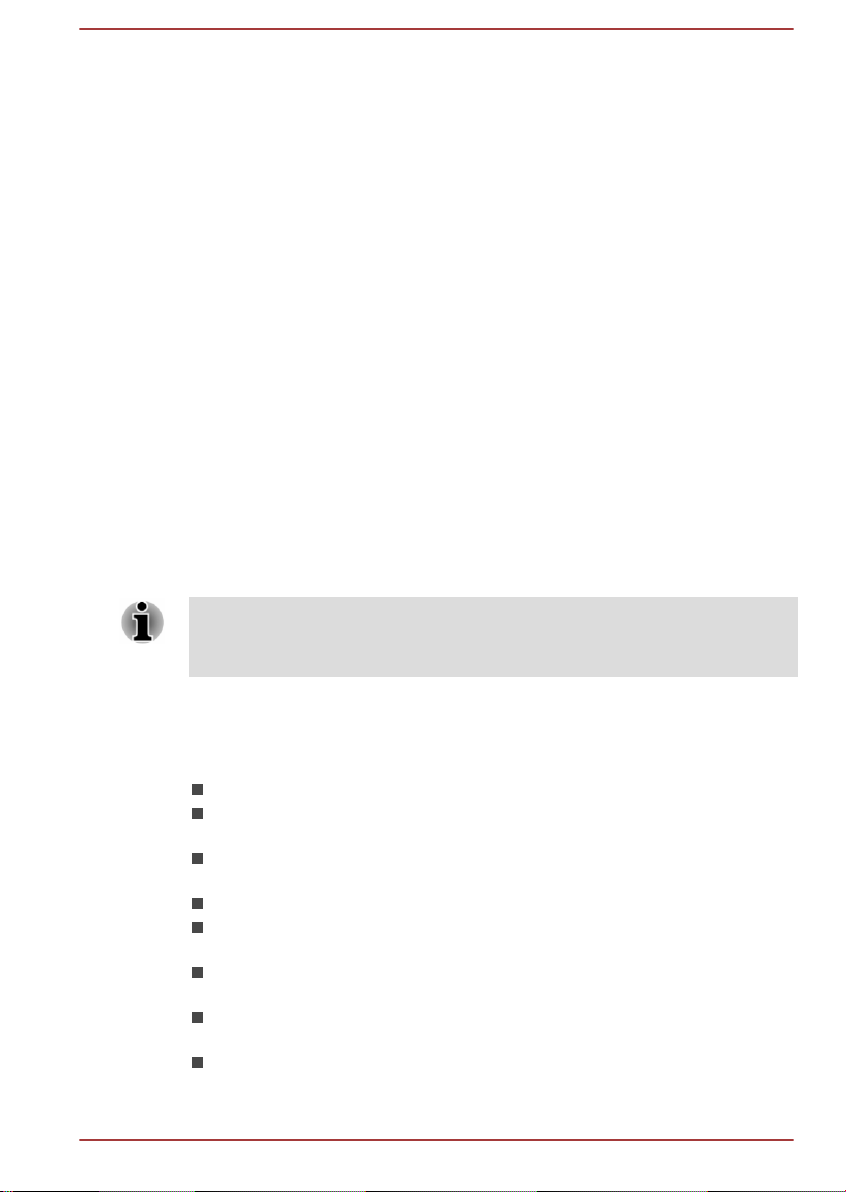
Aspectos que debe tener en cuenta con la tarjeta de memoria
Las tarjetas de memoria microSD/SDHC/SDXC cumplen la norma SDMI
(Secure Digital Music Initiative: iniciativa de seguridad para música digital),
que es una tecnología adoptada para evitar la copia o reproducción ilegal
de música digital. Por esta razón, no podrá copiar ni reproducir material
protegido mediante copyright en otro ordenador o dispositivo, y no podrá
reproducir ningún material protegido mediante copyright salvo para su uso
personal.
La capacidad máxima admitida de la tarjeta de memoria es de 64 GB.
Formato de soporte de memoria
Las tarjetas de soportes nuevas están formateadas conforme a estándares
específicos. Si desea volver a formatear una tarjeta de soporte, asegúrese
de que lo hace con un dispositivo que utilice tarjetas de soporte.
Aplicación de formato a una tarjeta de soporte de memoria
Las tarjetas de memoria se venden ya formateadas para normas
específicas. Si reformatea una tarjeta de memoria, asegúrese de que lo
hace con un dispositivo como una cámara digital o un reproductor de audio
digital que utilice tarjetas de memoria, no con el comando para formatear
de Windows.
Si necesita formatear todas las áreas de la tarjeta de memoria SD, incluida
el área protegida, utilice una aplicación que sea plenamente compatible
con el sistema de protección de copia.
Conservación de los soportes
Tome las siguientes precauciones al manipular la tarjeta.
No doble las tarjetas.
No exponga las tarjetas a líquidos ni las almacene en lugares
húmedos o cercanos a contenedores de líquidos.
No toque la parte metálica de una tarjeta ni la exponga a líquidos;
asimismo, evite que se acumule suciedad en dicha zona.
Después de utilizar una tarjeta, vuelva a introducirla en su caja.
La tarjeta está diseñada de forma que sólo pueda introducirse en un
sentido. No la fuerce para que penetre en la ranura.
No deje la tarjeta parcialmente introducida en la ranura. Empuje la
tarjeta hasta que note que encaja en su sitio.
Coloque el interruptor de protección contra escritura en la posición de
bloqueo si no desea grabar datos.
Las tarjetas de memoria tienen una duración limitada, por lo que es
importante realizar una copia de seguridad de los datos.
Manual del usuario
4-7
Page 45

No grabe en una tarjeta si el nivel de carga de la batería es bajo. La
1 2
escasez de energía podría afectar a la precisión de la grabación.
No extraiga una tarjeta mientras haya en curso una operación de
lectura o escritura.
Para obtener más información sobre la utilización de tarjetas de memoria,
consulte los manuales que acompañan a las tarjetas.
Inserción de soportes de memoria
Las siguientes instrucciones son aplicables a todos los tipos de
dispositivos de soporte admitidos. Para introducir un soporte de memoria,
siga estos pasos:
1. Gire el soporte de memoria de manera que los contactos (áreas
metálicas) queden orientados hacia abajo.
2. Introduzca el soporte de memoria en la ranura para soporte de
memoria del lateral del tablet.
Figura 4-2 Inserción de soportes de memoria
1. Ranura para soporte de memoria 2. Soporte de memoria
Asegúrese de que el soporte de memoria está bien orientado antes de
introducirlo. Si introduce el soporte en la dirección errónea, es posible
que no pueda extraerlo.
Al introducir soportes de memoria, no toque los contactos metálicos.
Podría exponer el área de almacenamiento a la electricidad estática,
lo que puede destruir datos.
No apague el tablet ni cambie al modo de suspensión mientras se
copian los archivos (si lo hace, podría perder datos).
3. Empuje el soporte de memoria suavemente hasta que oiga un clic.
Extracción de soportes de memoria
Las siguientes instrucciones son aplicables a todos los tipos de
dispositivos de soporte admitidos. Para extraer soportes de memoria, siga
estos pasos:
1. Toque el icono Escritorio y abra el icono Quitar hardware de forma
segura y expulsar el medio de la barra de tareas de Windows.
Manual del usuario
4-8
Page 46

2. Toque el soporte de memoria para expulsarlo.
3. Empuje el soporte de memoria hasta que oiga un clic para liberarlo
parcialmente.
4. Sujete el soporte de memoria y retírelo.
Si extrae el soporte de memoria o apaga el tablet mientras el
ordenador está accediendo al soporte de memoria, podría perder
datos o dañar el soporte.
No extraiga el soporte de memoria mientras el tablet esté en modo de
suspensión o hibernación. El tablet podría quedar inestable o podrían
perderse datos del soporte de memoria.
Dispositivo USB
Este tablet está equipado con un puerto micro USB que cumple el
estándar USB 2.0.
Para conectar un dispositivo USB, introduzca el conector del dispositivo en
el puerto micro USB del tablet.
Asegúrese de que el conector está debidamente alineado con el zócalo.
No fuerce la conexión, ya que podría dañar los pines de conexión.
Dado que no se ha comprobado el funcionamiento de todos los
dispositivos USB, es posible que algunos dispositivos USB no funcionen
correctamente.
Pantalla externa
Las prestaciones de vídeo del ordenador pueden mejorarse mediante
pantallas adicionales. Las pantallas externas permiten compartir su
escritorio o ampliar el área del escritorio.
Dispositivo HDMI
El tablet está equipado con un puerto Micro HDMI que permite enviar
vídeo mediante la conexión con dispositivos externos. El tablet admite
formatos de señal de 1080p y 720p. El formato disponible depende del
dispositivo HDMI al que esté conectado.
Para conectar un dispositivo de visualización compatible con HDMI, siga
los pasos detallados a continuación:
Dado que no se ha confirmado el funcionamiento del puerto con todos los
dispositivos de pantalla HDMI, es posible que algunos dispositivos de
pantalla HDMI no funcionen correctamente.
Manual del usuario 4-9
Page 47

Para conectar un dispositivo al puerto HDMI, debe adquirir un cable HDMI
12
adecuado.
1. Conecte un extremo del cable HDMI al puerto HDMI del dispositivo de
pantalla HDMI.
2. Conecte el otro extremo del cable HDMI al puerto micro HDMI del
tablet.
Figura 4-3 Conexión de un cable HDMI
1. Puerto micro HDMI 2. Cable HDMI (conector tipo D)
No conecte/desconecte ningún dispositivo de pantalla HDMI en las
siguientes situaciones:
El sistema está arrancando.
El sistema se está apagando.
Si conecta un televisor o monitor externo al puerto micro HDMI, el
dispositivo de salida de visualización se configura para HDMI.
Cuando desconecte el cable HDMI y vaya a reconectarlo, espere al menos
5 segundos antes de reconectar el cable HDMI.
Configuración para ver vídeo en HDMI
Para ver un vídeo en el dispositivo de pantalla HDMI, asegúrese de que
configura los siguientes parámetros, ya que, de lo contrario, es posible que
no vea ninguna imagen.
Asegúrese de que selecciona el dispositivo de visualización antes de
iniciar la reproducción de vídeo. No cambie de dispositivo de visualización
mientras reproduce el vídeo.
No cambie el dispositivo de visualización en las siguientes circunstancias.
Selección del formato HD
Para seleccionar el modo de visualización, siga estos pasos:
Manual del usuario
Mientras se están leyendo o escribiendo datos.
Mientras se está realizando la comunicación.
4-10
Page 48
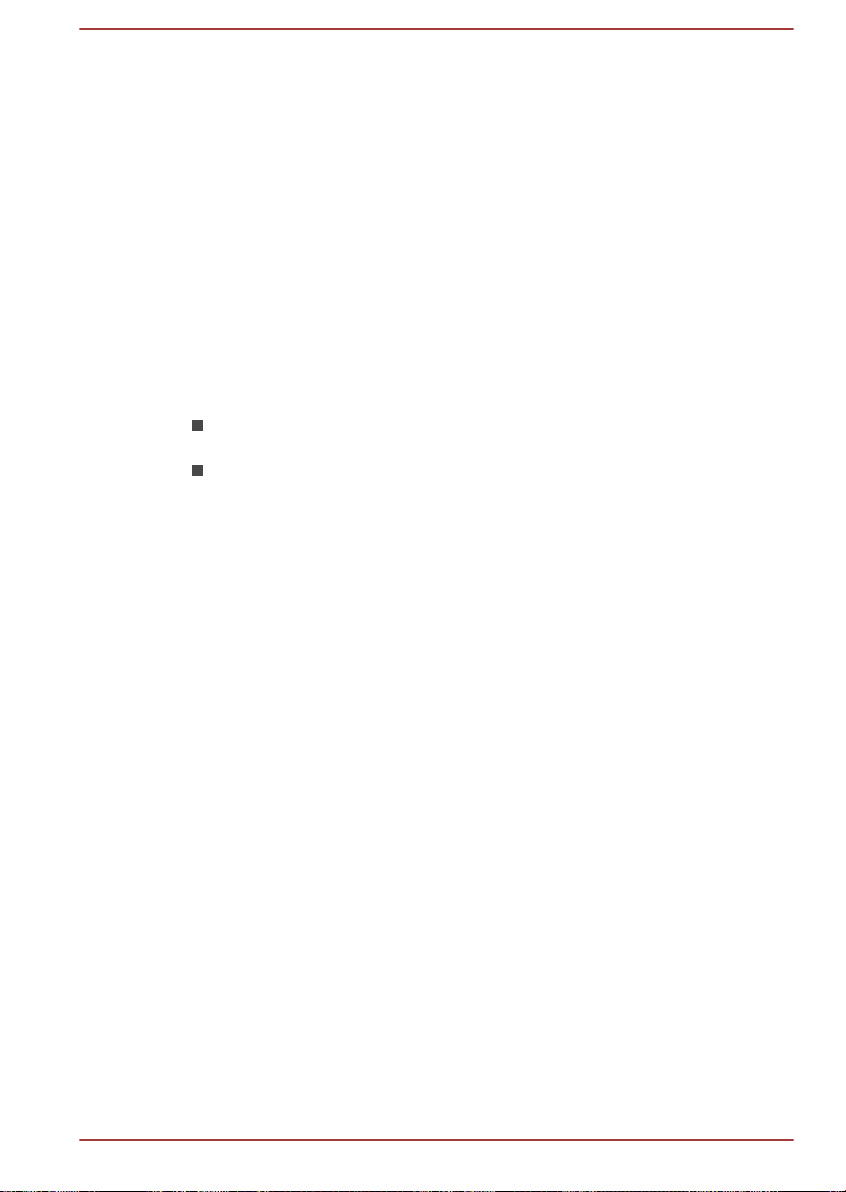
1. Toque Panel de control en Sistema de Windows, en la vista
Aplicaciones.
2. Toque Apariencia y personalización -> Pantalla -> Cambiar la
configuración de pantalla -> Configuración avanzada -> Lista de
todos los modos
3. Seleccione uno de los modos de Mostrar todos los modos.
Visualización inalámbrica
El tablet admite Miracast™, una tecnología inalámbrica que utiliza Wi-Fi
para permitir que el tablet se conecte inalámbricamente a pantallas
externas, incluidos televisores, como pantallas de ampliación. Con
Miracast, es posible compartir inalámbricamente con otras personas
documentos, contenidos multimedia transferidos/locales u otros contenidos
online.
Para utilizar Miracast, se precisa uno de los siguientes dispositivos:
Una pantalla externa compatible y con soporte incorporado para
Miracast.
Una pantalla externa con puerto HDMI y un adaptador Miracast.
El adaptador Miracast es un dispositivo que se conecta a una pantalla
externa mediante puerto HDMI y que puede recibir señales Wi-Fi de
su tablet.
Para conectar inalámbricamente con una pantalla externa, siga los pasos
indicados a continuación:
1. Toque el acceso Configuración.
2. Toque Cambiar configuración de PC -> PC y dispositivos ->
Dispositivos.
3. Toque Agregar un dispositivo. El tablet comenzará a buscar el
dispositivo Miracast.
4. Una vez encontrado el dispositivo Miracast, siga las instrucciones de
la pantalla para completar la conexión.
Una vez establecida la conexión, el nombre del dispositivo Miracast
aparecerá bajo Proyectores.
Para desconectar el dispositivo Miracast, toque el nombre del dispositivo
Miracast y luego toque Quitar dispositivo.
Cambio de la configuración de pantalla
Tras conectar una o varias pantallas externas, el sistema operativo puede
detecta, identifica y establece automáticamente la configuración de
pantalla.
También puede administrar manualmente el funcionamiento de las
pantallas externas y cambiar la configuración de la pantalla tocando
Proyector en el acceso Dispositivos. Si desconecta la pantalla externa
antes de apagar el ordenador, asegúrese de que cambia a la pantalla
interna.
Manual del usuario
4-11
Page 49

Accesorios opcionales de TOSHIBA
Puede añadir una serie de opciones y accesorios para aumentar aún más
la potencia y la comodidad del tablet. En la siguiente lista se detallan
algunos artículos que están disponibles a través de su distribuidor
TOSHIBA:
Adaptador de CA
universal
Funda de 8 pulgadas
y funda-estuche de
silicona de 8
pulgadas
Funda de base de 8
pulgadas
No todos los accesorios están disponibles en su región. Póngase en
contacto con su revendedor o distribuidor TOSHIBA para obtener más
información.
Si utiliza con frecuencia el ordenador en más de
lugar, puede que le convenga disponer de un
adaptador de CA adicional en cada uno de estos
lugares de manera que no tenga que transportar
el adaptador.
La forma elegante y estilizada de proteger su
tablet TOSHIBA.
La forma elegante y estilizada de proteger su
tablet TOSHIBA. Ábrala, colóquela y vea
películas, navegue por la web, lea su correo
electrónico o disfrute de sus contenidos digitales
favoritos con total comodidad. Girable: puede
utilizarse en modo vertical u horizontal.
Sistema de sonido y modo de vídeo
En esta sección se describen algunas de las funciones de control de audio.
Mezclador de volumen
La utilidad Mezclador de volumen le permite controlar el volumen del audio
para reproducción de dispositivos y aplicaciones en Windows.
Para iniciar la utilidad Mezclador de volumen, toque Escritorio,
mantenga pulsado el icono de altavoz de la barra de tareas y
seleccione Abrir Mezclador de volumen del submenú.
Para ajustar el nivel de volumen de los altavoces o auriculares, mueva
el control deslizante Altavoces.
Para ajustar el nivel de volumen de una aplicación que está utilizando,
mueva el control deslizante para la aplicación correspondiente.
Nivel del micrófono
Siga estos pasos para cambiar el nivel de grabación del micrófono.
Manual del usuario
4-12
Page 50

1. Mantenga pulsado el icono de altavoz de la barra de tareas y
seleccione Dispositivos de grabación del submenú.
2. Seleccione Micrófono y toque Propiedades.
3. En la ficha Niveles, mueva el control deslizante Micrófono para
aumentar o reducir el nivel de volumen del micrófono.
Si considera que el nivel de volumen del micrófono es inadecuado, mueva
el control deslizante Amplificación de micrófono a un nivel superior.
Modo de vídeo
La configuración de modo de vídeo se establece a través del cuadro de
diálogo Resolución de pantalla.
Para abrir el cuadro de diálogo Resolución de pantalla, toque Panel de
control en Sistema de Windows, en la vista Aplicaciones, y luego toque
Apariencia y personalización -> Pantalla -> Cambiar la configuración
de pantalla.
Al ejecutar algunas aplicaciones (por ejemplo, una aplicación 3D o
reproducción de vídeo), puede que observe interferencias, parpadeo o
pérdida de fotogramas en la pantalla.
En el caso de que esto ocurra, ajuste la resolución de la pantalla
reduciéndola hasta que la imagen se muestre correctamente.
Manual del usuario 4-13
Page 51

Capítulo 5
Utilidades y uso avanzado
En este capítulo se describen las utilidades y las funciones especiales del
tablet, así como el uso avanzado de algunas utilidades.
Utilidades y aplicaciones
En esta sección se describen las utilidades preinstaladas en el tablet y se
indica cómo iniciarlas. Para obtener información sobre su funcionamiento,
puede consultar el manual en línea, los archivos de ayuda o los archivos
README.TXT correspondientes a cada utilidad (si resulta aplicable).
Utilidad TOSHIBA
Setup
TOSHIBA Service
Station
La utilidad TOSHIBA Setup es una utilidad de
configuración de la BIOS que le ofrece una
interfaz de usuario en menús para que pueda ver
y cambiar la configuración de la BIOS fácilmente.
Para obtener información, consulte la sección
Utilidad TOSHIBA Setup.
Esta aplicación permite al tablet buscar
automáticamente actualizaciones del software
TOSHIBA u otras alertas de TOSHIBA
específicas para el sistema de su tablet y sus
programas. Cuando está activada, esta
aplicación transmite periódicamente a nuestros
servidores una cantidad limitada de información
del sistema cuyo tratamiento se ajustará
estrictamente a la ley de protección de datos y
otras normas.
Para acceder a esta aplicación, toque Service
Station en la vista Aplicaciones.
Funciones especiales
Las siguientes funciones son exclusivas de los ordenadores de TOSHIBA
o funciones avanzadas que hacen que el ordenador sea más fácil de
utilizar.
Acceda a cada función mediante los siguientes procedimientos.
*1
Para acceder a Opciones de energía, toque Panel de control en
Sistema de Windows, en la vista Aplicaciones, y luego toque Sistema
y seguridad -> Opciones de energía.
Manual del usuario
5-1
Page 52

Apagado automático
de la pantalla
*1
Esta función interrumpe automáticamente la
alimentación del panel de visualización del
ordenador cuando no se produce ninguna
entrada durante un período de tiempo
especificado; la alimentación se restablece
cuando vuelve a pulsarse el botón de
alimentación. Puede especificarse en las
Opciones de energía.
Modo de suspensión
automática del
sistema
*1
Esta función apaga automáticamente el sistema
en modo de suspensión cuando no hay actividad
ni se accede al hardware durante un período de
tiempo especificado. Puede especificarse en las
Opciones de energía.
Modo de ahorro de
batería
*1
Esta función permite configurar el ordenador con
el fin de ahorrar energía de la batería. Puede
especificarse en las Opciones de energía.
Modo de hibernación
automática por
batería baja
*1
Si la carga de la batería está agotada, hasta el
punto de que el funcionamiento del ordenador no
puede continuar, el sistema entra
automáticamente en el modo Hibernación y se
apaga. Puede especificarse en las Opciones de
energía.
Modo de suspensión Si tiene que interrumpir su trabajo, puede utilizar
esta función para apagar el ordenador sin
necesidad de salir del software que esté
utilizando. Los datos se conservan en la
memoria principal del ordenador, de manera que,
al volver a encender el ordenador, pueda
continuar trabajando en el lugar en que
interrumpió su trabajo.
Utilidad TOSHIBA Setup
La utilidad TOSHIBA Setup es una utilidad de configuración de la BIOS
que le ofrece una interfaz de usuario en menús para que pueda ver y
cambiar la configuración de la BIOS fácilmente.
Para acceder a la utilidad de configuración de la BIOS, siga estos pasos:
1. Guarde el trabajo.
2. En el acceso Configuración, toque Energía y luego seleccione
Apagar.
3. Después de apagar por completo el tablet, espere unos 10 segundos.
Entonces, mantenga pulsado el botón Alimentación y el botón Bajar
volumen simultáneamente.
Para guardar los cambios y salir de la utilidad, seleccione Save and Exit -
> Exit Saving Changes -> Yes (Sí). El tablet se reiniciará de inmediato.
Manual del usuario
5-2
Page 53

Desplazamiento por la utilidad
Es posible navegar por la Utilidad TOSHIBA Setup mediante la pantalla
táctil.
Algunos botones del tablet también están diseñados para ejecutar las
funciones correspondientes. Esta es la descripción:
Botón Función
Windows Continuar o confirmar la operación
Subir volumen Seleccionar un elemento
Reducir volumen Seleccionar un elemento
Recuperación del sistema
Hay una partición oculta en el tablet que está asignada a las Opciones de
recuperación del sistema en caso de que se produzca algún problema.
Puede crear soportes de recuperación y restaurar el sistema.
En esta sección se describen los siguientes elementos:
Creación de soportes de recuperación
Restauración del software preinstalado desde los soportes de
recuperación que ha creado
Restauración del software previamente instalado desde la partición de
recuperación
Pedido de discos de recuperación de TOSHIBA*
Creación de soportes de recuperación
En esta sección se describe cómo crear soportes de recuperación.
No olvide conectar el adaptador de CA cuando cree soportes de
recuperación.
Asegúrese de que cierra todos los programas.
No ejecute programas tales como protectores de pantalla, ya que
estos suponen una carga para la CPU.
Utilice el ordenador con alimentación total.
No utilice funciones de ahorro de energía.
No grabe en la unidad cuando se esté ejecutando el software
antivirus. Espere a que termine su ejecución y luego desactive los
programas de detección de virus, incluido cualquier software de
comprobación automática de archivos en segundo plano.
No use utilidades, incluidas aquellas que tienen como objetivo
aumentar la velocidad de acceso al almacenamiento interno. Éstas
pueden provocar un funcionamiento inestable y dañar los datos.
Manual del usuario 5-3
Page 54

No apague/termine la sesión ni entre en modo de suspensión/
hibernación durante una grabación o regrabación de la unidad.
Sitúe el ordenador sobre una superficie plana y evite lugares en los
que el ordenador esté sometido a vibraciones, como aviones, trenes o
vehículos.
Evite superficies inestables, como mesas que se tambaleen, por
ejemplo.
Una partición de recuperación dedicada existente en el tablet contiene una
imagen de recuperación del software que puede copiarse a una memoria
flash USB siguiendo estos pasos:
Para conectar una memoria flash USB al puerto micro USB, deberá
adquirir un cable adecuado de conversión de micro USB a USB.
La memoria flash USB se formateará y todos los datos que contenga
se pederán.
1. Encienda su tablet y deje que cargue su sistema operativo Windows
de la forma habitual.
2. Introduzca la memoria flash USB en el puerto micro USB de su tablet
empleando el cable de conversión de micro USB a USB.
3. Toque Panel de control en Sistema de Windows, en la vista
Aplicaciones.
4. Toque Sistema y seguridad -> Centro de actividades ->
Recuperación -> Crear una unidad de recuperación.
5. Siga las instrucciones de la pantalla para terminar de crear el soporte
de recuperación.
Restauración del software preinstalado desde los soportes de recuperación que ha creado
Si resultaran dañados los archivos preinstalados, podrá utilizar los
soportes de recuperación que ha creado para restaurar el estado que tenía
el ordenador cuando lo recibió. Para realizar esta restauración, siga estos
pasos.
Al volver a instalar el sistema operativo Windows, el espacio de
almacenamiento puede ser reformateado y podría perder todos los
datos.
Manual del usuario 5-4
Page 55

Asegúrese de que utiliza la opción de modo de arranque en la utilidad
de configuración de la BIOS antes de restaurar.
1. Inicie la utilidad de configuración de la BIOS.
Consulte la sección Utilidad TOSHIBA Setup para obtener más
información.
En la pantalla de configuración de la BIOS, seleccione Boot -> Boot
Type -> UEFI Boot Type (Tipo de arranque UEFI).
Si crea una imagen de recuperación empleando herramientas de
recuperación avanzadas del Panel de control, asegúrese también de
que utiliza la opción Boot Mode (Modo arrancar) (UEFI Boot Arranque UEFI-) en la utilidad de configuración de la BIOS antes de
restaurar.
1. Introduzca la memoria flash USB en el puerto micro USB de su tablet
empleando el cable de conversión de micro USB a USB.
2. En el acceso Configuración, toque Energía y luego seleccione
Apagar.
3. Después de apagar por completo el tablet, espere unos 10 segundos.
Entonces, mantenga pulsado el botón Alimentación y el botón Subir
volumen simultáneamente hasta que se cargue el menú de arranque.
4. Utilice el botón Subir volumen y Bajar volumen para seleccionar la
opción adecuada del menú en función de su soporte de recuperación
y pulse el botón Windows para confirmar la selección.
5. Aparecerá un menú, en el que deberá seguir las instrucciones de la
pantalla.
Si previamente optó por eliminar la partición de recuperación sin crear
un “soporte de recuperación”, no se podrá crear dicho “soporte de
recuperación”.
No obstante, si ya ha creado un “soporte de recuperación”, podrá
utilizarlo para restaurar la partición de recuperación.
Si no ha creado un “soporte de recuperación”, póngase en contacto
con el servicio técnico de TOSHIBA para obtener ayuda.
Restauración del software previamente instalado desde la partición de recuperación
Una parte del espacio total de almacenamiento está configurada como
partición de recuperación oculta. Esta partición almacena archivos que
pueden utilizarse para restaurar el software preinstalado en el caso de que
se produzca algún problema.
Si posteriormente vuelve a configurar el espacio de almacenamiento, no
cambie, elimine ni añada particiones de manera distinta a la indicada en
este manual. Si lo hace, puede que no haya espacio disponible para el
software requerido.
Manual del usuario
5-5
Page 56
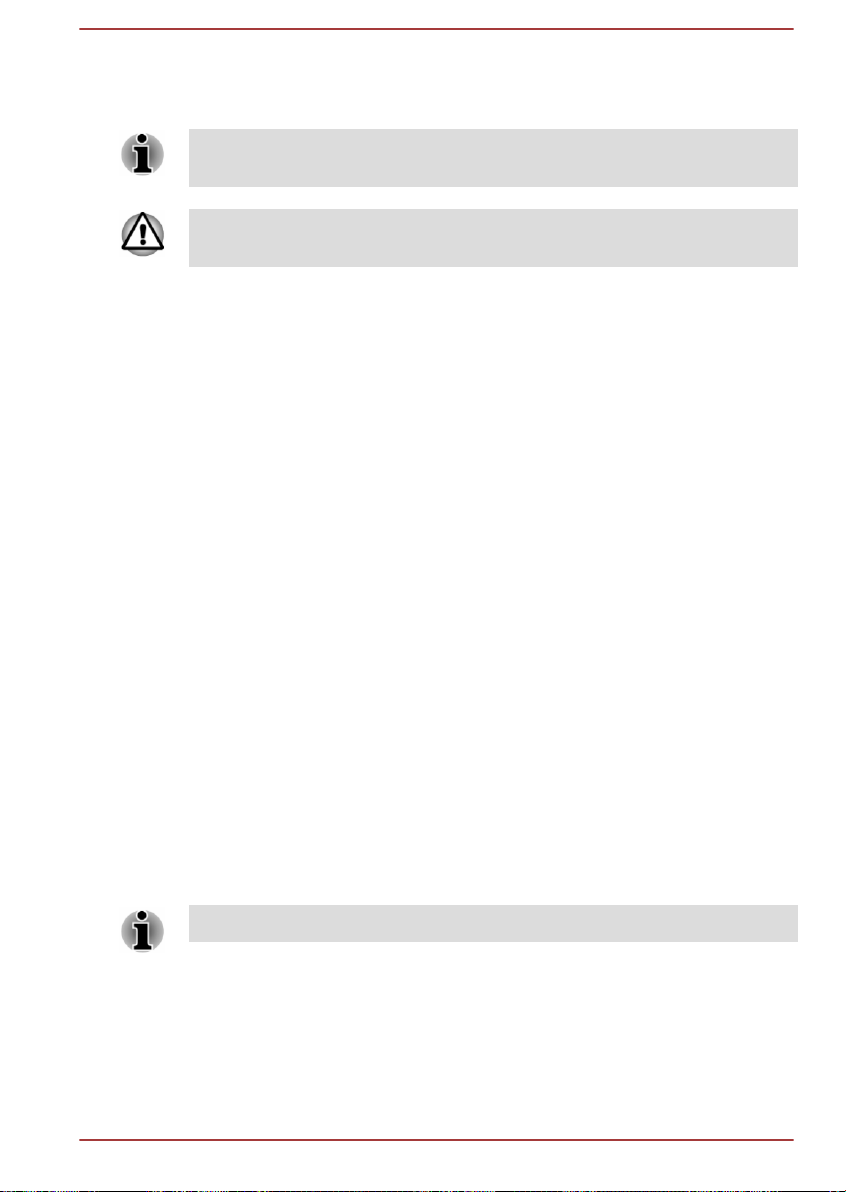
Además, si utiliza un programa de particionamiento de terceros para
reconfigurar las particiones del espacio de almacenamiento, puede que
después le resulte imposible reconfigurar el tablet.
Asegúrese de que el adaptador de CA está conectado durante el proceso
de restauración.
Al volver a instalar el sistema operativo Windows, el espacio de
almacenamiento puede ser reformateado y podría perder todos los datos.
1. En el acceso Configuración, toque Energía y luego seleccione
Apagar.
2. Después de apagar por completo el tablet, espere unos 10 segundos.
Entonces, mantenga pulsado el botón Alimentación y el botón Subir
volumen simultáneamente hasta que se cargue el menú de arranque
y seleccione HDD Recovery (Recuperación de HDD).
3. Aparecerá un cuadro de diálogo que le preguntará si está seguro de
que desea continuar. Seleccione Yes (Sí).
4. Seleccione Solucionar problemas.
5. Seleccione Restablecer PC.
6. Siga las instrucciones que aparecen en pantalla para realizar la
recuperación.
También puede realizar una restauración a través de la configuración del
PC en el sistema operativo:
1. Toque el acceso Configuración y toque Cambiar configuración de
PC.
2. Toque Actualización y recuperación en Configuración de tu PC y
luego toque Recuperación.
3. Toque Comenzar bajo Quitar todo y reinstalar Windows.
4. Siga las instrucciones que aparecen en pantalla para realizar la
recuperación.
Pedido de discos de recuperación de TOSHIBA*
Puede pedir discos de recuperación para el portátil en la tienda online de
soportes de copia de seguridad de TOSHIBA Europe (TOSHIBA Europe
Backup Media Online Shop).
* Tenga en cuenta que este servicio no es gratuito.
1. Visite https://backupmedia.toshiba.eu.
2. Siga las instrucciones que aparecen en pantalla. Recibirá los discos
de recuperación en un plazo de dos semanas desde la realización del
pedido.
Manual del usuario
5-6
Page 57

Capítulo 6
Solución de problemas
TOSHIBA ha diseñado este ordenador para que sea duradero. No
obstante, si se presentase algún problema, los procedimientos que se
describen en este capítulo pueden ayudar a determinar la causa.
Todos los lectores deberían familiarizarse con este capítulo, ya que el
conocer los problemas potenciales puede ayudar a prevenirlos antes de
que ocurran.
Proceso de solución de problemas
La resolución de problemas se verá facilitada en gran medida si sigue
estas recomendaciones:
Deténgase inmediatamente nada más reconocer la existencia de un
problema, ya que cualquier acción posterior puede producir una
pérdida de datos o daños a los mismos; podría incluso destruir
información valiosa que podría ayudarle a resolver el problema.
Observe lo que ocurre; anote lo que hace el sistema y las acciones
que realizó inmediatamente antes de que surgiera el problema. Tome
una captura de pantalla de lo que se muestra actualmente.
Tenga en cuenta también que las preguntas y procedimientos que se
ofrecen en este capítulo sólo sirven a modo de orientación, es decir, no
constituyen técnicas definitivas de resolución de problemas. Muchos
problemas son fáciles de resolver, pero en algunos casos es posible que
necesite la ayuda del Soporte técnico de TOSHIBA. Si necesita consultar
algo, deberá estar preparado para describir el problema de la forma más
detallada posible.
Lista de comprobación preliminar
Considere primero la solución más sencilla. Los elementos de esta lista de
comprobación son de fácil resolución pero pueden causar lo que a primera
vista parece ser un problema serio:
Asegúrese de que enciende todos los dispositivos periféricos antes de
encender el ordenador, incluidos la impresora y cualquier otro
dispositivo externo que esté utilizando.
Apague el ordenador antes de conectar cualquier dispositivo externo.
El ordenador reconocerá el nuevo dispositivo en cuanto se vuelva a
encender.
Manual del usuario
6-1
Page 58

Compruebe si se han configurado correctamente todos los accesorios
opcionales en el programa de configuración del ordenador y si se ha
cargado el software de controlador necesario (consulte la
documentación proporcionada con los accesorios opcionales
correspondientes para obtener más información sobre su instalación y
configuración).
Asegúrese de que todos los cables están conectados firmemente al
ordenador, ya que un cable suelto puede causar errores de señal.
Inspeccione todos los cables de conexión para asegurarse de que no
hay ningún pin suelto.
Tome nota de todo lo que observa y mantenga un diario permanente de
errores. Esto le ayudará a describir cualquier problema al Soporte técnico
de TOSHIBA. Además, si se trata de un problema recurrente, el diario
creado podría ayudarle a identificar el problema con mucha más rapidez.
Análisis del problema
En ocasiones, el ordenador da pistas que pueden ayudarle a identificar el
porqué de un funcionamiento inadecuado. En consecuencia, hágase las
siguientes preguntas:
¿Qué parte del sistema no funciona correctamente? Cada dispositivo
produce síntomas diferentes.
Compruebe las opciones dentro del sistema operativo para
asegurarse de que su configuración se ha establecido correctamente.
¿Qué aparece en la pantalla? ¿Aparecen mensajes o caracteres
aleatorios? Tome una captura de pantalla de lo que se muestra
actualmente y, a ser posible, consulte los mensajes en la
documentación suministrada con el ordenador, el software o el
sistema operativo.
Compruebe que todos los cables estén bien conectados, ya que un
cable suelto puede causar señales erróneas o intermitentes.
¿Se oyen pitidos? ¿Cuántos? ¿Son señales largas o cortas? ¿Agudas
o graves? Asimismo, ¿emite el ordenador algún ruido inusual? Anote
todo lo que oiga.
Anote sus observaciones para poder describirlas con detalle al Soporte
técnico de TOSHIBA.
Manual del usuario
6-2
Page 59
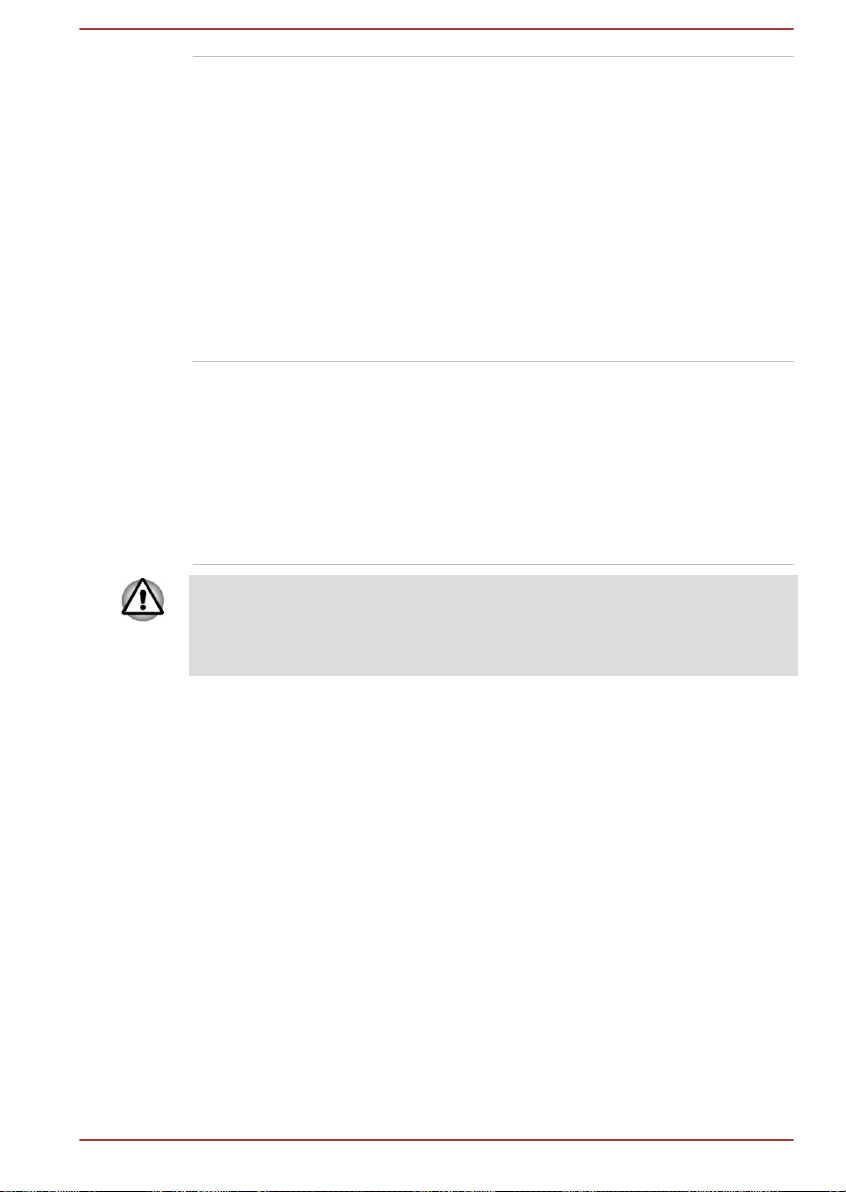
Software El origen del problema puede estar en el
software. Si no puede cargar un programa, el
soporte o el programa pueden estar dañados. En
estos casos, intente cargar otra copia del
programa si es posible.
Si aparece un mensaje de error mientras utiliza
un programa, consulte la documentación
suministrada con él, ya que estos documentos
suelen tener una sección sobre resolución de
problemas o un resumen de los mensajes de
error.
A continuación, consulte cualquier mensaje de
error en la documentación del sistema operativo.
Hardware Si el problema no lo puede detectar en el
software, deberá comprobar la instalación y
configuración del hardware. Compruebe primero
los puntos de la lista de comprobación anterior;
si aún no puede corregir el problema, pruebe a
identificar la fuente. En el siguiente apartado se
ofrece una serie de listas de comprobación para
los componentes y dispositivos periféricos
individuales.
Antes de utilizar un dispositivo periférico o software de aplicación que no
sea un producto autorizado por TOSHIBA, asegúrese de que el dispositivo
o software puede utilizarse con el ordenador. El uso de dispositivos
incompatibles puede provocarle heridas o dañar el ordenador.
Si algo va mal
El programa ha dejado de responder.
Si está trabajando con un programa en el que repentinamente se paralizan
todas las operaciones, lo más probable es que el programa haya dejado
de responder. Puede salir del programa sin tener que salir del sistema
operativo ni cerrar otros programas.
Para cerrar un programa que ha dejado de responder:
1. Mantén pulsada la barra de tareas y luego selecciona el
2. Seleccione el programa que desea cerrar y, a continuación, haga clic
Manual del usuario
Administrador de tareas del submenú. Aparecerá la ventana del
Administrador de tareas de Windows.
en Finalizar tarea. Al cerrar el programa que falla, debería poder
proseguir con su trabajo. Si no es así, continúe con el paso siguiente.
6-3
Page 60

3. Cierre los restantes programas uno a uno seleccionando el nombre
del programa y luego Finalizar tarea. El cierre de todos los
programas debería permitirle seguir trabajando. De no ser así, apague
el ordenador y vuelva a iniciarlo.
El ordenador no arranca.
Asegúrese de que ha conectado el adaptador de CA y el cable de
alimentación correctamente.
Si está utilizando el adaptador de CA, compruebe que la toma eléctrica
esté funcionando mediante la conexión de otro dispositivo, como una
lámpara, por ejemplo.
Compruebe que el ordenador está encendido.
Asimismo, pruebe a apagar el ordenador y volver a encenderlo.
Si está utilizando un adaptador de CA, compruebe que el ordenador está
recibiendo alimentación de la fuente de alimentación externa.
El ordenador no carga opciones avanzadas durante el
arranque.
La opción avanzada se cargará al mantener pulsados los siguientes
botones, conforme a lo descrito durante el inicio.
Opción avanzada Operaciones de teclas y botones
Utilidad de la BIOS Mantenga pulsado el botón Alimentación y el
botón Bajar volumen simultáneamente.
Menú de arranque Mantenga pulsado el botón Alimentación y el
botón Subir volumen simultáneamente.
Si el ordenador comienza a cargar el sistema operativo en lugar de las
opciones avanzadas deseadas, siga estos pasos:
1. En el acceso Configuración, toque Energía y luego seleccione
Reiniciar.
2. Mantenga pulsados los botones correspondientes hasta que se
cargue la opción avanzada.
3. Siga las instrucciones de la pantalla para continuar.
Lista de comprobación de hardware y sistema
En este apartado se abordan los problemas que podrían estar provocados
por el hardware o por los dispositivos periféricos conectados al ordenador.
Pueden surgir problemas básicos en las áreas siguientes:
Alimentación
Panel de visualización interno
Tarjeta de soporte de memoria
Dispositivo USB
Manual del usuario 6-4
Sistema de sonido
Monitor externo
LAN inalámbrica
Bluetooth
Page 61

Alimentación
Cuando el ordenador no está enchufado a una toma de CA, la fuente de
alimentación principal es la batería. No obstante, el ordenador dispone de
otros recursos de alimentación, como función de reloj de tiempo real
(RTC), todos ellos interrelacionados y que pueden en apariencia producir
problemas de alimentación.
Desactivación por recalentamiento
Si la temperatura del procesador alcanza un nivel inaceptablemente alto
con cualquiera de estos parámetros, el ordenador se apaga
automáticamente para evitar daños. En este caso, todos los datos
existentes en la memoria que no se hayan guardado se perderán.
Problema Procedimiento
El ordenador se
apagará
automáticamente
Alimentación de CA
Problema Solución
El adaptador de CA
no proporciona
alimentación al
ordenador.
Deje el ordenador apagado hasta que alcance la
temperatura ambiente. Si el ordenador alcanza la
temperatura ambiente pero sigue sin arrancar, o si
se enciende pero vuelve a apagarse rápidamente,
póngase en contacto con el Soporte técnico de
TOSHIBA.
Compruebe las conexiones del cable de
alimentación/adaptador para asegurarse de que
están bien establecidas con el ordenador y con
una toma eléctrica.
Verifique el estado del cable y de sus terminales.
Si el cable está deshilachado o dañado,
sustitúyalo, mientras que si los terminales están
sucios, deberá limpiarlos con un paño de algodón
limpio.
Si el adaptador de CA continúa sin alimentar el
ordenador, deberá ponerse en contacto con el
Soporte técnico de TOSHIBA.
Batería
Problema Solución
La batería no
enciende el
ordenador.
Manual del usuario 6-5
La batería puede estar descargada. Conecte el
adaptador de CA para recargar la batería.
Page 62

Problema Solución
La batería no se
carga con el
adaptador de CA
conectado.
Si la batería se ha descargado por completo, no
empezará a cargarse inmediatamente. En este
caso, espere un poco antes de volver a intentarlo.
Si aún no se carga la batería, compruebe que el
adaptador de CA está conectado a una toma
eléctrica que suministra corriente; esto puede
comprobarse enchufando otro aparato.
La batería no
funciona el tiempo
previsto.
Si carga a menudo una batería parcialmente
cargada, es posible que no se cargue
completamente. Descargue completamente la
batería y, a continuación, vuelva a cargarla.
Real Time Clock (Reloj de tiempo real)
Problema Procedimiento
La configuración de
la BIOS y la fecha/
hora del sistema se
perderán
La duración del reloj de tiempo real (RTC) se ha
acabado. Deberá establecer la fecha y la hora en
la utilidad de configuración de la BIOS siguiendo
estos pasos:
1. Inicie la utilidad de configuración de la BIOS.
Consulte la sección Utilidad TOSHIBA Setup
para obtener más información.
2. Configure la fecha en el campo System Date.
3. Configure la hora en el campo System Time.
4. Seleccione Salir -> Salir y guardar cambios
(se mostrará un mensaje de confirmación).
5. Seleccione Sí (se cerrará la utilidad de
configuración de la BIOS y se reiniciará el
ordenador).
Panel de visualización interno
Algunos problemas que aparentemente tienen su origen en el panel de
visualización pueden estar relacionados con la instalación y configuración
del ordenador; consulte el apartado para obtener más información.
Manual del usuario
6-6
Page 63

Problema Procedimiento
Aparecen marcas en
el panel de
visualización del
ordenador
Estas marcas pueden deberse al contacto con la
pantalla táctil. Intente quitar las marcas pasando
con cuidado un paño limpio y seco por el panel de
visualización o, si esto no da resultado, con un
buen limpiador de pantallas LCD. En este último
caso, deberá siempre seguir las instrucciones que
acompañan al limpiador de pantallas y asegurarse
siempre de que el panel de visualización se seca
bien.
Tarjeta de soporte de memoria
Para obtener más información, consulte Principios básicos de utilización.
Problema Solución
Se produce un error
de tarjeta de soporte
de memoria.
Extraiga la tarjeta de soporte de memoria del
ordenador y vuelva a introducirla para asegurarse
de que la conexión es firme.
Si el problema persiste, consulte la documentación
suministrada con la tarjeta de soporte de memoria
para obtener más información.
No puede grabar en
una tarjeta de
soporte de memoria.
No puede leer un
archivo.
Extraiga la tarjeta de soporte de memoria del
ordenador y compruebe que no esté protegida
contra escritura.
Asegúrese de que el archivo requerido está
realmente en la tarjeta de soporte de memoria
introducida en el ordenador.
Si continúa sin resolver el problema, póngase en
contacto con el Soporte técnico de TOSHIBA.
Dispositivo USB
Además de la información que se facilita en este apartado, consulte la
documentación suministrada con el dispositivo USB.
Problema Solución
El dispositivo USB
no funciona.
Manual del usuario 6-7
Retire el dispositivo USB del ordenador y vuelva a
conectarlo a un puerto que esté libre para
asegurarse de que la conexión es firme.
Asegúrese de que estén correctamente instalados
los controladores de dispositivos USB que sean
necesarios. Para ello, consulte la documentación
del dispositivo y la del sistema operativo.
Page 64

Sistema de sonido
Además de la información que se facilita en este apartado, consulte la
documentación suministrada con el dispositivo de audio.
Problema Solución
No se percibe
ningún sonido.
Ajuste el de volumen.
Compruebe el parámetro de volumen del software.
Compruebe si Silencio está desactivado
Asegúrese de que sea firme la conexión del
auricular.
Compruebe la aplicación Administrador de
dispositivos de Windows, asegúrese de que el
dispositivo de sonido está activado y que el
dispositivo está funcionando correctamente.
Se oye un sonido
molesto.
En este caso, es posible se esté produciendo el
acoplamiento del micrófono interno o de un
micrófono externo conectado al ordenador. Para
obtener más información, consulte Sistema de
sonido y modo de vídeo.
El volumen no se puede ajustar durante el
encendido o el apagado de Windows.
Si continúa sin resolver el problema, póngase en
contacto con el Soporte técnico de TOSHIBA.
Monitor externo
Consulte también Principios básicos de utilización y la documentación del
monitor para obtener más información.
Problema Solución
El monitor no se
enciende
Tras comprobar que el monitor está encendido,
compruebe las conexiones para asegurarse de
que el cable de alimentación/adaptador está bien
conectado al monitor y a una toma de corriente
activa.
Manual del usuario 6-8
Page 65

Problema Solución
No se visualiza
nada.
Pruebe a ajustar los mandos de contraste y brillo
del monitor externo.
Cambie la prioridad de pantalla y asegúrese de
que no está configurada para la pantalla interna
solamente.
Compruebe si está conectado el monitor externo.
Si el monitor externo está configurado como
dispositivo de visualización principal en el modo de
escritorio ampliado, éste no mostrará nada al
reactivar el ordenador desde el modo de
suspensión si el monitor externo se desconecta
durante el modo de suspensión.
Para evitar que esto suceda, no desconecte el
monitor externo mientras el ordenador está en
modo de suspensión o hibernación.
No olvide apagar el ordenador antes de
desconectar el monitor externo.
Si el panel de visualización y un monitor externo
están configurados con el modo de clonación y se
apagan mediante el temporizador, el panel de
visualización o el monitor externo no mostrarán
nada al volver a activarse.
En el caso de que suceda esto, restablezca el
panel de visualización y el monitor externo con el
modo de clonación.
Se produce un error
de pantalla.
Compruebe que el cable que conecta el monitor
externo al ordenador esté bien conectado.
Si continúa sin resolver el problema, póngase en
contacto con el Soporte técnico de TOSHIBA.
LAN inalámbrica
Problema Solución
No logra acceder a
una LAN inalámbrica
Manual del usuario 6-9
Asegúrese de que la función de comunicaciones
inalámbricas del ordenador está activada.
Si el problema no se soluciona, póngase en
contacto con el administrador de la LAN.
Page 66
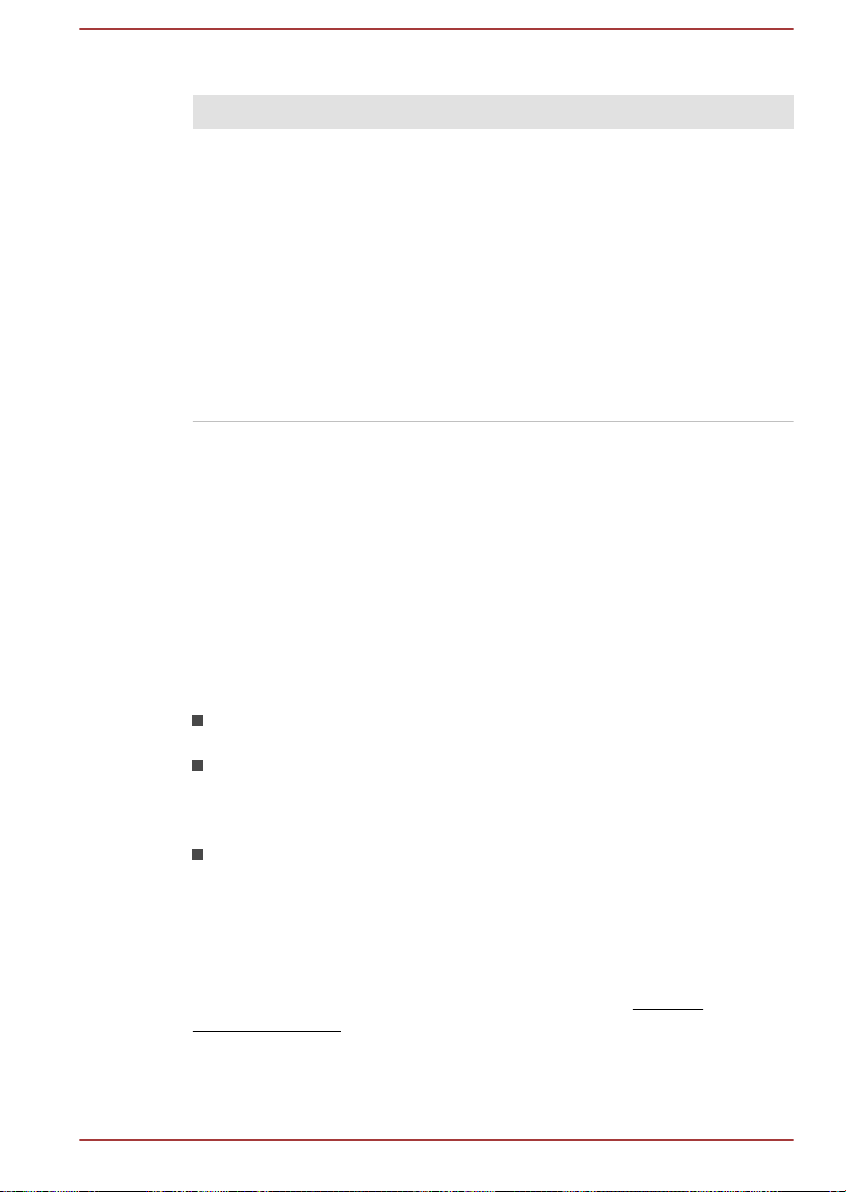
Bluetooth
Problema Solución
No logra acceder a
un dispositivo
Bluetooth.
Asegúrese de que la función de comunicación
inalámbrica del ordenador está activada.
Asegúrese de que la aplicación de Administrador
Bluetooth está en ejecución en el ordenador y de
que el dispositivo Bluetooth externo está
encendido.
Asegúrese de que no haya adaptador Bluetooth
opcional instalado en el ordenador (el hardware
Bluetooth incorporado opcional no puede funcionar
simultáneamente a otra controladora Bluetooth).
Si continúa sin resolver el problema, póngase en
contacto con el Soporte técnico de TOSHIBA.
Servicio técnico de TOSHIBA
Si necesita ayuda adicional para utilizar el ordenador o si tiene problemas
con su funcionamiento, puede que necesite ponerse en contacto con
TOSHIBA para obtener servicio técnico adicional.
Antes de llamar
Puesto que algunos de los problemas que surgen pueden estar
relacionados con el sistema operativo o con el software que está
utilizando, es importante investigar primero otras fuentes de asistencia.
Antes de ponerse en contacto con TOSHIBA, intente lo siguiente:
Revise los apartados de solución de problemas de la documentación
entregada con el software y/o los dispositivos periféricos.
Si se produce un problema cuando está ejecutando aplicaciones de
software, consulte la documentación del software para localizar
sugerencias sobre la solución de problemas. Llame al servicio técnico
de la empresa de software en cuestión para obtener ayuda.
Consulte al distribuidor del que adquirió el ordenador y/o el software,
ya que suele ser la fuente de información y ayuda más actualizada.
Servicio técnico de TOSHIBA
Si todavía no ha podido resolver el problema y sospecha que está
relacionado con el hardware, lea el folleto de garantía adjunto o visite el
sitio web del centro de asistencia técnica de TOSHIBA
support.toshiba.eu.
Manual del usuario
http://pc-
6-10
Page 67

Apéndice
Especificaciones
En este apartado se resumen las especificaciones técnicas del ordenador.
Dimensiones físicas
Las dimensiones físicas mostradas a continuación no incluyen las partes
que sobresalen del cuerpo principal. Las dimensiones físicas varían en
función del modelo adquirido.
Tamaño 135.9 (an) x 213 (l) x 10.7 (al) milímetros
Requisitos ambientales
Capítulo 7
(no incluye las partes que sobresalen del cuerpo
principal).
Estado Temperatura
ambiente
Funcionamiento De 5°C (41°F) a
35°C (95°F)
Reposo De -20 °C (-4 °F) a 60
°C (140 °F)
Temperatura de
termómetro húmedo
Estado Altitud (con respecto
Funcionamiento De -60 a 3.000 metros
Reposo De -60 a 10.000
29°C máxima
al nivel del mar)
metros máxima
Humedad relativa
Del 20% al 80% (sin
condensación)
Del 10% al 90% (sin
condensación)
Requisitos de alimentación
Adaptador de CA CA 100-240V
50 o 60 hercios (ciclos por segundo)
Manual del usuario 7-1
Page 68
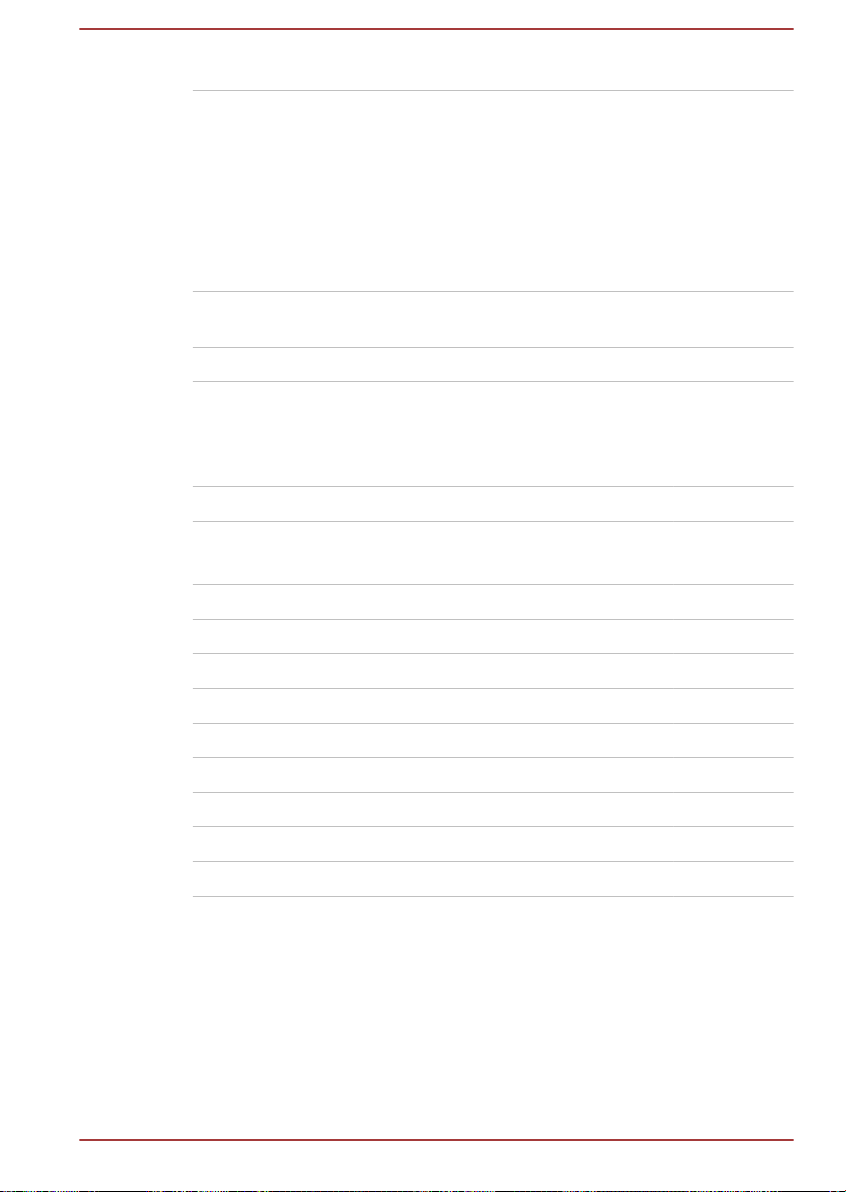
Ordenador 5 V CC
Conectores y cable de alimentación de CA
El conector de entrada del cable de alimentación de CA debe ser
compatible con las diversas tomas de corriente de CA internacionales y el
cable debe cumplir las normas correspondientes al país/región en el que
se utilice. Todos los cables deben cumplir las siguientes especificaciones:
Dimensiones
del hilo:
Gama de corriente: Mínimo 2,5 Amperios
Mínimo de 0,75 mm
Agencias de certificación
China: CQC
EE.UU. y Canadá: Incluido en la lista de UL y certificado por CSA
No. 18 AWG, Tipo SVT o SPT-2
Australia: AS
Japón: DENANHO
2
En Europa, el cable de alimentación de dos conductores debe ser de tipo
VDE, H05VVH2-F o H03VVH2-F, mientras que el cable de alimentación de
tres conductores debe ser de tipo VDE, H05VV-F.
Para EE.UU. y Canadá, la configuración de conector de dos clavijas debe
ser 2-15P (250V) o 1-15P (125V) y la configuración de conector de tres
clavijas debe ser 6-15P (250V) o 5-15P (125V) conforme a lo designado
Manual del usuario
Europa:
Austria: OVE Italia: IMQ
Bélgica: CEBEC Países Bajos: KEMA
Dinamarca: DEMKO Noruega: NEMKO
Finlandia: FIMKO Suecia: SEMKO
Francia: LCIE Suiza: SEV
Alemania: VDE Reino Unido: BSI
7-2
Page 69

por el manual de códigos eléctricos nacional de EE.UU. y la parte II del
código eléctrico de Canadá.
En las siguientes ilustraciones se muestran las formas de conectores de
cables de EE.UU. y Canadá, Reino Unido, Australia, Europa y China.
EE. UU.
Aprobado por UL
Australia
Aprobado por los organismos
Aprobado por AS
Canadá
Aprobado por CSA
Reino Unido
Aprobado por BS
Europa
correspondientes
China
Aprobado por CCC
Información sobre dispositivos inalámbricos
Interoperatividad de la tecnología inalámbrica
La LAN inalámbrica es compatible con otras tecnologías de radio Direct
Sequence Spread Spectrum (DSSS) /Orthogonal Frequency Division
Multiplexing (OFDM) de sistemas de LAN, además de cumplir:
La norma IEEE 802.11 para LAN inalámbricas (Revisión a/b/g/n, b/g/n
o Revisión a/b/g/n/ac (borrador)), conforme a lo definido y aprobado
por el Institute of Electrical and Electronics Engineers (instituto de
ingenieros eléctricos y electrónicos).
Los módulos Bluetooth® están diseñados para lograr la interoperatividad
con cualquier producto de tecnología inalámbrica Bluetooth basado en la
tecnología de radio FHSS y son compatibles con las siguientes normas:
Especificación Bluetooth (en función del modelo adquirido), conforme
a lo definido y aprobado por el Bluetooth Special Interest Group.
Certificado del logotipo de tecnología inalámbrica Bluetooth conforme
a lo definido por el Bluetooth Special Interest Group.
Este producto Bluetooth no es compatible con dispositivos que utilicen las
especificaciones de la versión Bluetooth 1.0B.
Manual del usuario
7-3
Page 70

No se han verificado la conexión y el funcionamiento de los dispositivos
inalámbricos con todos los dispositivos que utilizan tecnología de radio de
LAN inalámbrica o Bluetooth.
Los dispositivos Bluetooth y de LAN inalámbrica operan en el mismo rango
de frecuencias de radio y pueden interferir entre sí. Si utiliza dispositivos
Bluetooth y de LAN inalámbrica simultáneamente, puede que experimente
en ocasiones un rendimiento de la red inferior al óptimo o incluso perder la
conexión de red.
Si experimenta este problema, apague inmediatamente la tarjeta Bluetooth
o la LAN inalámbrica.
Visite http://www.pc.support.global.toshiba.com si tiene alguna pregunta
relativa al uso de la LAN inalámbrica o el módulo Bluetooth.
En Europa, visite http://www.toshiba-europe.com/computers/tnt/
bluetooth.htm
Los dispositivos inalámbricos y la salud
Los productos inalámbricos, al igual que otros dispositivos de radio, emiten
energía electromagnética de radiofrecuencia. No obstante, el nivel de
energía emitido por los productos inalámbricos es muy inferior al que
emiten otros dispositivos inalámbricos, como, por ejemplo, los teléfonos
móviles.
Dado que los productos inalámbricos operan conforme a las directrices de
las normas y recomendaciones de seguridad para radiofrecuencias,
TOSHIBA considera que los productos inalámbricos son seguros para su
utilización por parte de los consumidores. Estas normas y
recomendaciones reflejan el consenso de la comunidad científica y es el
resultado de las deliberaciones de los paneles y comités de científicos que
continuamente revisan e interpretan la abundante documentación existente
al respecto.
En algunas situaciones o entornos, el uso de productos inalámbricos
puede estar restringido por el propietario del edificio o por los responsables
de una organización. Entre estas situaciones pueden encontrarse las
siguientes:
La utilización de productos inalámbricos a bordo de aviones o
En cualquier otro entorno en el que se perciba o se identifique como
nocivo el riesgo de interferencia con otros dispositivos o servicios.
Si no está seguro sobre la política que rige en materia de utilización de
dispositivos inalámbricos en una organización o un entorno concreto (por
ejemplo, en aeropuertos), le recomendamos que pida autorización para
utilizar el dispositivo inalámbrico antes de encender el equipo.
Manual del usuario
7-4
Page 71

Tecnología de LAN inalámbrica
La función de comunicación inalámbrica del ordenador admite algunos
dispositivos de comunicación inalámbrica.
Sólo algunos modelos están equipados con funciones de LAN inalámbrica
y Bluetooth.
No utilice las funciones de LAN inalámbrica (Wi-Fi) o Bluetooth cerca
de hornos microondas ni en áreas sometidas a interferencias de radio
o campos magnéticos. Las interferencias de un horno microondas u
otro dispositivo pueden interrumpir el funcionamiento de la función WiFi o Bluetooth.
Desactive todas las funciones inalámbricas cuando se encuentre
cerca una persona con marcapasos u otro dispositivo médico
eléctrico. Las ondas de radio pueden afectar al funcionamiento del
marcapasos o dispositivo médico, lo que podría provocar lesiones
graves. Siga las instrucciones del dispositivo médico cuando utilice
cualquier función inalámbrica.
Apague siempre la función inalámbrica si el ordenador está cerca de
un equipo o aparato de control automático, como puertas automáticas
o detectores de incendios. Las ondas de radio pueden provocar
errores de funcionamiento en dichos equipos, lo que puede provocar
lesiones graves.
Puede que no sea posible establecer una conexión de red con un
nombre de red específico empleando la función de red ad hoc. Si esto
sucede, será necesario configurar la nueva red(*) para todos los
ordenadores conectados a la misma red para poder volver a habilitar
las conexiones de red.
* Asegúrese de que utiliza un nombre de red nuevo.
Seguridad
TOSHIBA recomienda encarecidamente la activación de la
funcionalidad de cifrado, ya que, de lo contrario, su ordenador
quedará abierto al acceso ilegal por otras personas que utilicen una
conexión inalámbrica. En el caso de que esto suceda, el intruso podrá
acceder ilegalmente a su sistema, espiarle o provocar la pérdida o
destrucción de datos almacenados.
TOSHIBA no asume responsabilidad alguna por el espionaje o el
acceso ilegal a través de la LAN inalámbrica, así como por los daños
que de ello se deriven.
Especificaciones de la tarjeta
Factor de forma Minitarjeta PCI Express
Compatibilidad Estándar IEEE 802.11 para LAN
inalámbricas
Manual del usuario 7-5
Page 72

Sistema operativo de
red
Protocolo de acceso
a soportes
Microsoft Windows Networking
CSMA/CA (prevención de colisiones) con
acuse de recibo (ACK)
Características de radio
Las características de radio de los módulos de LAN inalámbrica varían en
función de:
El país/la región en la que se adquirió el producto
El tipo de producto
La comunicación inalámbrica suele estar restringida por la legislación local
en materia de radio. Aunque los productos de conexión inalámbrica a red
LAN inalámbrica están diseñados para su funcionamiento en la banda libre
de licencia de 2,4 GHz y 5 GHz, la normativa local en materia de radio
puede restringir el uso del equipo de comunicaciones inalámbricas.
Frecuencia de radio Banda de 5 GHz (5150-5850 MHz)
(Revisión a y n)
Banda de 2,4 GHz (2400-2483,5 MHz)
(Revisión b/g y n)
El alcance de la señal inalámbrica está relacionado con la velocidad de
transmisión de la comunicación inalámbrica. Las comunicaciones con un
alcance de transmisión más bajo pueden alcanzar distancias más largas.
El alcance de los dispositivos inalámbricos puede verse afectado si
las antenas se sitúan cerca de superficies metálicas y de materiales
sólidos de alta densidad.
El alcance también se ve afectado por los obstáculos existentes en la
ruta de la señal de radio, ya que pueden absorber o reflejar la señal
de radio.
Requisitos de interferencias de radiofrecuencia
El uso de este dispositivo está restringido a espacios interiores debido a su
funcionamiento en el rango de frecuencias de 5,15 a 5,25 GHz.
Los radares de gran potencia se asignan como usuarios principales (es
decir, usuarios prioritarios) de las bandas de 5,25 a 5,35 GHz y de 5,65 a
5,85 GHz; asimismo, estos radares podrían provocar interferencias y/o
daños en los dispositivos LE-LAN.
Tecnología inalámbrica Bluetooth
Algunos ordenadores de esta serie disponen de funcionalidad de
comunicación inalámbrica Bluetooth que elimina la necesidad de utilizar
cables entre dispositivos electrónicos como ordenadores, impresoras y
teléfonos móviles. Cuando está activado, Bluetooth ofrece un entorno de
Manual del usuario
7-6
Page 73

red de área personal inalámbrica que es seguro, de confianza, rápido y
sencillo.
No es posible utilizar las funciones Bluetooth incorporadas del ordenador y
un adaptador Bluetooth externo de forma simultánea. A modo de
referencia, debe saber que la tecnología inalámbrica Bluetooth incluye las
siguientes prestaciones:
Seguridad
Dos mecanismos de seguridad avanzados garantizan un alto nivel de
seguridad:
La autentificación impide el acceso a datos críticos y hace imposible
la falsificación del origen de un mensaje.
El cifrado impide posibles intromisiones y mantiene la confidencialidad
del enlace.
Funcionamiento en todo el mundo
El radiotransmisor y radiorreceptor Bluetooth funciona en la banda de 2,4
GHz, con lo cual es gratuito y compatible con los sistemas de radio de
prácticamente todos los países del mundo.
Enlaces de radio
Puede establecer fácilmente enlaces entre dos o más dispositivos, enlaces
que se mantienen aunque los dispositivos no estén en línea de visión.
Información sobre la legislación en materia de radio
El dispositivo inalámbrico debe instalarse y utilizarse siguiendo
estrictamente las instrucciones del fabricante facilitadas en la
documentación del usuario que acompaña al producto. Este producto
cumple las siguientes normas de radiofrecuencia y seguridad.
Europa
Restricciones al uso de las frecuencias de 2400,0-2483,5 MHz en
Europa
Francia: El uso en
exteriores está
limitado a 10
mW.e.i.r.p.
dentro de la
banda de
2454-2483.5
MHz
Manual del usuario 7-7
Uso militar para localización
mediante radio. La remodelación de
la banda de 2.4 GHz se ha venido
realizando durante los últimos años
para permitir una legislación flexible
como la actual. Su implementación
completa está prevista para 2012.
Page 74

Italia: - Para uso privado, se necesita
autorización general en el caso de
que las WAS/RLAN se utilicen fuera
de las instalaciones propias. Para
uso público, se necesita una
autorización general.
Luxemburgo: Implementado Se necesita autorización general
para prestación de servicio y de
red.
Noruega: Implementado Esta subsección no es aplicable al
área geográfica situada en un radio
de 20 Km desde el centro de NyAlesund.
Federación
Rusa:
- Sólo para aplicaciones en
interiores.
Restricciones al uso de las frecuencias de 5150-5350 MHz en
Europa
Italia: - Para uso privado, se necesita
autorización general en el caso de
que las WAS/RLAN se utilicen fuera
de las instalaciones propias.
Luxemburgo: Implementado Se necesita autorización general
para prestación de servicio y de
red.
Federación
Rusa:
Limitado e.i.r.p 100mW. Se permite su uso
exclusivamente para aplicaciones
de interiores, áreas industriales y
de almacén cerradas y a bordo de
aeronaves.
1. Se permite su uso para redes
locales de comunicaciones del
servicio de tripulación de
aeronaves a bordo de
aeronaves en aeropuerto y en
todas las etapas de vuelo.
2. Se permite su uso para redes
locales de acceso inalámbrico
público a bordo de aeronaves
durante el vuelo a una altitud
no inferior a 3000 m.
Manual del usuario 7-8
Page 75
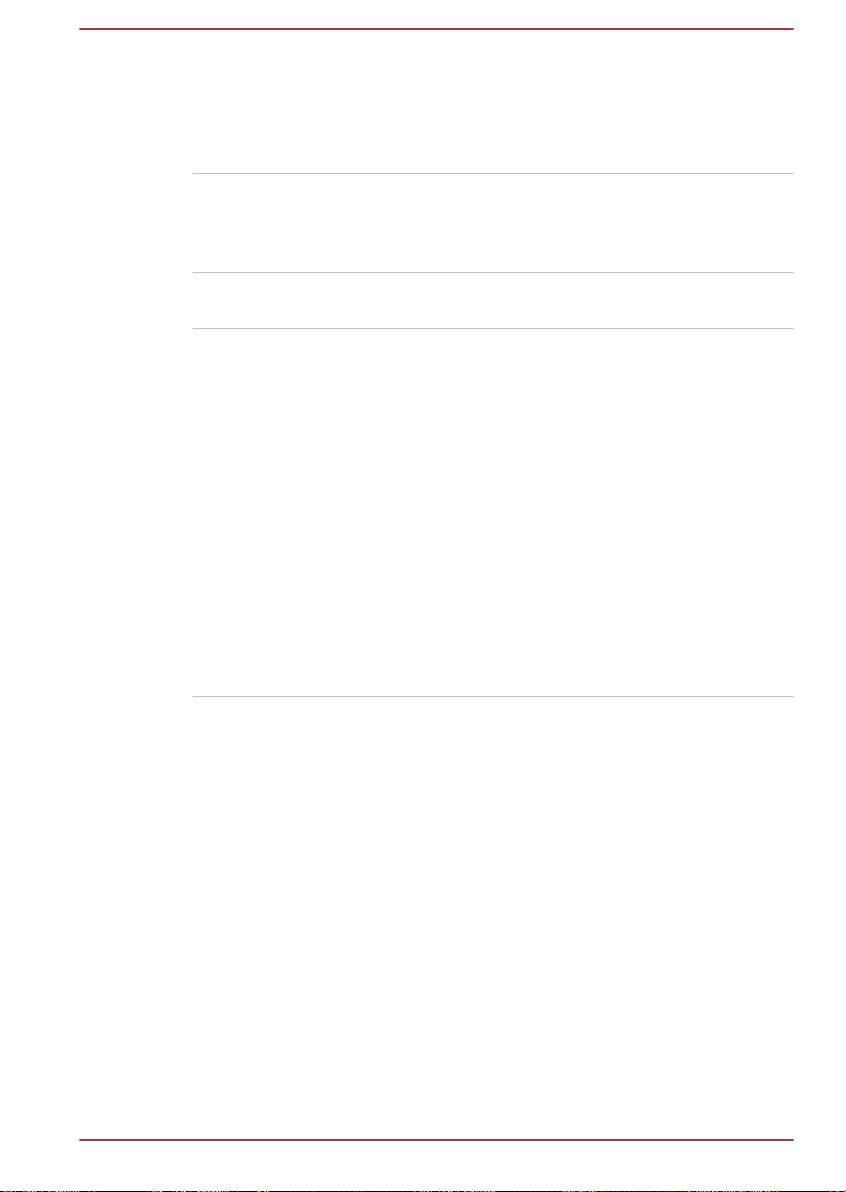
Restricciones al uso de las frecuencias de 5470-5725 MHz en
Europa
Italia: - Para uso privado, se necesita
autorización general en el caso de
que las WAS/RLAN se utilicen fuera
de las instalaciones propias.
Luxemburgo: Implementado Se necesita autorización general
para prestación de servicio y de red
Federación
Rusa:
Limitado e.i.r.p 100mW. Se permite su uso
exclusivamente para aplicaciones
de interiores, áreas industriales y
de almacén cerradas y a bordo de
aeronaves.
1. Se permite su uso para redes
locales de comunicaciones del
servicio de tripulación de
aeronaves a bordo de
aeronaves en aeropuerto y en
todas las etapas de vuelo.
2. Se permite su uso para redes
locales de acceso inalámbrico
público a bordo de aeronaves
durante el vuelo a una altitud
no inferior a 3000 m.
Para mantener el cumplimiento de las leyes de uso del espectro europeo
para el funcionamiento de LAN inalámbrica, las anteriores limitaciones
para canales de 2,4 GHz y 5 GHz son aplicables al uso en exteriores. El
usuario deberá utilizar la utilidad de LAN inalámbrica para comprobar el
canal de funcionamiento actual. Si el funcionamiento tiene lugar fuera de
las frecuencias autorizadas para uso en exteriores, conforme a lo indicado
más arriba, el usuario deberá ponerse en contacto con la autoridad
nacional competente en materia de regulación del espectro para solicitar
una licencia de funcionamiento en exteriores.
Canadá: Industry Canada (IC)
Este dispositivo cumple la norma RSS-210 de Industry Canada. Su
utilización está sujeta a las siguientes dos condiciones: (1) Este equipo no
puede provocar interferencias dañinas, y (2) este equipo debe aceptar
cualquier interferencia recibida, incluidas las interferencias que puedan
provocar un funcionamiento no deseado.
Manual del usuario
7-9
Page 76

Ce dispositif est conforme à la norme CNR-210 d'Industrie Canada
applicable aux appareils radio exempts de licence. Son fonctionnement est
sujet aux deux conditions suivantes: (1) le dispositif ne doit pas produire de
brouillage préjudiciable, et (2) ce dispositif doit accepter tout brouillage
reçu, y compris un brouillage susceptible de provoquer un fonctionnement
indésirable.
Les dispositifs fonctionnant dans la bande 5.15-5.25GHz sont réservés
uniquement pour une utilisation à l'intérieur afin de réduire les risques de
brouillage préjudiciable aux systèmes de satellites mobiles utilisant les
mêmes canaux.
Les utilisateurs devraient aussi être avisés que les utilisateurs de radars de
haute puissance sont désignés utilisateurs principaux (c.-à-d., qu'ils ont la
priorité) pour les bandes 5.25-5.35GHz et 5.65-5.85GHz et que ces radars
pourraient causer du brouillage et/ou des dommages aux dispositifs LANEL.
El término "IC" delante del número de homologación del producto sólo
indica que se han cumplido las especificaciones técnicas exigidas por
Industry Canada.
EE.UU.: Comisión Federal de Comunicaciones (FCC)
Este equipo ha sido sometido a pruebas que confirman su cumplimiento de
los límites para dispositivos digitales de clase B, conforme a la parte 15 de
las normas de la FCC. Estos límites están diseñados para proporcionar
una protección razonable frente a interferencias dañinas en instalaciones
domésticas.
Consulte la sección de información sobre la FCC para obtener información
detallada.
Este dispositivo y su antena o antenas no deben situarse ni utilizarse
conjuntamente con ninguna otra antena o transmisor.
La potencia de salida irradiada por el dispositivo inalámbrico es muy
inferior a los límites de exposición a radiofrecuencias exigidos por la FCC.
No obstante, el dispositivo inalámbrico debe utilizarse de forma que se
minimice la posibilidad de contacto con los seres humanos durante su
funcionamiento normal.
El instalador de este equipo de radio debe asegurarse de que la antena
está situada u orientada de manera que no emita un campo de
radiofrecuencia que supere los límites establecidos por Health Canada
para la población en general; puede consultar el código de seguridad
(Safety Code 6) en el sitio Web de Health Canada www.hc-sc.gc.ca
Manual del usuario 7-10
Page 77

Taiwán
Artículo 12 Sin permiso de NCC, ninguna empresa, compañía
o usuario está autorizado a cambiar la frecuencia,
mejorar la potencia de transmisión o alterar las
características originales y el rendimiento de
dispositivos de radiofrecuencia autorizados como
de baja potencia.
Artículo 14 Los dispositivos de radiofrecuencia de baja
potencia no deberán interferir en la seguridad de
las aeronaves ni en las comunicaciones legales;
Si se detecta incumplimiento, el usuario deberá
dejar de utilizar el dispositivo de inmediato hasta
que no se produzcan interferencias.
Por comunicaciones legales se entiende
comunicaciones de radio operadas de conformidad
con la ley de telecomunicaciones.
Los dispositivos de radiofrecuencia de baja
potencia deben ser susceptibles de recibir
interferencias de comunicaciones legales o de
dispositivos emisores de ondas de radio ISM.
Cumplimiento de la normativa de Australia y Nueva Zelanda
Este equipo incorpora un dispositivo transmisor de radio. Durante su uso
normal, una distancia de separación de 20 cm garantiza que los niveles de
exposición a radiofrecuencias cumplan las normas de Australia y Nueva
Zelanda.
Utilización de este equipo en Japón
En Japón, el ancho de banda de frecuencias de 2.400 MHz a 2.483,5 MHz
para sistemas de comunicaciones de datos de baja potencia de segunda
generación, como es el caso de este equipo, se solapa con el de los
sistemas de identificación de objetos en movimiento (estaciones de radio e
instalaciones de radio especificadas como de baja potencia).
1. Aviso importante
El ancho de banda de frecuencia de este equipo puede funcionar en el
mismo rango que dispositivos industriales, aparatos científicos,
instrumental médico, hornos microondas, emisoras de radio con licencia y
emisoras de radio de baja potencia sin licencias específicas para sistemas
de identificación de objetos móviles (RFID) empleadas en líneas de
producción de fábricas (otras emisoras de radio).
Manual del usuario
7-11
Page 78

1. Antes de utilizar este equipo, asegúrese de que no interfiere con
(1)(2) (3)(4)
(5)
(4)
(1)
(2) (3)
1
ninguno de los equipos enumerados más arriba.
2. En el caso de que este equipo provoque interferencias de
radiofrecuencia en otras emisoras de radio, cambie de inmediato la
frecuencia utilizada, cambie el lugar de uso o apague la fuente de
emisiones.
3. Póngase en contacto con un proveedor de servicio autorizado
TOSHIBA si tiene problemas con las interferencias provocadas por
este producto en otras emisoras de radio.
2. Indicación para LAN inalámbrica
En este equipo aparece la indicación que se muestra a continuación.
1. 2.4: Este equipo utiliza una frecuencia de 2,4 GHz.
2. DS: Este equipo utiliza modulación DS-SS.
3. OF: Este equipo utiliza modulación OFDM.
4. 4: El alcance de interferencias de este equipo es inferior a 40 m.
5.
: Este equipo utiliza un ancho de banda de frecuencias de
2.400 MHz a 2.483,5 MHz. Es imposible evitar la banda de sistemas
de identificación de objetos en movimiento.
Manual del usuario
3. Indicación para Bluetooth
En este equipo aparece la indicación que se muestra a continuación.
1. 2.4: Este equipo utiliza una frecuencia de 2,4 GHz.
2. FH: Este equipo utiliza modulación FH-SS.
3. 1: El alcance de interferencias de este equipo es inferior a 10 m.
4. : Este equipo utiliza un ancho de banda de frecuencias de
2.400MHz a 2.483,5 MHz. Es imposible evitar la banda de sistemas
de identificación de objetos en movimiento.
4. Acerca de JEITA
La LAN inalámbrica de 5 GHz admite el canal W52/W53/W56.
7-12
Page 79

Autorización para el dispositivo
Este dispositivo ha obtenido el certificado de conformidad con la
legislación técnica y pertenece a la clase de dispositivos de equipos de
radio para sistemas de comunicaciones de datos de baja potencia
estipulados en la legislación japonesa en materia de telecomunicaciones
comerciales.
Broadcom BCM43241 b/g/n WiFi/BT
El nombre del equipo de radio es el siguiente: BCM43241
DSP Research, Inc.
Número de homologación: D13-0001018
Se aplican las siguientes restricciones:
No desmonte ni modifique el dispositivo.
No instale el módulo inalámbrico incorporado en ningún otro
dispositivo.
Autorizaciones de radio para dispositivos inalámbricos
Este equipo cuenta con aprobación de las normas de radio para los países
o regiones incluidos en la siguiente tabla.
Si utiliza este equipo en países/regiones no incluidos en la siguiente tabla,
póngase en contacto con el Soporte de TOSHIBA.
Austria Bélgica Bulgaria Canadá
Chipre República Checa Dinamarca Estonia
Finlandia Francia Alemania Grecia
Hong Kong Hungría Islandia India
Indonesia Irlanda Italia Japón
Corea Letonia Liechtenstein Lituania
Luxemburgo Malta Mónaco Países Bajos
Noruega Filipinas Polonia Portugal
Rumanía República
Eslovaca
Suecia Suiza Reino Unido EE. UU.
Manual del usuario 7-13
Eslovenia España
Page 80

Notas legales
Iconos no aplicables
El chasis de determinados ordenadores está diseñado para aceptar todas
las configuraciones posibles para una serie de productos completa. Por
consiguiente, tenga en cuenta que el modelo seleccionado puede no
disponer de todas las funciones y especificaciones correspondientes a
todos los iconos o interruptores mostrados en el chasis del ordenador.
CPU
Notas legales acerca del rendimiento de la unidad central de proceso
(CPU).
El rendimiento de la CPU del ordenador puede diferir de las
especificaciones en las siguientes circunstancias:
utilización de determinados productos periféricos externos
utilización de alimentación mediante batería en lugar de alimentación
de CA
utilización de determinados medios, gráficos generados por ordenador
o aplicaciones de vídeo
utilización de líneas telefónicas estándar o conexiones de red lentas
utilización de software de modelado complejo, como las aplicaciones
de diseño asistido por ordenador de gama alta
utilización de varias aplicaciones o funcionalidades de manera
simultánea
utilización del ordenador en áreas con baja presión de aire (altitud
elevada, superior a 1.000 metros o superior a 3.280 pies sobre el nivel
del mar)
utilización del ordenador a temperaturas situadas fuera del rango de
5ºC a 30ºC (de 41ºF a 86 ºF) o >25°C (77ºF) en altitudes elevadas
(todas las referencias a la temperatura son aproximadas y pueden
variar en función del modelo de ordenador concreto).
El rendimiento de la CPU puede diferir también de las especificaciones
debido a la configuración del diseño.
En algunas situaciones, el ordenador puede apagarse automáticamente.
Se trata de una función de protección normal diseñada para reducir el
riesgo de pérdida de datos o daños en el producto cuando las condiciones
externas no son las recomendadas. Para evitar el riesgo de pérdida de
datos, cree siempre copias de seguridad de los datos de manera periódica
almacenándolas en soportes de almacenamiento externos. Para lograr un
rendimiento óptimo, utilice el ordenador sólo en las condiciones
recomendadas. Consulte las restricciones adicionales incluidas en la
documentación del producto. Póngase en contacto con el servicio técnico
de TOSHIBA; consulte el apartado sobre Servicio técnico de Toshiba para
obtener más información.
Manual del usuario
7-14
Page 81

Memoria (sistema principal)
El sistema gráfico del ordenador puede utilizar parte de la memoria
principal del sistema para rendimiento gráfico, lo que puede reducir la
cantidad de memoria del sistema disponible para otras actividades del
ordenador. La cantidad de memoria principal del sistema asignada para
gráficos puede variar dependiendo del sistema gráfico, de las aplicaciones
utilizadas, del tamaño total de la memoria y de otros factores.
Duración de la batería
La duración de la batería depende en gran medida del modelo, la
configuración, las aplicaciones, la configuración de la administración de
energía y las prestaciones utilizadas, así como de las variaciones
naturales de rendimiento producidas por el diseño de componentes
concretos. Las cifras publicadas de duración de batería se alcanzan en
determinados modelos y configuraciones probadas por TOSHIBA en la
fecha de publicación. El tiempo de recarga varía en función del uso. La
batería puede no cargarse mientras el ordenador se utiliza con
alimentación completa.
Después de muchos ciclos de carga y descarga, la batería perderá su
capacidad para cargarse totalmente y deberá sustituirla. Se trata de un
fenómeno común a todas las baterías. Para adquirir una nueva batería,
consulte la información sobre accesorios que se entrega con el ordenador.
LCD
Con el tiempo, y dependiendo del uso del ordenador, el brillo de la pantalla
LCD se deteriorará. Esta es una característica intrínseca de la tecnología
LCD.
El brillo máximo sólo está disponible cuando el equipo funciona con el
modo de alimentación de CA. La luminosidad de la pantalla se verá
reducida cuando el ordenador funcione con la batería y es posible que no
pueda aumentar el brillo.
Unidad de proceso gráfico (GPU)
El rendimiento de la unidad de proceso gráfico (GPU) puede variar según
el modelo del producto, la configuración del diseño, las aplicaciones, las
opciones de administración de energía y las funciones utilizadas. El
rendimiento de la GPU sólo se optimiza cuando el ordenador se utiliza en
el modo de alimentación de CA, mientras que puede reducirse
considerablemente al utilizarse con alimentación de batería.
La memoria gráfica total disponible es, según corresponda, la memoria de
vídeo dedicada, la memoria de vídeo del sistema y la memoria del sistema
compartida. La memoria del sistema compartida varía en función del
tamaño de la memoria del sistema y de otros factores.
Manual del usuario
7-15
Page 82

LAN inalámbrica
La velocidad de transmisión y la distancia que puede alcanzar a través de
la LAN inalámbrica varía dependiendo del entorno electromagnético
circundante, los obstáculos, la configuración y el diseño del punto de
acceso y el diseño del cliente y la configuración del software o del
hardware.
La velocidad de transmisión real será inferior a la velocidad máxima
teórica.
Protección contra copia
Las normas de protección anticopia aplicables incluidas en ciertos
soportes pueden impedir o limitar la grabación o visualización del soporte.
Manual del usuario 7-16
Page 83

Índice
A
Adaptador de CA
adicional 4-12
conexión 2-3
Alimentación
activación 2-7
encendido 2-5
modo apagar 2-7
modo de hibernación 2-10
modo de suspensión 2-8
B
Batería
ampliación de la
duración 4-5
capacidad de
supervisión 4-4
modo de ahorro 5-2
reloj de tiempo real 4-2
Bluetooth 7-6
D
Dispositivo USB
problemas 6-7
L
Limpieza del ordenador 1-15
Lista de comprobación del
equipo 2-1
Lista de documentación 2-1
M
Modo de suspensión
automática del sistema 5-2
configuración 2-8
Modo de vídeo 4-13
Monitor externo
problemas 6-8
C
Cámara web 3-3
Comunicación inalámbrica
7-5
Conservación de los soportes
conservación de las tarjetas
de memoria 4-7
conservación de tarjetas
4-7
Controladora de pantalla 3-6
Manual del usuario Índice-1
MultiMediaCard
extracción 4-8
O
Orificios de ventilación 3-5
P
Pantalla
apagado automático 5-2
visualización 3-3
Page 84

Pantalla táctil 4-1
Problemas
alimentación 6-5
análisis del problema 6-2
batería 6-5
desactivación por
recalentamiento 6-5
dispositivo USB 6-7
lista de comprobación del
hardware y del sistema 6-4
monitor externo 6-8
panel de visualización
interno 6-6
reloj de tiempo real 6-6
sistema de sonido 6-8
soporte técnico de
Toshiba 6-10
tarjeta de memoria 6-7
R
RAM de vídeo 3-5, 3-6
Ranura para soporte de
memoria 4-6
nota 4-7
Traslado del ordenador 1-16
U
Unidad de disco duro de
recuperación 5-5
Reinicio del ordenador 2-8
S
Sistema de sonido
problemas 6-8
Soportes de recuperación 5-4,
5-6
T
Tarjeta de soporte de memoria
extracción 4-8
introducción 4-8
Tarjeta SD/SDHC/SDXC
aplicación de formato 4-7
Manual del usuario Índice-2
